DVDR5500 lietuviesu.cdr
|
|
|
- Tautvydas Sakalauskas
- prieš 6 metus
- Peržiūrų:
Transkriptas
1 Áraðantis DVD Grotuvas DVDR5500 Aèiû, kad pasirinkote Philips. Reikia skubios pagalbos? Perskaitykite 'Greito Pradëjimo Gidà' ir/arba Naudojimosi instrukcijas ir greitai suþinokite, kaip patogiau naudotis jûsø Philips produktu. Jei perskaitëte instrukcijas, bet jums vis tiek reikia pagalbos, apsilankykite internetinëje pagalbos svetainëje, adresu Daugiau apie firmos Philips gaminius galite suþinoti pasauliniame Interneto tinkle. Svetainës adresas: Naudojimosi instrukcijø knygelë
2 INFORMACIJA ATSARGIAI MATOMAS IR NEMATOMAS LAZERIO SPINDULIAVIMAS, KAI ÁRENGINYS ATIDARYTAS. VENKITE LAZERIO SPINDULIØ. Seno Árenginio Iðmetimas Jûsø produktas pagamintas ið aukðtos kokybës medþiagø ir komponentø, kurie gali bûti perdirbami ir naudojami dar kartà. Kai prie produkto randate ðá nubraukto ðiukðliø konteinerio simbolá, tai reiðkia, kad produktas pagamintas pagal Europos Direktyvà 2002/96/EC. Pasidomëkite vietinëmis elektronikos produktø iðmetimo taisyklëmis. Laikykitës vietiniø taisykliø ir nemeskite seno produkto kartu su kitomis namø apyvokos ðiukðlëmis. Teisingas atsikratymas senu produktu padës sumaþinti neigiamas pasekmes gamtai ir þmoniø sveikatai. Ðis produktas atitinka Europos Bendrijos radijo trikdþiø reikalavimus. LAZERIS: Produktas atitinka toliau iðvardintas direktyvas ir taisykles: 73/23/EEC + 89/336/EEC + 93/68/EEC. Tipas...Puslaidininkis lazeris InGaAIP (DVD) AIGaAs (CD) Bangos ilgis nm (DVD) 90 nm (CD) Iðvesties energija...30 mw (DVD+RW áraðymas) 1.0 mw (DVD 'nuskaitymas') 1.0 mw (CD 'nuskaitymas') Spindulio skleidimas...84 laipsniai (DVD) 61 laipsnis (CD) Skirtingi gamintojai gamina skirtingus diskø formatus. Jûsø DVD sistemai/áraðanèiam grotuvui gali prireikti patobulinimo. Tobulëjant DVD technologijoms, ðie atnaujinimai taps áprasti ir nesunkiai atliekami. Aplankykite svetainæ, kad suþinotumëte apie naujausius programinës árangos patobulinimus Bûkite atsakingi Gerbkite autorines teises. KLASË 1 LAZERINIS PRODUKTAS 2
3 PASTABOS INFORMACIJA Ðis produktas turi apsaugos nuo kopijavimo technologijà, kuri yra saugoma JAV patentø ir kitø intelektualios nuosavybës teisiø. Ðios apsaugos nuo kopijavimo technologijos naudojimas turi bûti autorizuotas Macrovision ir yra skirtas namø ir kitam ribotam þiûrëjimui, nebent bûtø kitaip leista Macrovision. Reversinë inþinerija ar iðardymas yra uþdrausti. JAV patentø numeriai: 4,631,603; 4,819,098; 4,907,093; 5,315,448 ir 6,516,132. HDMI, HDMI logotipai ir 'High-Definition Multimedia' vartotojo sàsaja yra HDMI licencing LLC prekiniai þenklai arba registruoti prekiniai þenklai. DivX Ultra Sertifikuoti produktai: DivX, DivX Ultra Certified ir su jais susijæ logotipai yra DivX, Inc prekiniai þenklai ir yra naudojami pagal licenzijà. Pagaminta pagal Dolby Laboratories licenzijà. 'Dolby', 'Pro-Logic' ir dvigubos 'D' simbolis yra Dolby Laboratories prekiniai þenklai. DVB Digital Video Broadcasting Project (nuo 1991 iki 1996) prekiniai þenklai. ShowView yra registruotas Gemstar Development Corporation prekinis þenklas. ShowView sistema yra pagaminta pagal Gemstar Development Corporation licenzijà. VIDEO Plus+ ir PlusCode yra registruoti Gemstar Development Corporation prekiniai þenklai. VIDEO Plus+ sistema yra pagaminta pagal Gemstar Development Corporation licenzijà. VARTOTOJAI TURËTØ ATKREIPTI DËMESÁ Á TAI, KAD NE VISI DIDELËS RAIÐKOS TELEVIZORIAI YRA VISIÐKAI SUDERINAMI SU ÐIUO PRODUKTU. TAI GALI SUKELTI VAIZDO NESKLANDUMUS. TUO ATVEJU, JEI ATSIRAS 525 AR 625 PROGRESYVAUS SKANAVIMO VAIZDO (PROGRESSIVE SCAN PICTURE) PROBLEMØ, REKOMENDUOJAMA PERJUNGTI SUJUNGIMÀ Á STANDARTINIO RYÐKUMO (STANDARD DEFINITION) ÁÐËJIMÀ. JEI JUMS KYLA KLAUSIMØ DËL JÛSØ TELEVIZORIAUS SUDERINAMUMO SU ÐIO MODELIO 525P IR 625P DVD GROTUVU, PRAÐOME SUSISIEKTI SU MÛSØ KLIENTØ APTARNAVIMO CENTRU. Vartotojø Dëmesiui: Ádëmiai perskaitykite informacijà, esanèià jûsø apatinëje ar galinëje DVD áraðymo árenginio dalyje, ir apaèioje áraðykite serijos numerá (Serial No.). Iðsaugokite ðià informacijà, nes ateityje gali jos prireikti. Modelio numeris DVD/HDD GROTUVAS DVDR3570H, DVDR3590H Serijos numeris 3
4 TURINYS PASTABOS Bendrai Prieþiûros ir saugumo informacija...6 Pastatymas...6 Diskø valymas...6 Pastaba apie perdirbimà...6 Produkto Informacija...7 Pristatymas...7 Pakuotëje esantys priedai...7 Regiono kodai...7 Pastaba apie autorines teises...7 Specialios funkcijos...8 Produkto Perþiûra Pagrindinis árenginys...9 Nuotolinio valdymo pultelis...10 Nuotolinio valdymo pultelio naudojimas...12 Sujungimai 1 Þingsnis: Pagrindiniai Grotuvo Sujungimai...13 Antenos laidø prijungimas...13 Video laido prijungimas...14 Audio laidø prijungimas Þingsnis: Papildomi Sujungimai...18 Kabelinës Televizijos Prietaiso (Cable Box) arba Palydovo Imtuvo prijungimas...18 VCR ar kito panaðaus árenginio prijungimas...19 VCR ir Kabelinës Televizijos Prietaiso (Bable Box) / Palydovinio imtuvo prijungimas...20 Vaizdo kameros prijungimas Þingsnis: Instaliavimas ir Nustatymas...22 TV Þiûrëjimas TV Programø þiûrëjimas...24 Tiesioginës TV þiûrëjimas...24 Skaitmeninës TV þiûrëjimas / radijo transliacija...24 Áraðymas Prieð Áraðant...26 Kur galësite áraðyti...26 Gamykliniai Áraðymo nustatymai...27 Áraðymo nustatymai...28 TV programø áraðymas...29 Rodomos TV programos áraðymas...29 Apie áraðymà taimeriu (laikmaèiu)...29 Taimerio (laikmaèio) áraðymas su ShowView sistema...30 Taimerio (laikmaèio) áraðymas rankiniu bûdu...31 Taimerio áraðymo pakeitimas/iðtrynimas...32 Áraðymas ið papildomai prijungtø árenginiø...33 Áraðymas ið papildomai prijungto árenginio (Vaizdo kameros / VCR / DVD grotuvo)...33 Áraðymas ið DV Vaizdo Kameros...34 Grojimas Grojimas ið USB árenginio...35 Disko Grojimas...36 Grojimui tinkami diskai...36 Grojimo pradþia...36 Papildomos Grojimo Funkcijos...41 Kitos 'antraðtës'/skyriaus / takelio pasirinkimas...41 Paieðka á prieká / atgal...41 Laikinas grojimo sustabdymas (pauzë) / sulëtinto vaizdo rodymas...41 Disko perþiûra (Scan funkcija)...42 Grojimas atsitiktine tvarka (Shuffle funkcija)...42 Pakartojimas (Repeat funkcija)...42 Tam tikro segmento (A-B) pakartojimas...42 Árankiø juostos (Toolbar) nustatymai...43 Pagrindinis Meniu Naudojimasis Namø (Home) meniu...25 Apie Namø (Home) meniu
5 TV SISTEMOS GIDAS TURINYS ÐALIS DVD REGIONAS Áraðø Redagavimas Áraðø Redagavimas...45 Apie áraðomø DVD koregavimà...45 Disko/'antraðtës' pavadinimo keitimas...46 Kaip suderinti koreguotà DVD±RW diskà...46 Visø áraðø/antraðèiø iðtrynimas...46 DVD±R áraðymo uþbaigimas ('finalizavimas')...47 Áraðo/antraðtës iðtrynimas...47 Disko uþrakinimas/atrakinimas...48 Áraðytø 'antraðèiø' apsaugojimas (DVD±RW)...48 Vaizdo koregavimas...49 Sistemos Nustatymai Sistemos Meniu Nustatymai...51 Sistemos meniu valdymas...51 Kalbø nustatymai...52 Grojimo nustatymai...53 Video Iðvesties nustatymai...55 Garso Iðvesties nustatymai...56 Tiunerio nustatymai...58 Bendri nustatymai...61 Kita Informacija Kita Informacija...63 'Progressive Scan' funkcijos nustatymas...63 Naujausios programinës árangos áraðymas...64 Daþniausiai Uþduodami Klausimai...65 Iðkilusiø Problemø Sprendimas...69 Ekrano panelës simboliai / praneðimai...74 Þodynëlis...76 Techniniai duomenys...78 TV Sistemos Gidas
6 PRIEÞIÛROS IR SAUGUMO INFORMACIJA TV SISTEMOS GIDAS ATSARGIAI! Árenginyje nëra daliø, kurias vartotojas pats galëtø priþiûrëti ir taisyti. Praðome taisymà patikëti kvalifikuotiem asmenim. Pastatymas Tinkamos vietos suradimas Pastatykite árenginá ant lygaus, kieto ir stabilaus pavirðiaus. Nestatykite árenginio ant kilimo. Nestatykite árenginio ant kitos aparatûros, kuri gali ákaisti (pvz., stiprintuvo ar imtuvo). Nedëkite jokiø daiktø po árenginiu (pvz. kompaktiniø diskø, þurnalø). Pastatykite árenginá netoli AC lizdo, kad AC kabelis bûtø lengvai pasiekiamas. Diskø valymas ÁSPËJIMAS! Pavojus sugadinti diskus! Niekuomet nenaudokite tirpikliø, tokiø kaip benzolo, skiediklio, parduodamø valikliø ar antistatiniø purðkalø, skirtø diskams. Norëdami nuvalyti diskà, naudokite mikro pluoðto valymo skudurëlá ir valykite diskà tiesia linija nuo centro á pakraðèius. ÐALIS DVD REGIONAS Erdvë ventiliacijai Pastatykite prietaisà á vietà, kur bûtø tinkama ventiliacija ir tokiu bûdu iðvenkite vidinio perkaitimo. Uþtikrinkite bent 10 cm (4') laisvà plotà nuo árenginio galinës dalies ir nuo árenginio virðaus ir 5 cm (2') nuo árenginio ðonø. Pastaba apie perdirbimà Ðios naudojimosi instrukcijos buvo atspausdintos ant popieriaus, kuris neterðia aplinkos. Ðis elektroninis prietaisas turi daug daliø, kurios gali bûti perdirbtos. Jei norite iðmesti senà produktà, praðome nuneðti já á perdirbimo centrà. Praðome pasidomëti vietinëmis taisyklëmis, nustatanèiomis ápakavimo medþiagø, iðsekusiø maitinimo elementø bei senos árangos iðmetimo tvarkà. Venkite aukðtø temperatûrø, drëgmës, vandens ir dulkiø Ant prietaiso negalima taðkyti bei laðinti skysèiø. Nestatykite jokiø pavojaus ðaltiniø ant prietaiso (pvz. skysèiais pripildytø daiktø, deganèiø þvakiø). 6 79
7 TECHNINIAI DUOMENYS PRODUKTO INFORMACIJA Áraðymo laikmenos: DVD+R/-R, DVD+RW/-RW, DVD+R Double layer Grojimo laikmenos : DVD-Video, Video CD/SVCD, Audio CD, CD- R/CD-RW, DVD+R/+RW, DVD-R/-RW, Picture (nuotraukø) CD, MP3-CD, MP3-DVD, WMA-CD, USB 'flash' laikmena Vaidas/Ekranas A/D Converter: 10 bit, MHz D/A Converter: 13 bit, 162 MHz Vaizdo patobulinimas: Progressive Scan Garsas A/D Converter: 16 bit, 48 MHz D/A Converter: 24 bit, 96 MHz Vaizdo áraðymas Audio suspaudimas: Dolby Digital Suspaudimo formatai: MPEG2 Áraðymo reþimai: High Quality (HQ), Standard Play (SP), Standard Play Plus (SPP), Long Play (LP), Super Long Play (SLP), Extended Play (EP), Super Extended Play (SEP) Áraðymo sistema: PAL Video grojimas Suspaudimo formatai: MPEG2, MPEG1 Video diskø grojimo sistema: NTSC, PAL Audio grojimas Suspaudimo formatai: Dolby Digital, MP3, MPEG2 Multichannel, PCM, MP3, WMA MPEG1 bit spektras: kbps ir VBR Tuner/Reception/Transmission TV sistema: PAL, SECAM Dual Tiuneris: Skaitmeninis (DVB-Terrestrial) ir Analoginis Tiuneriai Sujungimai Galiniai Sujungimai RF antenna in (DVB in) RF TV out Scart 1 (CVBS, RGB out) Scart 2 (CVBS, RGB in) Component Video out (Progressive / Interlaced) S-Video out Video out (CVBS) Audio left/right out (kairys/ deðinys iðëjimai) Digital Coaxial out (bendraaðis) (skaitmeninio bendraaðio iðëjimas) HDMI out Maitinimo laidas Priekiniai sujungimai DV- ávestis (i.link) S-Video ávestis Video ávestis (CVBS) Audio left/right in (kairë/ deðinë ávestis) USB Patogumai Uþprogramuojamø ávykiø skaièius: 30 Programavimo / Taimerio patobulinimai: Automatinis Palydovinis Áraðymas. Tiesioginis Áraðymas. Kasdienis/Kassavaitinis programavimo pakartojimas. One Touch Recording (áraðymas vienu paspaudimu) Áraðymas Taimeriu: Rankinis, ShowView, VIDEO Plus+ VPS/PDC áraðymo valdymas Instaliacijos palengvinimas: Auto instaliacija Maitinimas Elektros tiekimas : V, ~50 Hz Elektros suvartojimas: 23 W Elektros suvartojimas budëjimo reþime: < 3.2W Árenginys Iðmatavimai (Plotis X Aukðtis X Gylis): 435 x 43 x mm Svoris: 3.0 kg Techniniai duomenys gali bûti keièiami be iðankstinio perspëjimo. Pristatymas Ðis áraðantis DVD grotuvas turi analoginá/skaitmeniná Tiunerá (DVB-T Digital Video Broadcasting Terrestrial). Jo pagalba galësite priimti esamas analogines bei naujas skaitmeninius TV signalø transliacijas. Norimas programas galësite áraðyti á áraðomà DVD diskà. Taip galësite jas perþiûrëti vëliau arba kitu DVD grotuvu. Prieð pradëdami naudotis ðiuo grotuvu, turite atlikti 3 bendro sujungimo ir pradinio grotuvo nustatymo þingsnius: 1 Þingsnis: Pagrindiniai grotuvo sujungimai 2 Þingsnis: Pasirenkami sujungimai kitiems árenginiams 3 Þingsnis: Instaliavimas ir nustatymas Praðome atidþiai perskaityti naudojimosi instrukcijas prieð pradedant naudotis grotuvu. Èia rasite svarbios informacijos ir naudingø pastabø apie DVD grotuvo valdymà. Naudingas Patarimas: Produkto galinëje dalyje arba ant dugno rasite plokðtelæ, kurioje suraðyti identifikavimo duomenys. Pakuotëje esantys priedai Greitos Pradþios Gidas RF antenos laidas 'Scart' laidas HDMI laidas Nuotolinio valdymo pultelis ir maitinimo elementai Regiono kodai DVD filmai paprastai nëra iðleidþiami tuo paèiu metu visuose pasaulio regionuose, todël visiems DVD grotuvams yra priskirtas tam tikro regiono kodas. Ðis grotuvas gros tik 2-o regiono ( Region 2) DVD diskus arba diskus, skirtus groti visuose regionuose ('ALL'). Kitø regionø diskai negali bûti grojami ðiuo grotuvu. Pastaba apie autorines teises Apsaugotø programø, transliacijø, failø, garso áraðø kopijavimas paþeidþia autorines teises ir yra laikomi nusikaltimu. Nenaudokite ðio grotuvo tokiais tikslais. 78 7
8 Specialios funkcijos Analoginis-Skaitmeninis tiuneris Jis gali priimti analoginá TV signalà, skaitmeniná þemës TV signalà ir DVB-T Radijo signalà. Norëdami ájungti vienà ið trijø reþimø, paprasèiausiai kelis kartus spauskite LIVE TV mygtukà. Analoginis TV Skaitmeninis TV DVB-T Radijas i LINK PRODUKTO INFORMACIJA i LINK dar vadinamas 'FireWire' arba 'IEEEI Ði jungtis naudojama aukðtos kokybës skaitmeniniø signalø, kuriuos naudoja skaitmeninës video (DV) kameros, perdavimui. Ðià jungtá rasite po priekyje esanèiu dangteliu. Showview tai paprasèiausia programavimo sistema áraðantiems grotuvams. Norëdami ja naudotis, áveskite programavimo numerá, susietà su norimu televizijos kanalu. Ðá numerá galite rasti TV þurnale. ÞODYNËLIS Regioninis kodas: Sistema leidþia groti tik tuos diskus, kurie turi nustatytà regionà. Ðis prietaisas gros tik tuos diskus, kuriø regioniniai kodai atitinka sistemos kodus. Prietaiso regioniná kodà galite rasti ant produkto etiketës. Kai kurie diskai yra suderinami daugiau nei su vienu regionu (arba su visais (ALL) regionais). S-Video: Sukuria aiðkø vaizdà, skirtingais signalais siøsdamas ðviesumo ir spalvø informacijà. Jûs galite naudoti S-Video tik tuo atveju, jei jûsø televizorius turi S-Video In lizdà. Erdvinis garsas (Surround): Sistema, skirta sukurti realiam trijø dimensijø garsui. Suteikia puikø realybës áspûdá, aplinkui iðstatant garsiakalbius. 'Kompozitinis' video (CVBS): Tai video signalas, vieningai naudojamas daugelyje video prietaisø. WMA: Windows Media Audio. Microsoft Korporacijos iðrasta garso duomenø 'suspaudimo' technologija. WMA duomenys gali bûti koduojami naudojantis Windows Media Player 9-a Versija arba Windows Media Player for Windows XP. Failus atpaþinsite pagal plëtiná 'WMA'. 8 77
9 ÞODYNËLIS PAGRINDINIS ÁRENGINYS Analoginis (Analogue) garsas: garsas, kuris nebuvo paverstas á skaièius. Analoginis garsas galimas naudijant AUDIO LEFT/RIGHT lizdus. Ðie raudonas ir baltas lizdas siunèia audio signalus per du kanalus, kairájá ir deðinájá. Finalizavimas: Tai procesas kuris uþbaigia áraðinëti ('finalizuoja') DVD±R ir CD-R diskus, ir juos tada jau galima groti kitais grotuvais. 'Finalizuoti' diskus jûs galite ðiuo árenginiu. Po 'finalizavimo' jûs nieko nebegalësite áraðyti á diskà, tai pat nebegalësite jo koreguoti. Ekrano santykis (Aspect ratio): vaizdo vertikaliø ir horizontaliø matmenø santykis. Standartiniø televizoriø horizontaliø ir vertikaliø matmenø santykis yra 4:3, plaèiaekraniø televizoriø 16:9. 'Letterbox' funkcijos pagalba galësite matyti platesná vaizdà, esant áprastiniam 4:3 ekranui. HDCP: (High-bandwidth Digital Content Protection) yra specifikacija, leidþianti saugiai perduoti skaitmeninius duomenis tarp skirtingø árenginiø (siekiant apsaugoti nuo neteisëto kopijavimo). Skaitmeninis (Digital) garsas: garsas, kuris buvo paverstas á skaitines reikðmes. Skaitmeninis garsas yra galimas, kai naudojate COAXIAL (DIGITAL OUT) lizdà. Ðie lizdai siunèia garsà pro kelis kanalus, kai tuo tarpu analoginiai lizdai siunèia já pro du kanalus. Disko meniu: ekrano langas, paruoðtas paveikslëliø, garsø, subtitrø, skirtingø kameros kampø ir panaðiø galimybiø pasirinkimui áraðytame DVD diske. DivX: DivX kodas yra laukianti patento, MPEG-4 paremta vaizdo suspaudimo technologija, kurià sukûrë DivX Inc. Ðis technologija gali suspausti skaitmeniná video á tokias maþas dalis, kad bûtø jas galima persiøsti internetu, iðlaikant aukðtà vaizdo kokybæ. Dolby Digital: Erdvinio garso sistema, iðvystyta Dolby laboratorijose ir savyje turinti iki ðeðiø kanalø skaitmeninio audio (priekinis kairys ir deðinys, erdviniai kairys ir deðinys, centrinis bei þemø daþniø (subwoofer)). DTS: Digital Theatre Systems. Tai skaitmeninë sistema, bet ji skiriasi nuo Dolby Digital. Jø formatai buvo pagaminti skirtingø kompanijø. Indekso langas (Index Picture Screen): langas, pateikiantis DVD+RW ir DVD+R diskø apþvalgà. Indekso paveiksliukas atspindi kiekvienà áraðà. JPEG: Labai daþnas skaitmeniniø nuotraukø / paveikslëliø formatas. Nuotraukø 'suspaudimo' sistema, pateikta Joint Photographic Expert Group. Ja naudojantis, nuotraukas/paveikslëlius galima stipriai 'suspausti', o kokybë sumaþëja nedaug. Failus atpaþinsite pagal plëtinius JPG arba JPEG. MP3: Failo formatas su garsiniø duomenø suspaudimo sistema. 'MP3' yra Motion Picture Experts Group 1 (arba MPEG-1) Audio Layer 3 sutrumpinimas. Naudojant MP3 formatà, viename CD-R arba CD-RW diske galima sutalpinti maþdaug 10 kartø daugiau duomenø nei áprastame audio CD diske. MPEG: Motion Picture Experts Group. Skaitmeninio garso ir vaizdo suspaudimo sistemø visuma. PBC: Playback Control (Grojimo valdymas). Atitinka signalus, áraðytus á video diskus ar SVCD diskus, skirtus grojimo valdymui. Naudodami meniu langus, áraðytus á Video CD ir SVCD diskus, kurie palaiko PBC, jûs galite mëgautis interaktyviu grojimu bei paieðka. 1 STANDBY-ON Ájungia ðá grotuvà arba iðjungia já á budëjimo reþimà. 2 Diskø dëkliukas 3 OPEN/CLOSE Atidaro arba uþdaro diskø dëkliukà. 4 Ekrano panelë 5 PLAY/PAUSE 6 7 Rodo informacijà apie dabartinæ árenginio bûsenà. Pradeda arba laikinai sustabdo áraðyto disko grojimà. Pradeda rodomos TV programos vaizdo áraðymà. Spauskite kelis kartus, norëdami nustatyti áraðymo trukmæ 30-ies minuèiø intervalais. Uþsidega, kai atliekamas áraðymas. 'Perðoka' prie tolimesnio arba prieð tai einanèio skyriaus/takelio. Laikykite nuspaudæ ðá mygtukà, norëdami atlikti paieðkà á prieká/atgal. Lizdai po dangteliu Atidarykite dureles spausdami OPEN deðiniajame kampe. 8 CAM1 lizdas 9 CAM2 (DV IN) lizdas 10 USB lizdas Naudokite VIDEO jungtá VHS/Hi8 vaizdo kameroms arba áraðantiems vaizdo grotuvams. Arba Naudokite S-VIDEO jungtá VHS/Hi8 vaizdo kameroms arba áraðantiems vaizdo grotuvams. Audio sujungimams naudokite L-AUDIO-R lizdus. Áëjimas skaitmeninëms kameroms (taip pat vadinamoms FireWire arba IEEE1394). Áëjimas USB 'flash' diskeliui arba skaitmeninei kamerai. * Ne visø firmø ir ne visø modeliø skaitmeninës kameros yra suderinamos su ðiuo grotuvu. Tinkamos tik tos, kurios yra suderinamos su PTP formatu. JPEG-EXIF: JPEG-Exchangable Image File. Failø formatas, pagamintas Fuji Photo Film, ir skirtas skaitmeninëms foto-kameroms. Ðá suspausto vaizdo formatà naudoja daugelio gamintojø kameros. Ðiame formate saugoma datos, laiko, ikonø bei paèios nuotraukos informacija. PCM: Pulse Code Modulation. Skaitmeninio garso kodavimo sistema. 'Progressive Scan' funkcija: 'Progresyvaus' skenavimo metu rodoma du kartus daugiau kadrø per sekundæ, nei áprasta TV sistema. Tokiu bûdu iðgaunama geresnë vaizdo rezoliucija bei kokybë. 76 9
10 NUOTOLINIO VALDYMO PULTELIS EKRANO PANELËS SIMBOLIAI / PRANEÐIMAI 1 Ájungia ðá grotuvà arba iðjungia já á budëjimo reþimà. 2 USB Ájungia USB sistemà ir parodo per USB prijungto árenginio turiná. 3 OPEN/CLOSE Atidaro/uþdaro disko dëklà. 4 Spalvotieji mygtukai Ðiais mygtukais galësite pasirinkti tam tikras funkcijas, paþymëtas atitinkamomis spalvomis kai kuriuose meniu. 5 OPTIONS Ájungia/iðjungia Nustatymø (Options) meniu. 6 : kursoriaus rodykliø mygtukai, skirti judëjimui á kairæ/deðinæ. : kursoriaus rodykliø mygtukai, skirti judëjimui á virðø/apaèià. 7 OK Patvirtina pasirinkimà arba ávestus duomenis. 8 HOME Ájungia/iðjungia grotuvo Namø (Home) meniu. 9 PREV / NEXT 'Perðoka' prie tolimesnio arba prieð tai einanèio skyriaus/takelio. 10 TIMER Ájungia/iðjungia taimerio áraðymo meniu. 11 P +- Televizoriaus arba prijungtos vaizdo kameros reþime ðiuo mygtuku galësite pasirinkti tolimesná arba prieð tai einantá TV kanalà arba iðoriná áëjimo ðaltiná (CAM1, EXT1 arba EXT2). 12 AUDIO Audio kalbos/kanalo pasirinkimui. 13 SCART (Veiks tik tada, kai jûsø Televizorius Scart laidu yra prijungtas prie grotuvo EXT1 jungties.) 14 EDIT Ájungia árenginá, kuris yra prijungtas prie jûsø grotuvo EXT2 Scart jungties. Jei prie EXT2 jungties neprijungtas joks árenginys, automatiðkai ásijungs TV reþimas. Norëdami gráþti á grotuvo reþimà, spauskite ðá mygtukà dar kartà. Ájungia/iðjungia redagavimo meniu. PAL DISC Ádëtas diskas su PAL áraðais nors signalas nurodë NTSC áraðus. Ádëkite naujà diskà arba naudokite diskà su NTSC áraðais. PHILIPS Grotuvas yra ájungtas. PHOTO Ádëtas diskas turi.jpeg (foto) failø. PROTECTED Áraðyta 'antraðtë' yra apsaugota nuo kopijavimo. READING Grotuvas 'nuskaito' diskà. SYS MENU Ájungtas ekrano meniu. USB Rodomas prijungto USB árenginio turinio meniu. UPDATING MENU Po sëkmingo áraðymo atnaujinamas disko turinio sàraðas. UPTODATE Buvo atnaujinta grotuvo programinë áranga. VCD Á grotuvà buvo ádëtas VCD diskas
11 EKRANO PANELËS SIMBOLIAI / PRANEÐIMAI NUOTOLINIO VALDYMO PULTELIS Èia iðvardintus simbolius/praneðimus jûs galite pamatyti ekrano panelëje: 00:00 Daugiafunkcinis ekranas/teksto linija. Antraðtës/takelio numeris. Visas/praëjæs/likæs antraðtës/takelio laikas. Disko/antraðtës pavadinimas. Áspëjimas/ praneðimas. Papildoma disko informacija. TV kanalo numeris arba video ðaltinis. Laikrodis (Budëjimo reþime). TV programos pavadinimas. PRO SCAN Video iðvestis yra 'progressive scan' kokybës. TIMER Uþprogramuotas taimerio áraðymas arba jis vyksta ðiuo metu. CLOSING Uþsidaro diskø dëklas. COMPATIBLE Grotuvas bando padaryti DVD diskà suderinamu/ tinkamu groti. COPY PROT DVD diskas / video kasetë, kurià bandote kopijuoti, yra apsaugoti nuo kopijavimo. DATA DISC Diske yra DivX, MP3, WMA ir JPEG formato failai. DISC ERR Klaida áraðinëjant 'antraðtæ' ið kito árenginio. Áraðymas tæsis, taèiau klaida bus praleista. DISC FULL Diskas pilnas. Naujiems áraðams vietos nebëra. DISC UPDATE Diskas atnaujinamas po to, kai baigtas jo redagavimas. EMPTY DISC Ádëtas diskas yra naujas arba buvo pilnai iðtrintas (jame nëra jokiø áraðø). FREE TITLE Pasirinkta tuðèia 'antraðtë'. FINALIZING DVD±R diskas uþbaigiamas áraðinëti ('finalizuojamas). HOME Rodomas Namø (Home) meniu. INFO DVD Ádëto DVD disko informacija rodoma TV ekrane. INIT Grotuvas buvo ájungtas. INSTALL Po automatinës kanalø paieðkos, ekrane atsiranda datos ir laiko nustatymas. IS THE TV ON? Grotuvas yra pirminio instaliavimo reþime. Ájunkite TV ir skaitykite skyriø 'Instaliavimas ir Nustatymas'. MAX CHAP Pasiektas maksimalus skyriø skaièius antraðtëje. Maksimalus skyriø kiekis 'antraðtëje' yra 99, o diske 255. MAX TITLE Pasiektas maksimalus 'antraðèiø' skaièius diske. Daugiausiai diske gali bûti 49 'antraðtës'. NO DISC Nëra ádëtas diskas. Jeigu diskas visgi yra ádëtas, gali bûti, kad grotuvas negali jo perskaityti. NO SIGNAL Nëra arba labai silpnas signalas NTSC DISC Ádëtas diskas su NTSC áraðais nors signalas nurodë PAL áraðus. Ádëkite naujà diskà arba naudokite diskà su PAL áraðais. OPENING Atsidarinëja diskø dëklas. 15 CAM Ájungia prijungtos vaizdo kameros reþimà. Bûdami vaizdo kameros reþime, kelis kartus spauskite P+/-, kad pasirinktumëte reikiamà ávesties ðaltiná (CAM1, CAM2, EXT1 arba EXT2). 16 LIVE TV Ájungia TV Tiunerio reþimà. Pakartotinai spauskite kelis kartus ðá mygtukà, norëdami pasirinkti analoginio TV, skaitmeninio TV arba skaitmeninio radijo (DVB-T radio) reþimà. 17 DISC Parodo disko turinio meniu. 18 BACK Gráþta á buvusá meniu. 19 REW / FFW Greitas prasukimas á prieká arba atgal. 20 PLAY/PAUSE Laikinai sustabdo arba vël pratæsia áraðyto disko rodymà. STOP Sustabdo grojimà/áraðymà. REC Pradeda rodomos televizijos programos vaizdo áraðymà. Spauskite kelis kartus, norëdami nustatyti áraðymo trukmæ 30-ies minuèiø intervalais. 21 TV VOL +- Nustato televizoriaus garsà (tik Philips bei suderinamø firmø televizoriams). 22 Simboliø klaviatûra Skaitmenø arba raidþiø ávedimui (SMS þinuèiø stiliaus ávedimas). Pasirenka norimo groti skyriaus/ takelio/ 'antraðtës' numerá. Pasirenka áraðanèiam grotuvui nustatytà kanalà. 23 SUBTITLE Pasirenka DVD subtitrø kalbà. 24 INFO Parodo informacijà ekrane. 25 SHOWVIEW Ájungia/iðjungia ShowView meniu
12 NUOTOLINIO VALDYMO PULTELIS Nuotolinio valdymo pultelio naudojimas DËMESIO! Iðimkite maitinimo elementus, jeigu jie iðsikrovë, arba jeigu ilgà laikà nenaudosite nuotolinio valdymo pultelio. Nemaiðykite maitinimo elementø (senø su naujais, angliniø su ðarminëmis, ir pan.). Maitinimo elementuose yra cheminiø medþiagø. Atsikratykite jais atitinkamai. Raidþiø klaviatûros naudojimas simboliø IÐKILUSIØ PROBLEMØ SPRENDIMAS Problema (USB/HDMI) 'Nenuskaitomi' USB flash diskelyje esantys failai Sprendimas USB flash diskelio formatas gali bûti nesuderinamas su sistemos. Diskelis suformatuotas skirtinga failø sistema, kuri nëra suderinama su ðia DVD sistema (pvz., NTFS). USB flash diskelis veikia lëtai Flash diskeliai su didesne atminties talpa arba priraðyti dideliø failø bus 'nuskaitomi' ilgiau. Nëra garso, esant HDMI sujungimui Jûs galite negirdëti HDMI iðvesties garso, jeigu jûsø ðaltinio árenginys suderinamas tik su DVI/HDCP (High-bandwidth Digital Content Protection). Esant HDMI jungèiai jûs negalite naudoti SACD ar nuo kopijavimo apsaugotø DVD-Audio ðaltiniø. Ásitikinkite, kad pasirinkote tinkamà garso iðvesties nustatymà. Skaitykite skyriø 'Sistemos Meniu Nustatymai Audio iðvesties nustatymai {HDMI Audio}, kur rasite detalesnës informacijos Atidarykite maitinimo elementø skyrelá. Ádëkite du R03 arba AAA tipo maitinimo elementus pagal nurodymus (+-). Uþdarykite dangtelá. Nuotolinio valdymo pultelá tiesiai nutaikykite á sensoriø, esantá ant priekinës árenginio panelës, ir pasirinkite norimà funkcijà. ávedimui Spauskite reikiamà mygtukà tol, kol atsiras norimas simbolis arba skaièius. Norëdami ávesti nuo specialius simbolius, kelis kartus spauskite {I}. Norëdami ávesti tarpà, spauskite {0} mygtukà arba. Nëra vaizdo, esant HDMI sujungimui Pasitikrinkite, ar nustatymuose tikrai aktyvavote HDMI jungties ávestá (input) ðiame grotuve. Nuotolinio valdymo pulte spauskite HOME, pasirinkite {Settings} ir tada {Video Output Settings} nureguliuokite á {HDMI output}. HDMI sujungimui gali bûti naudojami tik HDMI árenginiai su HDCP (High Bandwidth Digital Content Protection). Jeigu norite sujungti per DVI jungtá (taip pat su HDCP), jums reikës atskiro adapterio (DVI á HDMI). Jeigu bandysite jungti su HDCP nesuderinamà TV, áspëjanèià HDCP þinutæ pamatysite tik esant analoginei video iðvesèiai. Kai tuo paèiu metu TV prijungimui naudojate HDMI ir komponentiná video, jûs galite nematyti vaizdo ið komponentinio video sujungimo. Atjunkite HDMI laidà
13 IÐKILUSIØ PROBLEMØ SPRENDIMAS 1 ÞINGSNIS: PAGRINDINIAI GROTUVO SUJUNGIMAI Problema (Áraðymas) Sprendimas Kai grojate áraðus, vaizdas yra miglotas ir skiriasi ðviesumas Tai gali atsitikti, kai jûs bandote kopijuoti DVD diskus arba video kasetes, kurie yra apsaugoti nuo kopijavimo. Netgi jeigu vaizdas televizoriuje yra normalus, áraðas DVD diskuose bus prastas. Ðie trukdþiai yra neiðvengiami, kai kopijuojate apsaugotus DVD diskus arba video kasetes. DVD diskai turi ribotà gyvavimo laikà. Praðome naudoti naujà diskà áraðinëjant. DVD±R/±RW diskas, áraðytas ðiame árenginyje, negroja DVD grotuvu Jeigu áraðas yra per trumpas, gali bûti, kad DVD grotuvas negali jo aptikti. Jûs taip pat turite uþbaigti áraðinëti ('finalizuoti') DVD±R diskà. Skaitykite skyriø 'DVD+R áraðymo uþbaigimas ('finalizavimas'), norëdami gauti daugiau informacijos. Taip pat turite ir suderinti DVD±RW. Skaitykite skyriø 'Kaip suderinti redaguotà DVD±RW diskà', norëdami gauti daugiau informacijos. DVD±R/±RW diskas nebegali bûti naudojamas áraðymams per ðá grotuvà Diske greièiausiai yra áraðø, áraðytø kitais grotuvais arba kompiuteriu. Jums teks performatuoti ðá DVD±RW diskà. 1) Spauskite OPEN/CLOSE, kad atidarytumëte diskø dëklà. 2) Ádëkite diskà, bet neuþdarykite dëklo. 3) Laikykite paspaudæ {0} nuotolinio valdymo pulte, kol diskø dëklas uþsidarys. 4) Pradëkite áraðinëti á ðá DVD±RW diskà prieð iðimdami já ið dëklo. Antenos laidø prijungimas Ðie sujungimai suteiks jums galimybæ þiûrëti ir áraðyti televizijos programas naudojantis jûsø árenginiu. Jei antenos signalas yra prijungtas per kabelinës televizijos prietaisà (Cable Box) arba palydoviná imtuvà, norëdami þiûrëti ar ásiraðyti kabelinës televizijos programas ásitikinkite, kad ðie prietaisai yra ájungti. Ðis produktas turi hibridiná analoginá-skaitmeniná tiunerá TV transliacijoms. Galite prijungti savo vidinæ skaitmeninio signalo antenà, jei norite matyti skaitmeninës TV transliacijas. Jei norite prisijungti prie VCR vaizdo grotuvo ir/arba atskiro kabelinës televizijos prietaiso / palydovinio imtuvo, skaitykite skyriø '2 Þingsnis: Papildomi Sujungimai', kur rasite daugiau informacijos Prijunkite esantá Antenos/Kabelinës TV laidà (jis gali bûti ið kabelinës televizijos prietaiso/ palydovinio imtuvo {paþymëtas RF OUT arba TO TV}) prie jûsø grotuve esanèio ANTENNA-IN lizdo. Naudokite pakuotëje esantá RF antenos laidà, kad savo DVD áraðymo árenginio ANTENNA TO TV lizdà prijungtumëte prie savo televizoriaus antenos áëjimo lizdo (paprastai þymimo kaip VHF/UHF RF IN). Naudingas Patarimas: Priklausomai nuo to, kaip esate sujungæ TV kanalus (tiesiai ið antenos, kabelinës TV prietaiso ar VCR vaizdo grotuvo), prieð atlikdami antenø sujungimus jûs turësite atjungti keletà laidø
14 1 ÞINGSNIS: PAGRINDINIAI GROTUVO SUJUNGIMAI IÐKILUSIØ PROBLEMØ SPRENDIMAS Problema (Áraðymas) Sprendimas Pasirodo praneðimas 'Insert recordable disc' (ádëkite áraðomà diskà Gali bûti, kad neádëjote disko arba ádëtas diskas negali bûti naudojamas áraðams. Ádëkite áraðomà DVD (DVD±R, DVD±RW arba DVD+R Double Layer diskà). Pasirinkimas 1 Pasirinkimas 2 Pasirinkimas 3 VAI VAI Pasirodo praneðimas 'Collision' (susikirtimas) Áraðai nëra áraðomi, kaip buvo nustatyta. Neáimanoma daryti naujø áraðø Jûsø taimerio áraðai yra nustatyti tam paèiam laikui kaip ir kiti taimerio áraðai. Jeigu ignoruosite ðá praneðimà, bus áraðytas tas áraðas, kuris prasidës anksèiau. Pakeiskite vieno ið áraðø programavimà. Iðtrinkite vienà ið áraðø. Ásitikinkite, kad teisingai nustatyti grotuvo data ir laikas. Skaitykite skyriø 'Sistemos Meniu Nustatymai {Laikrodis}', kur rasite daugiau informacijos. Gali bûti, kad susikerta du taimeriu nustatyti áraðymai. Ðiuo atveju pilnai bus áraðytas tik anksèiau prasidedantis áraðymas. Jûs negalite naudoti DVD áraðymo árenginio apsaugotø duomenø (DVD diskø arba video juostø) kopijavimui á áraðomà DVD diskà. Matyste uþraðà 'COPY PROT'. Video laido prijungimas Ðis sujungimas suteiks jums galimybæ þiûrëti vaizdà ið grotuvo. Jums reikia pasirinkti tik vienà ið ðiø galimø sujungimø, apraðytø þemiau, kad sëkmingai atliktumëte video prijungimà. Esant standartiniam Televizoriui, naudokite 1, 2 arba 3 pasirinkimà. Esant Televizoriui su 'Progressive scan' funkcija, naudokite 4 pasirinkimà. Esant HDMI Televizoriui, naudokite 5 pasirinkimà. Naudingas Patarimas: Jei televizoriui prijungti naudojate Y Pb Pr, S- VIDEO arba CVBS lizdus, jums reiks atlikti ir audio sujungimus. Daugiau informacijos rasite skyriuje 'Audio laidø prijungimas'. Pasirinkimas 1: Naudojant Scart lizdà Naudokite 'scart' laidà, prijungdami savo árenginio EXTITOTVlizdà prie atitinkamo jûsø televizoriaus SCART lizdo. Naudingas Patarimas: Jei norite prijungti grotuvà prie papildomo árenginio, naudokite EXT2 TO VCR/SAT lizdà. Pasirinkimas 2: Naudojant S-Video lizdà Naudokite S-video laidà (pakuotëje nepateiktas) ir prijunkite savo árenginio S-VIDEO (Y/C) lizdà prie savo Televizoriaus S-Video áëjimo lizdo (kuris taip pat gali bûti paþymëtas kaip Y/C ar S- VHS). Pasirinkimas 3: Naudojant Video (CVBS) laidà Kai ádedate DVD±R diskà, mirksi indekso ekranas Jûs uþprogramavote áraðymà su ShowView /VIDEO Plus+ sistema, bet pasirinkote netinkamà kanalà Uþbaikite áraðinëti ('finalizuoti') diskà taip: 1) Spauskite OPEN/CLOSE, kad atidarytumëte diskø dëklà. 2) Ádëkite diskà, bet neuþdarykite dëklo. 3) Laikykite paspaudæ {4} nuotolinio valdymo pulte, kol diskø dëklas uþsidarys. Ekrane atsiras uþraðas 'FINALISING DISC'. 4) Jei disko 'finalizavimas' atliktas sëkmingai, atsiras vaizdo indekso ekranas. 1) Áveskite norimo TV kanalo ShowView programavimo numerá/ 'Plus' Kodà. 2) Paspauskite OK, kad patvirtintumëte. 3) Ávesties laukelyje (Program #) patikrinkite kanalo numerá. Jeigu jis nesutampa su norimo TV kanalo numeriu, tai pakeiskite já. 4) Paspauskite OK, kad patvirtintumëte. Naudokite sudëtiná video laidà (geltonaspakuotëje nepateiktas) ir prijunkite savo árenginio VIDEO (CVBS) lizdà prie savo televizoriaus vaizdo áëjimo lizdo (kuris taip pat gali bûti paþymëtas kaip A/V In, Video In, Composite arba Baseband)
15 IÐKILUSIØ PROBLEMØ SPRENDIMAS 1 ÞINGSNIS: PAGRINDINIAI GROTUVO SUJUNGIMAI Problema (Grojimas) Sprendimas Diskas negroja Ádëkite diskà taip, kad etiketë butø virðuje. Ájungta 'Apsaugos nuo vaikø' funkcija. Skaitykite skyriø 'Sistemos Meniu Nustatymai Grojimo nustatymai Apsauga nuo vaikø', kur rasite daugiau informacijos. Netinkamas regiono kodas. DVD diskas turi bûti uþkoduotas visiems (ALL) regionams arba 2-am regionui (Region 2), kad já bûtø galima groti. Skaitykite skyriø 'Disko grojimas Grojimui tinkami diskai', kur rasite detalesnës informacijos. Ásitikinkite, ar diskas nëra subraiþytas arba iðkreiptas. Nuvalykite diskà arba ádëkite naujà. Pasirinkimas 4 Grojimo metu vaizdas yra iðkreiptas arba juodai-baltas Diskas neatitinka televizoriaus spalvø sistemos standarto (PAL/NTSC). Diskas yra neðvarus; nuvalykite diskà. Kartais gali atsirasti nedideli vaizdo iðkraipymai. Tai nëra gedimas. Garso ir vaizdo trukdþiai transliuojant TV Patikrinkite, ar tinkamai prijungti antenos laidai. Tiksliai nustatykite kanalà 'fine tune' bûdu. Skaitykite skyriø 'Sistemos Meniu Nustatymai Tiunerio nustatymai {Analoginio tiunerio kanalø instaliacija Rankinis instaliavimas 'Finetune' funkcija'}, kur rasite detalesnës informacijos. Ið prijungto hi-fi stiprintuvo ateina iðkraipytas garsas Grotuvas negroja DivX filmø Ið DVD áraðymo árenginio á stiprintuvo 'Phono' áëjimo jungtá nejunkite jokiø laidø. Jeigu bandote groti 5.1 muzikiná diskà (CD diskà su DTS audio), naudokite ðio grotuvo COAXIAL (DIGITAL OUT) lizdà, kad prijungtumëte skaitmeniná DTS imtuvà. Jei imtuvas nepalaiko DTS, gali bûti garso 'iðkraipymø'. Patikrinkite, ar DivX failas uþkoduotas pagal 'Home Theatre Profile' reþimà su DivX iðkoduotoju. Patikrinkite, ar áraðytas DivX filmas yra pilnai áraðytas failas. Pasirinkimas 4: Naudojant 'komponentiná' video lizdà / Televizoriaus su Progresyvaus Skenavimo reþimu prijungimas Jei jûsø TV priima 'progresyvaus skenavimo' signalus, grotuvà prijunkite prie Televizoriaus naudodami 'komponentinio video' laidus. Naudokite 'komponentinius' video laidus (raudona/ mëlyna/ þalia pakuotëje nepateikti), norëdami prijungti YPbPrlizdus grotuve prie atitinkamø komponentiniø video lizdø televizoriuje (paprastai paþymëti kaip Y Pb/Cb Pr/Cr arba YUV). Pastaba: Norëdami, kad Y Pb Pr sujungimas veiktø, turite teisingai nustatyti savo grotuvo video iðvestá. Norëdami pirmà kartà atlikti grotuvo nustatymus, jums teks atlikti baziná video sujungimà (Scart, S- Video arba CVBS). 1. Sujunkite ðá grotuvà su Televizoriumi naudodamiesi 'Scart', S-Video arba CVBS sujungimais. 2. Atlikite instaliacijas ir nustatymus, apraðytus skyriuose 'Pasirinkimas 2: Naudojant S-Video lizdà' ir 'Pasirinkimas 3: Naudojant Video (CVBS) laidà'. Tada pakeiskite video iðvesties nustatymus tokiu bûdu: 1) Spauskite HOME. 2) Pasirinkite {Settings} > {Video output} > {Active video output} > {Comp. video (YUV)}, ir tada spauskite OK, kad viskà patvirtintumëte. Kad aktyvuotumëte 'Progressive Scan' iðvestá, pasiskaitykite skyriø 'Kita informacija 'Progressive Scan' funkcijos nustatymas', kur rasite daugiau informacijos. 3. Ájunkite savo Televizoriø ir nustatykite sujungimà atitinkantá kanalà. nâs kanâlu Komponentu video savienojumam
16 1 ÞINGSNIS: PAGRINDINIAI GROTUVO SUJUNGIMAI IÐKILUSIØ PROBLEMØ SPRENDIMAS Problema (Bendra) Sprendimas Nëra vaizdo Ájunkite savo televizoriø ir nustatykite tinkamà Video In kanalà savo grotuvui. Jûs galite pasirinkti pirmà kanalà, tada paspausti rodyklës mygtukà þemyn, kol atsiras tinkamas kanalas. Patikrinkite grotuvo ir TV sujungimà. Pasirinkimas 5 Nëra garso Patikrinkite grotuvo audio sujungimus. Skaitykite skyriø: 'Pagrindiniai Grotuvo Sujungimai Audio laidø prijungimas', norëdami rasti daugiau informacijos. Teisingai nustatykite skaitmeninæ audio iðvestá (tai priklauso nuo árenginio, kurá prijungëte prie grotuvo). Skaitykite skyriø 'Sistemos Meniu Nustatymai Garso nustatymai', kur rasite detalesnës informacijos. Ið grotuvo negaunamas TV signalas Patikrinkite ar antenos laidai tinkamai prijungti. Skaitykite skyriø '1 Þingsnis: Pagrindiniai Grotuvo Sujungimai Antenos laidø prijungimas', kur rasite daugiau informacijos. Instaliuokite TV kanalà. Skaitykite skyriø 'Sistemos Meniu Nustatymai Tiunerio nustatymai', kur rasite detalesnës informacijos. Pasirinkimas 5: HDMI Televizoriaus prijungimas HDMI (High Definition Multimedia Interface) yra skaitmeninë vartotojo sàsaja, leidþianti perduoti grynà audio/video signalà, neprarandant vaizdo kokybës. Naudokite HDMI laidà, norëdami prijungti HDMI OUT lizdus, esanèius grotuve, prie HDMI IN lizdø, esanèiø su HDMI technologija suderinamame árenginyje (pavyzdþiui, HDMI Televizoriuje, su HDCP suderinamame DVI Televizoriuje). Naudingi Patarimai: Kai kurie kitø firmø HDMI Televizoriai/monitoriai gali bûti pritaikyti kitiems standartams, kas gali paveikti signalo kokybæ. HDMI jungtis suderinama tik su HDMI árenginiais ir DVI Televizoriais. Pastaba: Norëdami, kad HDMI sujungimas veiktø, turite teisingai nustatyti savo grotuvo video iðvestá. Norëdami pirmà kartà atlikti grotuvo nustatymus, jums teks atlikti baziná video sujungimà (Scart, S- Video arba CVBS). 1. Sujunkite ðá grotuvà su Televizoriumi naudodamiesi 'Scart', S-Video arba CVBS sujungimais. 2. Atlikite instaliacijas ir nustatymus, apraðytus skyriuose 'Pasirinkimas 2: Naudojant S-Video lizdà' ir 'Pasirinkimas 3: Naudojant Video (CVBS) laidà'. Tada pakeiskite video iðvesties nustatymus tokiu bûdu: 1) Spauskite HOME. 2) Pasirinkite {Settings} > {Video output} > {Active video output} > {HDMI output},ir tada spauskite OK, kad viskà patvirtintumëte. 3. Ájunkite savo Televizoriø ir nustatykite sujungimà atitinkantá kanalà. Pasirodo praneðimas 'Unknown data' (Neatpaþástami duomenys) Pasirodo praneðimas 'NO SIGNAL' Taip gali atsitikti, jeigu ádëjote neuþbaigtà áraðinëti ('nefinalizuotà') diskà. Neuþbaigtas áraðinëti DVD+R diskas yra labai jautrus dulkëms, pirðtø antspaudams ir t.t. Tai gali sukelti áraðymo problemø. Norëdami ðá diskà panaudoti dar kartà, darykite taip: 1) Ásitikinkite, kad disko pavirðius yra ðvarus. 2) Paspauskite OPEN/CLOSE, kad atsidarytø diskø dëklas. 3) Ádëkite diskà, bet neuþdarykite diskø dëklo. 4) Nuotolinio valdymo pulte laikykite paspaudæ skaièiø mygtukà {5} iki tol, kol diskø dëklas pats uþsidarys. Dabar grotuvas pradës remonto/taisymo procesà. 5) Jeigu diskas jau pataisytas, ekrane pamatysite paveiksliuko indeksà. Patikrinkite, ar antenos laidai tinkamai prijungti. Negaunamas transliavimo signalas ið esamo kanalo arba negaunamas video signalas ið papildomo ðaltinio kanalo (EXT1, EXT2, CAM1 arba CAM2). Jei prijungëte grotuvà prie Kabelinës TV prietaiso/palydovinio Imtuvo, ásitikinkite, kad ðis árenginys ájungtas
17 IÐKILUSIØ PROBLEMØ SPRENDIMAS 1 ÞINGSNIS: PAGRINDINIAI GROTUVO SUJUNGIMAI ÁSPËJIMAS Jokiais bûdais nebandykite patys pataisyti árenginio, nes taip paþeisite garantijà. Neatidarinëkite árenginio, nes yra elektros iðkrovos tikimybë. Jeigu iðkyla problema, pirmiausia patikrinkite þemiau esanèius punktus, prieð neðdami árenginá taisymui. Jeigu jums nepavyksta paðalinti problemos sekant ðiais patarimais, dël pagalbos susisiekite su platintoju arba su Philips. Problema (Bendra) Sprendimas ARBA Nëra maitinimo Paspauskite STANDBY-ON mygtukà árenginio priekyje, kad ájungtumëte sistemà. Ásitikinkite, ar árenginys prijungtas prie elektros maitinimo. Matote uþraðà 'IS THE TV ON?' (ar ájungtas TV?) Grotuvas neveiks kol neuþbaigsite pirminio instaliavimo. Skaitykite skyriø '3 Þingsnis Instaliavimas ir nustatymas', kur rasite detalesnës informacijos. Neveikia ant grotuvo esantys mygtukai Neveikia nuotolinio valdymo pultelis Atsirado techniniø nesklandumø. Iðjunkite, o po 30 sekundþiø vël ájunkite grotuvà. Jeigu grotuvas vis tiek neveikia, jums teks graþinti gamyklinius nustatymus. 1) Iðjunkite grotuvà ið elektros lizdo. 2) Spauskite ir laikykite nuspaudæ OPEN/CLOSE mygtukà, kol vël grotuvà prijungsite prie elektros tinklo. 3) Atleiskite OPEN/CLOSE mygtukà, ekrane pamatysite uþraðà 'INIT'. 4) Truputá palaukite ir dar kartà spauskite STANDBY-ON. Visa atmintyje buvusi informacija (programos, laikas) bus iðtrinta. Ekrane vël matysite pirminio instaliavimo meniu. Nutaikykite nuotolinio valdymo pultelá tiesiai á sensoriø, kuris yra árenginio priekyje (ne á patá televizoriø). Paðalinkite visas kliûtis tarp árenginio ir nuotolinio valdymo pultelio. Maitinimo elementai gali bûti nusilpæ, pakeiskite juos. Audio laidø prijungimas Ðiø sujungimø dëka girdësite garsà. Taèiau ðis sujungimas nëra bûtinas, jeigu jûsø grotuvas su televizoriumi sujungtas naudojantis 'Scart' arba HDMI jungtimi. 1 Galimybë: Naudojantis analoginiais audio lizdais Norëdami mëgautis stereo garso privalumais, galite ðá grotuvà prijungti prie dviejø kanalø stereo sistemos (mini sistema, televizorius) arba imtuvo. Naudokite audio laidà (raudonas/baltas pakuotëje nepateiktas) ir prijunkite AUDIO L/R lizdus prie audio áëjimo lizdø, esanèiø prijungtame árenginyje. 2 Galimybë: Naudojantis skaitmeniniu audio lizdu Norëdami mëgautis daugiakanaliu erdviniu garsu jûs galite DVD áraðymo árenginá prijungti prie AV stiprintuvo / imtuvo. Naudokite bendraaðá laidà (pakuotëje nepateiktas) ir prijunkite COAXIAL DIGITAL OUT lizdà prie prijungtame árenginyje esanèio skaitmeninio bendraaðio lizdo (pavadinto COAXIAL IN arba DIGITAL IN). Naudingas Patarimas: Turite atlikti tinkamus Skaitmeninio Garso Iðvesties nustatymus. Prieðingu atveju galite negirdëti jokio garso arba girdësite já su trukdþiais. Skaitykite skyriø 'Sistemos Meniu Nustatymai Audio iðvesties nustatymai', kur rasite detalesnës informacijos
18 2 ÞINGSNIS: PAPILDOMI SUJUNGIMAI DAÞNIAUSIAI UÞDUODAMI KLAUSIMAI Kabelinës televizijos dëþutë / Palydovinis imtuvas Kabelinës Televizijos Prietaiso (Cable Box) arba Palydovinio Imtuvo prijungimas 1 Galimybë Jei jûsø Kabelinës Televizijos Prietaisas/ Palydovinis Imtuvas turi tik antenos iðëjimo lizdà (RF OUT arba TO TV), skaitykite skyriø '1 Þingsnis: Pagrindiniai Grotuvo Sujungimai Antenos laidø prijungimas', kur rasite detalesnës informacijos. 2 Galimybë (kaip parodyta paveikslëlyje aukðèiau) Jei jûsø Kabelinës Televizijos Prietaisas/ Palydovinis Imtuvas turi 'Scart' iðëjimo lizdà 1. Palikite esantá antenos sujungimà, jungiantá jûsø Kabelinës Televizijos Prietaisà/ Palydovo Imtuvà su Televizoriumi. 2. Naudokitës SCART laidu, kad sujungtumëte árenginio EXT 1 TO TV lizdà su atitinkamu televizoriaus SCART ávesties lizdu. 3. Naudokitës kitu SCART laidu, kad sujungtumëte árenginio EXT2 TO VCR/SAT lizdà, esantá grotuve, su Kabelinës Televizijos Prietaiso/Palydovinio Imtuvo SCART iðvesties lizdu (jis taip pat gali bûti paþymëtas kaip TV OUT arba TO TV). Naudingas patarimas: Jeigu prijungëte grotuvà prie televizoriaus naudodami COMPONENT VIDEO(Y Pr Pb) lizdus, tada prijunkite iðorinæ kabelinës árangos dëþutæ / palydoviná imtuvà prie EXT1 TO TV lizdo. Kodël taip ilgai uþtrunka, kol parodomas mano USB árenginio turinys? Tai gali bûti dël didelio failø skaièiaus (>500 failø/katalogø) arba failø dydþio (>1MB). Árenginyje gali bûti kitø su sistema nesuderinamø failø, kuriuos sistema vistiek bando 'nuskaityti'. Kas atsitiks, jei prie jungties bus prijungti kiti nesuderinami árenginiai (pvz., USB pelë, klaviatûra)? Tokie árenginiai sistemà gali padaryti nestabilia. Iðjunkite visus nesuderinamus árenginius ir iðtraukite elektros maitinimo laidà. Palaukite kelias minutes prieð vël prijungdami maitinimà ir prieð vël ájungdami árenginá. Kas atsitiks, jei prijungsiu USB 'kietàjá' diskà? HDD taip pat yra nesuderinamas, kadangi didelë jo talpa neleistø juo tinkamai ir greitai naudotis. Perkelkite savo muzikinius failus (mp3) bei nuotraukas (jpg) á 'flash' diskelá. Kodël sistema neatpaþásta mano neðiojamo USB muzikos grotuvo? Kad veiktø, neðiojamam muzikos grotuvui gali reikëti tam tikros programinës árangos ir jis gali neveikti su ðia sistema, bandant pasiekti jame esanèius failus (pvz., grojaraðtá). Kokio tipo failus sistema 'palaiko'? Mes palaikome tik FAT16 ir FAT32, nesuderinami yra NTFS failai. Kodël failo pavadinimai bûna kitokie, negu buvo rodomi kompiuteryje (pvz., 'Good Bye.jpg' pasikeièia á 'Good_B~1.jpg')? Maksimalus failø pavadinimo ilgis yra apribotas árenginio failø sistemos (FAT16), leidþianèios tik 8 simbolius. Kompiuteryje galite matyti pilnà pavadinimà, kadangi operacinë sistema gali konvertuoti failø sistemà. Ar ámanomas USB ir Disko grojimas vienu metu? Neámanomas dël ribotos atminties. Kodël savo árenginyje negaliu 'vartyti' nuotraukø? Norint vartyti nuotraukas USB árenginyje, jpeg nuotraukoje turi bûti 'specialus' failas, vadinamas EXIF. Taigi USB árenginys galëjo bûti nesukûræs EXIF informacijos failo, arba jis buvo iðtrintas kopijuojant nuotraukas ávairiomis programomis. Kodël sistema negali groti kai kuriø mano muzikos failø, nuotraukø bei filmø? Failai gali bûti negrojami dël skirtingø formatø bei kodavimo (bit-rates). Taipogi nuotraukos gali bûti ir per þemos arba per aukðtos rezoliucijos
19 DAÞNIAUSIAI UÞDUODAMI KLAUSIMAI 2 ÞINGSNIS: PAPILDOMI SUJUNGIMAI Kà daro disko 'finalizavimas' (finalising)? Disko 'finalizavimas' uþrakina diskà ir tokiu atveju á já áraðinëti daugiau nebegalima. Reikalingas tik DVD+R diskams. Po uþdarymo diskas bus suderinamas su beveik kiekvienu DVD grotuvu. Norëdami sustabdyti áraðymà 'nefinalizuodami' disko, tiesiog sustabdykite áraðymà ir iðimkite diskà. Vëliau vis dar galësite áraðinëti á ðá diskà, jei jame bus laisvos vietos naujiems áraðams. Kas yra DVB? Digital Video Broadcasting (DVB) yra terminas, skirtas skaitmeninei televizijai, kuria rûpinasi DVB Projektas. Ðis grotuvas turi integruotà skaitmeniná TV tiunerá (DVB- T), kuris gali priimti skaitmenines video ir radijo transliacijas per þemës (terrestrial) antenà. DVB pagalba iðgaunama geriausia ámanoma skaitmeninë audio ir video kokybë. Tuo paèiu daþniu gali bûti transliuojama daugiau stoèiø, o taip pat galimos ir papildomos paslaugos, tokios kaip miesto gidai ir pan. Tokiø 'free-to-air' stoèiø kiekis skiriasi kiekvienoje ðalyje. Kas yra HDMI? High-Definition Multimedia Interface (HDMI) tai didelio greièio skaitmeninë vartotojo sàsaja (interface), kuri gali perduoti nesuspaustà aukðtos raiðkos vaizdà ir skaitmeniná daugiakanalá garsà. Ji suteikia puikià vaizdo ir garso kokybæ. HDMI yra pilnai suderinamas ir gali bûti vël paverstas DVI. Kaip ir reikalauja HDMI standartas, jeigu jungsite HDMI arba DVI árenginius be HDCP (High-bandwidth Digital Content Protection), sujungimas nepavyks (nematysite vaizdo ir negirdësite garso). Kas yra MHEG? Multimedia ir Hypermedia informacijos kodavimo Ekspertø Grupë (MHEG) tai ISO standarto kodavimas skirtas multimedia ir hipermedia informacijai. Kodavimas sukurtas siekiant pagerinti informacijos apsikeitimà þaidimuose, elektroninëje leidyboje ir pan. MHEG turintys árenginiai skaitmeninës TV turëtojams leidþia 'naviguoti' ekrane sekant specialiomis nuorodomis (links). Kokia yra áraðymo kokybë? Yra keli vaizdo kokybës reþimai, ið kuriø galima pasirinkti áraðymo kokybës lygius á áraðomà DVD diskà: nuo 'HQ' (1-os valandos áraðymas aukðta kokybe) iki 'SEP' (8-ø valandø áraðymas VHS kokybe). VCR galinë dalis (tik pavyzdys) Áraðymo Reþimas Kiek valandø áraðo tilps HDD kietajame diske arba tuðèiame áraðomame DVD diske VCR ar kito panaðaus árenginio prijungimas Ðis sujungimas suteikia jums galimybæ áraðinëti ið vaizdo kaseèiø á áraðomàjá diskà. Jis taip pat leis VCR grotuvà naudoti grojimui, kai árenginys yra iðjungtas. Pastaba: Áraðinëjant jûsø naujasis árenginys gali visiðkai pakeisti jûsø VCR (vaizdo) grotuvà. Tiesiog atjunkite visas VCR jungtis. 1. Prijunkite esantá Antenos/ Palydovinio imtuvo/ Kabelinës TV laidà (paprastai jis bus paþymëtas kaip RF OUT arba TO TV) prie savo grotuvo ANTENNA IN lizdo. 2. Naudokite pakuotëje esantá RF antenos laidà, kad savo DVD áraðymo árenginio ANTENNA TO TV lizdà prijungtumëte prie savo televizoriaus antenos áëjimo lizdo (paprastai þymimo kaip VHF/UHF RF IN). 3. Naudodamiesi (pakuotëje esanèiu) SCART laidu, sujunkite grotuvo EXT 1 TO TV lizdà su atitinkamu televizoriuje esanèiu SCART ávesties lizdu. 4. Naudodami kità SCART laidà prijunkite árenginio EXT2-TO VCR/SAT lizdà prie vaizdo kaseèiø grotuvo (VCR) SCART iðëjimo lizdo (jis gali bûti paþymëtas kaip TV OUT arba TO TV). Naudingi Patarimai: Dauguma komerciniø vaizdo kaseèiø ir DVD diskø yra apsaugoti nuo kopijavimo ir dël to negali bûti áraðyti. Tiesiogiai prijunkite DVD áraðymo árenginá prie televizoriaus. Jei tarp jø yra VCR grotuvas arba kitas papildomas prietaisas, vaizdo kokybë gali bûti bloga dël DVD áraðymo árenginyje ámontuotos apsaugos nuo kopijavimo sistemos
20 2 ÞINGSNIS: PAPILDOMI SUJUNGIMAI DAÞNIAUSIAI UÞDUODAMI KLAUSIMAI Palydovinio árenginio galinë dalis (pavyzdys) VCR vaizdo grotuvo galinë dalis Koká diskà naudoti áraðymui? Jûs galite áraðyti tik á DVD±R ir DVD±RW, DVD-R DL diskus. Jie yra suderinami su dauguma DVD-Video grotuvø ir DVD-ROM kompiuterio árenginiø. Kokia yra áraðomo DVD±R ir DVD±RW disko talpa? 4.7 GB arba atitinkamai 6 CD diskai. Jûs galite iðsaugoti tik vienà valandà áraðø viename DVD diske, jei naudosite aukðèiausià kokybæ (DVD standartà), ir apie 8 valandas áraðø naudojantis þemiausios kokybës (VHS standarto) áraðymu. Koks skirtumas yra tarp DVD±R ir DVD±RW diskø? Kas yra DV IN lizdas? Naudojant DV IN lizdà, dar vadinamà i.link, jûs galite prijungti DV turinèià vaizdo kamerà prie ðio grotuvo, audio, video, informacijos ir valdymo signalams naudojant tik vienà DV laidà. Ðis grotuvas suderinamas tik su DV (DVC-SD) vaizdo kameromis. Skaitmeniniai palydoviniai imtuvai ir skaitmeniniai VHS video grotuvai nëra suderinami. Jûs negalite prijungti daugiau nei vienà DV vaizdo kamerà prie ðio grotuvo. Jûs negalite valdyti ðio grotuvo per DV In lizdà papildomai prijungtus árenginius. Per DV IN lizdà jûs negalite áraðyti duomenø ið grotuvo á savo kamerà. VCR ir Kabelinës Televizijos Árenginio/ Palydovinio imtuvo prijungimas 1. Palikite esantá sujungimà su Kabelinës TV árenginiu/ Palydoviniu Imtuvu. 2. Naudokite pakuotëje esantá RF antenos laidà, kad savo DVD áraðymo árenginio ANTENNA IN lizdà prijungtumëte prie antenos iðvesties (RF OUT) lizdo, esanèio Kabelinës TV árenginyje/ Palydoviniame Imtuve. 3. Naudokite kità RF antenos laidà, kad savo DVD áraðymo árenginio ANTENNA TO TV lizdà prijungtumëte prie antenos ávesties lizdo, esanèio jûsø Televizoriuje Naudodamiesi SCART laidu, sujunkite grotuvo EXT1TOTVlizdà su atitinkamu televizoriuje esanèiu SCART ávesties lizdu. Naudodami kità SCART laidà prijunkite árenginio EXT2 TO VCR/SAT lizdà prie vaizdo kaseèiø grotuvo (VCR) SCART iðëjimo lizdo (jis paprastai þymimà TV OUT arba TO TV). Naudokite kità SCART laidà, kad sujungtumëte VCR vaizdo grotuve eantá SCART lizdà (paprastai þymimà TV IN arba TO DECODER) ir SCART lizdà (paprastai þymimà TV OUT arba TO VCR), esantá Kabelinës Televizijos Árenginyje / Palydoviniame Imtuve. DVD+R yra 'áraðomas', o DVD+RW yra 'iðtrinamas' ir 'perraðomas'. Su DVD±R jûs galite kelis kartus áraðyti á tà patá diskà, bet, kai diskas tampa pilnas, jûs daugiau negalite áraðinëti á já. DVD±RW leidþia jums á tà patá diskà áraðyt ðimtus kartø. Ar galima nukopijuoti VHS kasetæ ar DVD diskà ið papildomai prijungto grotuvo? Taip, bet tik tuo atveju, jei VHS kasetë arba DVD diskas nëra apsaugoti nuo kopijavimo. Kas yra 'Antraðtës' (Titles) ir Skyriai (Chapters)? DVD diskas susideda ið 'Antraðèiø' ir 'Skyriø', kurie yra panaðûs á knygos dalis ir skyrius. 'Antraðtëje' daþniausiai yra pilnas filmas, padalintas á Skyrius arba atskiras filmo scenas. Skyrius 1 Antraðtë Skyrius 2 Skyrius 3 Skyrius 3 skyriø þymekliai Programos yra áraðomos kaip atskira 'antraðtë'. Ji gali susidëti ið vieno ar keliø skyriø, priklausomai nuo áraðymo nustatymø. Kaip nustatyti 'Antraðtes' ir Skyrius? DVD áraðymo árenginys automatiðkai sukuria naujà 'antraðtæ' kiekvienà kartà, kai pradedate naujà áraðinëjimà. Skyrius galite pridëti rankiniu bûdu arba tai pat galite nustatyti, kad skyriai bûtø ádedami automatiðkai, tam tikrai laiko intervalais
21 KITA INFORMACIJA 2 ÞINGSNIS: PAPILDOMI SUJUNGIMAI Naujausios programinës árangos áraðymas Laikas nuo laiko Philips iðleidþia programinës árangos, gamykliðkai instaliuotos á grotuvà, atnaujinimus. Áspëjimas! Programinës árangos atnaujinimo metu negali nutrûkti elektros maitinimas! 1. Ájunkite grotuvà ir spauskite HOME nuotolinio valdymo pulte. Pasirodys 'Namø' (Home) meniu. 2. Pasirinkite {Settings} ir spauskite OK. Pasirodys sistemos nustatymø meniu. VAI 3. Pasirinkite {Setup} ir spauskite OK. 4. Meniu pasirinkite {Version info}, kad pamatytumëte informacijà apie dabartinæ versijà. Nusiraðykite informacijà apie jûsø programinës árangos versijà. 5. Naujausius programø patobulinimus rasite apsilankæ interneto svetainëje, adresu Parsisiøskite programø atnaujinimus ir ásiraðykite juos á CD-R diskà. 6. Spauskite OPEN/CLOSE mygtukà, esantá grotuvo priekyje, kad atidarytumëte diskø dëklà. 7. Ádëkite CD-R diskà ir dar kartà spauskite OPEN/CLOSE mygtukà. Programø atnaujinimai bus automatiðkai instaliuoti. Vaizdo kameros prijungimas Jûs galite naudotis priekyje esanèiais lizdais, jeigu norite perkopijuoti kameroje esanèius áraðus. Ðie lizdai yra deðinëje pusëje, uþ skydelio, jie iðdëstyti taip, kad bûtø patogu prijungti kamerà. 1 Bûdas: naudojantis DV IN lizdu Naudokitës ðia jungtimi, jeigu turite 'Digital Video' (skaitmeninio vaizdo) arba 'Digital 8' vaizdo kamerà. DV lizdas atitinka i.link standartà. Jis suteikia geriausià vaizdo kokybæ. Naudokite i.link 4 galiukø kabelá (komplekte nepateiktas), kad sujungtumëte grotuvo DV IN lizdà su atitinkamu vaizdo kameros DV OUT lizdu. Nuotolinio valdymo pulte nuspauskite CAM mygtukà ir pasirinkite CAM2, kai naudojatës ðiuo ðaltiniu. Naudingi Patarimai: Á kamerà negalësite nieko áraðyti naudodamiesi grotuvo DV IN lizdu. 2 Bûdas: Naudojantis VIDEO In lizdu Naudokite S-VIDEO jungtá, jei turite Hi8 arba S- VHS(C) vaizdo kamerà. Kitu atveju, naudokite VIDEO jungtá, jei jûsø kamera turi tik vienà video iðëjimà (Composite Video, CVBS). 1. S-VIDEO arba VIDEO lizdà, esantá priekinëje grotuvo dalyje, sujunkite su atitinkamu S-VHS arba Video iðëjimu vaizdo kameroje. Spauskite CAM nuotolinio valdymo pultelyje, tada kelis kartus spauskite P +/-, kad pasirinktumëte 'CAM1' kaip reikiamà ðaltiná. 2. Naudokite audio laidà (raudonas/baltas pakuotëje nepateiktas), kad sujungtumëte L- AUDIO-R lizdus, esanèius priekinëje grotuvo dalyje, su audio iðëjimo lizdu vaizdo kameroje. Naudingas Patarimas: Jeigu vaizdo makerà prijungëte prie SCART jungties grotuvo galinëje dalyje, pasirinkite {EXT1} arba {EXT2} kaip ávesties ðaltiná
22 3 ÞINGSNIS: INSTALIAVIMAS IR NUSTATYMAS KITA INFORMACIJA Pirmà kartà ájungus grotuvà ekrane pasirodys pagrindinis ádiegimo meniu. Naudodami ðá meniu galësite nustatyti pagrindines grotuvo funkcijas, tokias kaip TV programø ádiegimas bei kalbø nustatymai. SVARBU! Prieð ádëdami diskà grojimui arba áraðymui pabaikite pagrindiniø funkcijø nustatymus. Diskø dëkliukas neatsidarys, kol nebaigsite atlikti pagrindiniø konfigûracijø. 1. Ájunkite Televizoriø. TV ekrane turëtumëte matyti grotuvo pradiná instaliacijos meniu {Menu Language} ekranà. Jei taip nëra, jums gali tekti pasirinkti teisingà ðaltiná savo Televizoriuje. Skaitykite savo Televizoriaus naudojimo instrukcijas, kad suþinotumëte, kaip pasirinkti tinkamà ðaltiná savo Televizoriuje Pastaba: Ásitikinkite, kad atlikote visus reikiamus sujungimus ir já ájungëte prie elektros maitinimo. Tada ðis grotuvas ásijungs automatiðkai. Jei taip neatsitiks, spauskite STANDBY-ON, kad já ájungtumëte TV ekrane pasirodys Ðalies Pasirinkimo (Country Selection) meniu. Paþymëkite ðalá, kurioje gyvenate, ir spauskite OK, kad patvirtintumëte. Ðis nustatymas yra svarbus automatiðkai instaliuojant jûsø ðalies TV kanalus. Pastaba: Spauskite Raudonàjá mygtukà nuotolinio valdymo pulte, kad gráþtumëte á buvusá ekranëlá, arba spauskite Þaliàjá mygtukà, jei norite tæsti ir pereiti prie tolimesnio nustatymø þingsnio. Ekrane pasirodys meniu, nustatantis ekrano formà. Pasirinkite norimà ekrano formos nustatymà, pagal kurá bus rodomi filmai, ir spauskite OK, kad patvirtintumëte. 'Progressive scan' funkcijos nustatymas (tinka tik 'Progressive Scan' funkcijà turintiemstelevizoriams) 'Progressive scan' funkcijos pagalba ekranas skleidþia dvigubai daugiau kadrø per sekundæ nei áprastai. Tokiu bûdu 'Progressive scan' pagalba iðgaunama geresnë vaizdo rezoliucija ir kokybë. Prieð pradedant... Ásitikinkite, kad prie grotuvo prijungëte Progressive Scan TV, naudodami Y Pb Pr jungtá. Ásitikinkite, kad uþbaigëte pirminá instaliavimà ir nustatymus. 1. Televizoriuje ájunkite teisingà programos numerá grotuvui. 2. Ájunkite grotuvà ir nuotolinio valdymo pulte spauskite HOME. Pasirodys Namø (Home) meniu. 3. Pasirinkite {Settings} ir spauskite OK. Pasirodys sistemos nustatymø meniu. 4. Pasirinkite {Video output} ir spauskite OK. 6. Meniu pasirinkite {Video format} > {Progressive} ir spauskite OK, kad patvirtintumëte. 7. Perskaitykite TV pasirodysianèius praneðimus ir patvirtinkite savo veiksmus spausdami OK. Nustatymas baigtas ir jûs galite pradëti mëgautis aukðtos kokybës vaizdu. Kitu atveju spauskite {Cancel}, kad nutrauktumëte veiksmus ir spauskite OK, kad gráþtumëte á buvusá meniu. 8. Spauskite HOME, kad iðeitumëte ið meniu. Jeigu nëra vaizdo: Iðjunkite grotuvo laidus ið elektros maitinimo lizdo. Vël ájungdami laidus á elektros lizdà laikykite paspaudæ mygtukà. Naudingi Patarimai: Kai kurie 'progressive scan televizoriai' nëra pilnai suderinami su ðiuo grotuvu, taigi vaizdas gali bûti neaiðkus, kai grojate DVD VIDEO diskà 'progressive scan' reþime. Tokiu atveju iðjunkite 'proressive scan' funkcijà ir televizoriuje, ir grotuve. Jei yra ájungta HDMI video iðvestis, 'progressive' iðvesties signalas bus pakeistas á 'interlaced'. 2. Naudokitës mygtukais nuotolinio valdymo pulte, kad pasirinktumëte norimà ekrano meniu kalbà, ir spauskite OK, kad patvirtintumëte. 5. Meniu pasirinkite {Active video output} > {Comp. video (YUV)} ir spauskite OK, kad patvirtintumëte. 4:3 PanScan (PS) 4:3 LetterBox (LB) 16:9 (Widescreen) 22 63
23 SISTEMOS MENIU NUSTATYMAI 3 ÞINGSNIS: INSTALIAVIMAS IR NUSTATYMAS Bendri nustatymai (pabrauktieji nustatymai yra gamykliniai nustatymai) Auto standby (Automatinis iðsijungimas) Ðios funkcijos pagalba TV ekranas automatiðkai iðsijungs á budëjimo reþimà tada, kai jis nenaudojamas ilgà laikà. {On} Automatiðkai ásijungs budëjimo reþimas po to, kai grojimas buvo (laikinai) sustabdytas ilgiau nei 10 minuèiø. 5. Ekrane pasirodys meniu, reguliuojantis Kanalø Paieðkà (Channel Search). Spauskite OK, kad automatinë kanalø paieðka bûtø pradëta. Grotuvas pradës automatinæ analoginiø kanalø paieðkà, o tada ir skaitmeniniø kanalø paieðkà (TV ir radijo). 7. Ekrane pasirodys Laiko ávedimo meniu. Naudokitës simboliø klaviatûra 0-9 arba mygtukais, kad ávestumëte teisingà laikà, ir tada spauskite OK, kad patvirtintumëte. {Off} Automatinio iðsijungimo á budëjimo reþimà funkcija iðjungta. DivX(R) VOD Version Info (Informacija apie versija) Parodo DivX VOD registracijos kodà. Philips jums suteikia DivX VOD (Video On Demand) registracijos kodà, leisiantá jums nuomotis bei pirkti filmus, naudojantis DivX VOD paslauga. Naudokite registracijos kodà pirkdami arba nuomodamiesi filmus ið DivX VOD paslaugos Internete, adresu Sekite instrukcijomis ir ásiraðykite filmà ið kompiuterio á áraðomà diskà, norëdami já paleisti ðiuo grotuvu. Pastaba: Visi ið DivX VOD atsisiøsti filmai gali bûti paleisti per ðià DVD sistemà. Daugiau informacijos rasite apsilankæ mûsø svetainëje Internete, adresu Tai informacija apie grotuvo programinës árangos versijà. Tai tik informacinis langas, parodantis, kuri programinës árangos versija yra instaliuota jûsø grotuve. Ðios informacijos jums gali prireikti atliekant programinës árangos atnaujinimus. Pastaba: Ásitikinkite, kad teisingai sujungëte visas reikalingas jungtis grotuve, televizoriuje, Palydoviniame imtuve / Kabelinës televizijos árenginá (jeigu yra) ir juos ájungëte. Kanalø paieðkos sistema atpaþins signalus ir iðsaugos visas galimas programas. 8. Ekrane pasirodys Datos ávedimo meniu. Naudokitës simboliø klaviatûra 0-9 arba mygtukais, kad ávestumëte teisingà datà, ir tada spauskite OK, kad patvirtintumëte. 6. Kai kanalø paieðka bus baigta, bus parodyta informacija apie rastø ir iðsaugotø kanalø skaièiø (analoginiø TV kanalø, skaitmeniniø TV kanalø ir skaitmeniniø radijo kanalø). Spauskite OK mygtukà, norëdami tæsti. 9. Instaliacija baigta. Spauskite OK mygtukà nuotolinio valdymo pulte, norëdami iðjungti ðá meniu. Nuo ðiol galite pradëti naudotis áraðanèiu DVD grotuvu
24 Tiesioginës TV þiûrëjimas 1. TV PROGRAMØ VALDYMAS Ájunkite TV ir, jei reikia, nustatykite tinkamà TV programos numerá, per kurá bus rodomas vaizas ið grotuvo. 2. Paspauskite STANDBY-ON, kad ájungtumëte ðá grotuvà. 3. Kelis kartus spauskite LIVE TV mygtukà, norëdami pasirinkti analoginio tiunerio reþimà (AXXX), skaitmeninio tiunerio reþimà (DXXX) arba skaitmeninio radijo tiunerio reþim à (RXXX). X nurodo kanalo numerá. 4. Paspauskite P +/-, kad pasirinktumëte norimà TV/radijo kanalà. Skaitmeninës TV þiûrëjimas / radijo transliacija Ðis DVD grotuvas gali priimti skaitmeninius DVB-T (Digital Video Broadcast- Terrestrial) televizijos ir radijo signalus. Kadangi laikui bëgant atsiranda vis naujos transliuojamos paslaugos, reguliariai atlikite naujø kanalø paieðkà. Skaitykite skyriø 'Sistemos Meniu Nustatymai Tiunerio nustatymai {Skaitmeninë Instaliacija}', kur rasite detalesnës informacijos. 1. Kelis kartus spauskite LIVE TV mygtukà, kad ájungtumëte skaitmeninës TV arba radijo kanalà. 2. Paspauskite P +/-, kad pasirinktumëte norimà transliuojanèio tiunerio kanalà. 3. Þiûrint ar klausanti TV/radijo transliacijos, galimi tokie nustatymø pasirinkimai: Subtitrø/audio kalbos pakeitimas Ði funkcija veiks tik esant tokioms transliacijoms, kurios turi kelias pasirenkamas subtitrø/audio kalbas. Nuotolinio valdymo pulte spauskite AUDIO arba SUBTITLE mygtukus. SISTEMOS MENIU NUSTATYMAI Bendri nustatymai (pabrauktieji nustatymai yra gamykliniai nustatymai) Clock (laikrodis) Clock preset (laikrodþio nustatymas) Time (laikas) Date (data) Country (Ðalis) Prieð pradëdami naudotis taimerio áraðymo funkcijomis, bûtinai nustatykite grotuvo laikrodá. Tuo atveju, jeigu TV kanalas transliuoja laiko signalà, data ir laikas gali bûti nustatomi automatiðkai. {Off} Pasirinkite ðià funkcijà prieð nustatinëdami laikrodá rankiniu bûdu. {Auto} Grotuvas automatiðkai aptinka pirmà pasiekiamà kanalà, kuris transliuoja laiko/ datos informacijà. {XXX} (preset channel) Pasirinkite TV kanalà, kuris bus naudojamas datos ir laiko informacijos suteikimui. Nustatykite laikà rankiniu bûdu. {00:00:00} Naudokitës mygtukais, kad nustatytumëte valandas ir minutes. Naudodamiesi mygtukais pateksite á reikiamà laukelá. Kai nustatymai baigti, spauskite OK. Nustatykite datà rankiniu bûdu. {01/01/2007} Naudokitës, kad nustatytumëte dienà, mënesá ir metus. Naudodamiesi pateksite á reikiamà laukelá. Kai nustatymai baigti- spauskite OK. Pasirinkite savo ðalá, ðis pasirinkimas reikalingas automatiniam kanalø nustatymui. Remote control (nuotolinio valdymo pultas) ECO mode (Eco reþimas) Jums reikia pasirinkti ðá nustatymà tuo atveju, jeigu viename kambaryje naudojatës daugiau nei vienu Philips nuotolinio valdymo pultu. {Native} Iðjungti antrojo nuotolinio valdymo pultelio funkcijà. {DVD} Jûs galite valdyti savo grotuvà su Philips DVD grotuvo nuotolinio valdymo pultu (nepridëtas). Tai energijos taupymo reþimas. {Off} Árenginiui iðsijungus á budëjimo reþimà, ekranëlyje matysite laikrodá. {On} Kai árenginys iðjungsite á budëjimo reþimà, ekranëlis visai iðsijungs siekiant taupyti energijà
25 SISTEMOS MENIU NUSTATYMAI NAUDOJIMASIS NAMØ (HOME) MENIU Tiunerio nustatymai Digital Install (Skaitmeninio tiunerio kanalø instaliacija Full (pilna instaliacija) Update (atnaujinimas) Update (atnaujinimas) Aktyvuokite skaitmeniniø TV/radijo kanalø paieðkà ir instaliuokite kanalus, pridëkite naujus arba patikrinkite esamos transliacijos signalo stiprumà. Spauskite OK, norëdami pradëti skaitmeniniø kanalø paieðkà ir instaliacijà. Ðios instaliacijos metu bus pakeisti visi prieð tai iðsaugoti skaitmeniniai TV/radijo kanalai. Kai instaliacija baigta, spauskite OK, kad iðeitumëte. Spauskite OK, norëdami naujø kanalø paieðkà ir instaliacijà. Ðios instaliacijos metu bus pridëti nauji kanalai prie jau esanèiøjø sàraðo. Nauji kanalai tai iki ðiol neinstaliuoti kanalai. Kai instaliacija baigta, spauskite OK, kad iðeitumëte. Spauskite OK, norëdami pamatyti skaitmeninio tiunerio signalo stiprumà ir informacijà apie kokybæ. Ðios funkcijos pagalba galësite rasti geriausià vietà savo antenai. Naudokitës mygtukais, kad pakeistumëte daþná arba kanalo numerá, ir spauskite OK, norëdami patikrinti signalo kokybæ. Pastatykite antenà toje vietoje, kur bus pasiekta geriausia signalo kokybë. Apie Namø (Home) meniu Namø meniu yra pagrindinis ir pirminis visø funkcijø meniu ðiame grotuve. Jo pagalba galësite pasiekti diskà, ádëtà á dëklà, bet kurá prijungtà 'flash' diskelá. Taip pat galësite ájungti TV Gidà. 1. Spauskite HOME nuotolinio valdymo pultelyje. Pasirodys Namø (Home) meniu Pasirinkite norimà funkcijà ir spauskite ir tada OK, kad pasirinktumëte. {Disk Tray} Èia pasieksite medþiagà, esanèià diske. Jei diskas tuðèias, nebus rodoma niekas. {Tuner} Èia pasieksite TV transliacijas. {USB} Èia pasieksite medþiagà, esanèià prijungtame USB 'flash' árenginyje arba vaizdo kameroje. Jei niekas neprijungta arba grotuvas nesugeba aptikti prijungto árenginio, nebus rodoma niekas. {Settings} Èia pasieksite sistemos nustatymø meniu. Naudokitës mygtukais, kad pasirinktumëte áraðus, audio/video failus arba nuotraukas. Spauskite, kad pradëtumëte grojimà/ rodymà
26 Kur galësite áraðyti Laikmenos (media), á kurias galësite áraðinëti, yra DVD±R, DVD±RW ir DVD+R DL diskai. DVD±RW (Perraðomas DVD diskas) DVD±R (Áraðomas DVD diskas) PRIEÐ ÁRAÐANT Ðie diskai gali bûti naudojami pakartotinai, kai prieð tai áraðyta informacija yra iðtrinama. Ðie diskai gali bûti naudojami tik vienkartiniam áraðymui. Kiekvienas naujas áraðas yra pridedamas jau esanèio áraðo gale, taèiau esantys áraðai negali bûti iðtrinti. Redaguoti informacijà esanèià DVD±R diske galësite tik tol, kol diskas nëra uþbaigtas áraðinëti ('finalizuotas'). Taip pat galësite iðtrinti norimà informacijà, taèiau á likusià laisvà disko vietà jûs negalësite nieko áraðyti. Norëdami þiûrëti DVD±R diskus per kitus DVD grotuvus, jûs turite juos uþbaigti áraðinëti ('finalizuoti'). Kai tai atliksite, á diskà daugiau negalësite áraðyti nieko. Skaitykite skyriø 'Áraðu Redagavimas Áraðomas DVD DVD±R disko 'finalizavimas', kur rasite detalesnës informacijos. DVD+RDL(Dvigubas DVD+R diskas) Ðie diskai yra tokie patys kaip ir DVD+R, tik skiriasi jø talpa. Ðio disko talpa yra 8,5 GB. Viename diske yra áraðomi du sluoksniai, jie yra vienoje disko pusëje, tad áraðant nereikës laikinai sustabdyti áraðymo. Suderinami diskø tipai ir greièiai Diskas Greièiai Naudingas Patarimas: Kartais á áraðomà DVD diskà nebegalësite áraðyti naujos medþiagos, jeigu jame jau yra medþiagos, áraðytos kitu DVD grotuvu SISTEMOS MENIU NUSTATYMAI Tiunerio nustatymai Analog Install (Analoginio tiunerio kanalø instaliacija) Automatic install (automatinë instaliacija) Manual install (rankinis instaliavimas) Aktyvuokite automatinæ analoginiø TV kanalø paieðkà ir instaliuokite arba rankiniu bûdu iðsaugokite TV kanalus. Naudokitës ðia funkcija tuo atveju, jei norite greitai surasti ir instaliuoti visus jûsø vietovëje pasiekiamus analoginius TV kanalus. {Auto search} (automatinë paieðka) Nuotolinio valdymo pultelyje spauskite OK, kad pradëtumëte automatinæ kanalø paieðkà ir pakeistumëte visus anksèiau iðsaugotus analoginius TV kanalus. Tai gali uþtrukti keletà minuèiø. Kai instaliacija bus baigta, ekrane bus parodytas visø rastø ir iðsaugotø kanalø skaièius. Naudokitës ðia funkcija tuo atveju, jeigu automatinio instaliavimo metu buvo aptikti neteisingi tiunerio signalai. {Entry mode} Naudokitës mygtukais, kad pasirinktumëte paieðkà pagal kanalo vietà arba daþná {MHz (daþnis), S-CH (Specialus kanalas), CH (kanalas)}, o tada spauskite OK. Pastaba: S-Kanalai tai specialûs hiperdaþniø kanalai. {Entry} Naudokitës skaièiø klaviatûra 0-9, kad ávestumëte daþná arba kanalo numerá, ir tada spauskite OK. {Preset} Naudokitës skaièiø klaviatûra 0-9, kad ávestumëte norimà kanalo nustatymo numerá (pvz. '001'), ir tada spauskite OK. {Preset name} Naudokitës skaièiø klaviatûra 0-9, kad ávestumëte norimà kanalo pavadinimà, ir tada spauskite OK. Visi kanalai gali turëti pavadinimà, sudarytà ið ne daugiau nei 4-iø simboliø. {Decoder} Jei TV kanalas yra transliuojamas uþkoduotais signalais ir já matyti galite tik su dekoderiu (kuris yra prijungtas prie EXT2 VCR/SAT lizdo), pasirinkite {On}. {TV System} Pasirinkite TV sistemà, kuria naudodamiesi matysite ir girdësite geriausià vaizdà ir garsà. Daugiau informacijos rasite paskutiniame skyriaus 'TV Sistemos Gidas' puslapyje. {Finetune} Naudokitës mygtukais, kad pareguliuotumëte prastai transliuojamo TV kanalo daþná, ir spauskite OK, kad patvirtintumëte. {NICAM} NICAM yra skaitmeninio garso perdavimo sistema. Ji gali transliuoti vienà stereo kanalà arba du atskirus mono kanalus. Pasirinkite {On}, jeigu norite pagerinti garso transliavimà, arba {Off}, jeigu priëmimas yra prastas
27 SISTEMOS MENIU NUSTATYMAI Tiunerio nustatymai Favourites (Mëgstamiausieji) Jûs galite nustatyti mëgstamiausiu kanalus, kuriuos lengvai pasieksite nuotolinio valdymo programø mygtukais aukðtyn/ þemyn ( P+-). {Analogue} Nustatykite savo mëgstamiausiø analoginiø TV kanalø sàraðà. {Digital TV} Nustatykite savo mëgstamiausiø skaitmeniniø TV kanalø sàraðà. {Digital Radio} Nustatykite savo mëgstamiausiø skaitmeniniø radijo kanalø sàraðà. PRIEÐ ÁRAÐANT Gamykliniai áraðymo nustatymai Jûs galite pakeisti áraðymo nustatymus, naudodamiesi áraðymo nustatymø meniu. 5. Spauskite OK, kad patvirtintumëte bet kokius naujus nustatymus. Kad gráþtumëte á buvusio meniu ekranëlá, spauskite BACK. 6. Spauskite HOME, kad iðeitumëte. Naudingas Patarimas: Áraðymo kokybë bus pakeista pagal pasirinktà áraðymo reþimà. Paþymëkite (arba nuimkite paþymëjimà) savo mëgstamiausius kanalus, naudodamiesi nuotolinio valdymo pultelio mygtuku OK. Pastaba: Nepaþymëti kanalai galës bûti pasiekiami tik tuo atveju, jeigu jûs spausite kanalo numerá nuotolinio valdymo pultelyje. 1. Spauskite HOME nuotolinio valdymo pulte. Ekrane pasirodys Namø (Home) meniu. 2. Pasirinkite {Settings} ir spauskite. Pasirodys sistemos nustatymø meniu. Sort channels (Kanalø rûðiavimas) Pagal savo norus galite pakeisti kanalø eilës tvarkà. {Analogue} Nustatykite analoginiø TV kanalø eilës tvarkà. {Digital TV} Nustatykite skaitmeniniø TV kanalø eilës tvarkà. {Digital Radio} Nustatykite skaitmeniniø radijo kanalø eilës tvarkà. 1) Naudodamiesi mygtukais pasirinkite kanalà, kurio vietà norite pakeisti, ir spauskite, kad patvirtintumëte. 2) 'Tempkite' pasirinkimo juostà á to numerio vietà, kur norite, kad bûtø nauja kanalo vieta, ir spauskite, kad patvirtintumëte Pasirinkite {Recording} ir spauskite. Spauskite mygtukus, kad pasirinktumëte nustatymà, kurá norite pakeisti, ir spauskite, kad pasiektumëte jo galimybes. Nustatymø paaiðkinimai ir instrukcijos apraðyti tolimesniuose puslapiuose. Jeigu meniu pasirinkimas yra pilkos spalvos, ði funkcija yra negalima arba negali bûti reguliuojama
28 PRIEÐ ÁRAÐANT Áraðymo nustatymai (pabraukti nustatymai yra nustatyti gamykliðkai) Áraðymo reþimas Skyriai (Chapter) Áraðymo reþimas nustato áraðinëjamo vaizdo kokybæ ir maksimalø áraðymo laikà Áraðymo Reþimas Kiek valandø áraðo tilps HDD kietajame diske arba tuðèiame áraðomame DVD diske Svarbu! Kito áraðymo reþimo pasirinkimas kopijavimo metu yra neámanomas. Gamyklinis nustatymas yra SPP. Automatiðkai dalina áraðà ('antraðtæ') á skyrius, ádedant þymeklius tam tikrais laiko intervalais. Tokiu bûdu galësite greitai pasiekti tam tikrà áraðo vietà. {Off} Skyriø þymekliai nebus ákeliami. {Standard} Skyriø þymekliai áterpiami automatiðkai maþdaug 5 minuèiø intervalais. {Smart} Ði funkcija galima tik esant DV vaizdo kameros áraðams. Skyriaus þymeklis áterpiamas tada, kai yra pauzë DV kasetëje. Pastaba: Áraðinëjant ið papildomai prijungto árenginio, spauskite OK mygtukà, jei norësite tam tikroje vietoje áterpti skyriaus þymeklá. SISTEMOS MENIU NUSTATYMAI Garso Iðvesties nustatymai (pabrauktieji nustatymai yra gamykliniai nustatymai) HDMI audio Sound mode (Garso reþimas) Night Mode (Nakties reþimas) Ðis nustatymas reikalingas tuo atveju, jeigu naudojate grotuvo HDMI OUT lizdà Televizoriaus ar kito árenginio prijungimui. {Auto} Automatiðkai bus pasirinkta geriausia palaikoma audio iðvestis per HDMI jungtá. {Disable} Pasirinkite ðá nustatymà, jei prijungtas árenginys negali transliuoti garso HDMI jungtimi arba jeigu garso formatas yra nesuderinamas su HDMI sujungimu (pvz.,projektorius, SACD). Pastabos: Ásitikinkite, kad turite ir kità audio jungtá ið grotuvo á TV arba kità árenginá. Naudodamiesi HDMi jungtimi jûs negalësite klausyti SACD diskø bei nuo kopijavimo saugomø DVD Audio CPPM (Content Protection for Playable Media) ðaltiniø. Ðis nustatymas reikalingas tuo atveju, jeigu naudojate grotuvo AUDIO OUT L/R lizdà, kad prijungtumëte kità audio/ video árenginá. {Stereo} Pasirinkite ðá nustatymà norëdami girdëti garsà per kairá ir deðiná garso kanalà. Naudokite ðá nustatymà, kai grotuvas prijungtas prie TV arba Stereo sistemos. {Surround} Pasirinkite ðá nustatymà, jei prijungtas audio/video árenginys yra suderinamas su Dolby Surround. Dolby Digital ir MPEG-2 sujungiami á dviejø kanalø Dolby Surround iðvesties signalà. Ðiuo reþimu jûs galite reguliuoti grojimà nedidelio garsumo reþime. Aukðti garsai bus sumaþinami/ prislopinami, þemi garsai bus ðiek tiek iðryðkinti ir skambës girdimame lygyje. {On} Nakties reþimo ájungimas. {Off} Nakties reþimo iðjungimas. Pasirinkite ðá nustatymà, jeigu norite mëgautis pilnu garsø spektru
29 SISTEMOS MENIU NUSTATYMAI Video Iðvesties nustatymai (pabrauktieji nustatymai yra gamykliniai nustatymai) HDMI output (HDMI iðvestis) Garso Iðvesties nustatymai (pabrauktieji nustatymai yra gamykliniai nustatymai) Skaitmeninë iðvestis Ði funkcija galima tik tuo atveju, jeigu esate prijungæ HDMI árenginá. Tai ámanoma tik tuo atveju, jei {Active video output} esate nureguliavæ á {HDMI output}. {Auto} Automatiðkai pasirenkama optimali ekrano rezoliucija. {Native} Video iðvestis bus tokia pati kaip HDMI TV vietinë ekrano rezoliucija. {Manual} Pasirinkite vaizdo rezoliucijà, atitinkanèià prijungto HDMI TV / kito árenginio rezoliucijà: {480p}, {480i}, {576p}, {576i}, {720p}, {1080i}. Pastaba: Jei pasirinkote {720p} arba {1080i} nustatymà, nebus rodomas vaizdas esant kitokiems video sujungimams (pavyzdþiui, SCART, CVBS, YUV arba S-Video). Ðis nustatymas reikalingas tuo atveju, jeigu naudojate grotuvo COAXIAL (DIGITAL OUT) lizdà, kad prijungtumëte kità audio/ video árenginá. {All} Pasirinkite, jeigu prijungtame árenginyje yra daugiakanalis dekoderis, kuris palaiko vienà ið daugiakanaliø audio formatø (Doldy Digital, MPEG-2). {PCM} Pasirinkite, jeigu prijungtame árenginyje nëra daugiakanalio dekoderio. Sistema paverèia Doldy Digital ir MPEG-2 signalus á PCM (Pulse Code Modulation). TV PROGRAMØ ÁRAÐYMAS SVARBU! Nuo kopijavimo apsaugotos medþiagos ðiuo grotuvu áraðyti negalësite. Rodomos TV programos áraðymas Sekite toliau paraðytomis instrukcijomis, jeigu norite áraðyti TV programà á áraðomà DVD diskà. 1. Vykstant televizijos transliacijai nuotolinio valdymo pulte spauskite REC mygtukà. Rodomas TV kanalas bus áraðinëjamas. Pakartotinai spauskite REC, kad nustatytumëte programos áraðinëjimo laikà. Kiekvienu paspaudimu prailginsite laikà po 30 minuèiø. (Maksimali áraðymo trukmë priklausys nuo likusios laisvos vietos diske bei pasirinkto áraðymo reþimo). 2. Jeigu norite sustabdyti áraðinëjimà dar jam nepasibaigus, spauskite STOP. Naudingas Patarimas: Galite þiûrëti ir kità TV kanalà, nuotolinio valdymo pulteliu pasirinkdami kità programà. Ájunkite video ávesties kanalà, jei norite sekti, kaip vyksta áraðymas, arba jei norite perþiûrëti áraðytà diskà. Apie taimerio (laikmaèio) áraðus Naudokitës taimerio/laikmaèio áraðymu, norëdami atlikti áraðymà vëlesniu laiku. Árenginys automatiðkai persijungs á reikiamà kanalà ir pradës áraðinëti nustatytu laiku. Su ðiuo árenginiu jûs galite uþprogramuoti iki 30 áraðymø vienu metu. Taimerio áraðinëjimø metu jûs negalësite keisti grotuvo kanalo. Yra keli bûdai programuoti taimerio áraðymà Naudojantis ShowView /VIDEO Plus+ sistema. Naudojantis rankiniu programavimu. Apie 'VPS/PDC' 'VPS' (Video Programavimo Sistema) arba 'PDC' (programos pristatymo kontrolë) funkcijos yra naudojamos siekiant kontroliuoti áraðymø ið televizoriaus pradþià bei pabaigà. Jeigu TV programa prasideda anksèiau arba baigiasi vëliau, DVD áraðymo árenginys tokiu atveju ásijungs ir iðsijungs tinkamu laiku
30 TV PROGRAMØ ÁRAÐYMAS Taimerio (laikmaèio) áraðymas naudojantis ShowView sistema Tai yra paprasta laikmaèio programavimu pagrásta sistema. Norëdami naudotis ja, tiesiog áveskite ShowView programavimo numerá, susietà su atitinkama TV laida. Ðá numerá galite rasti savo TV þurnalø sàraðuose arba TV Gido meniu. Visa uþprogramuotam áraðymui reikalinga informacija yra ðiame programavimo numeryje. 1. Ájunkite televizoriø ir jame pasirinkite tinkamà 2. kanalà. Nuotolinio valdymo pultelyje spauskite SHOWVIEW mygtukà. 3. Naudokitës mygtukais arba simboliø klaviatûra 0-9, kad ávestumëte ShowView programavimo numerá, ir tada spauskite OK (pvz arba 5,312 4, veskite kaip '53124'). Norëdami atðaukti ShowView programavimo numerá, spauskite Raudonàjá mygtukà nuotolinio valdymo pultelyje. 4. Norëdami patvirtinti tai, kà ávedëte, spauskite OK mygtukà nuotolinio valdymo pultelyje. {Date} Áveskite áraðymo datà (Diena/Mënuo/Metai). {Start time} Áveskite áraðymo pradþios laikà (valandos : minutës). {Stop time} Áveskite áraðymo pabaigos laikà (valandos : minutës). {Channel} Pasirinkite áraðymo ðaltiná (Analoginis TV, Skaitmeninis TV arba Iðorinis ðaltinis). Pasirinkite TV kanalà/iðoriná ðaltiná. {Title name} Áveskite áraðo pavadinimà. {Repeat} Áveskite áraðymo daþnumo duomenis (Kartà, Kasdien, Kas savaitæ, Pirmadiená-Penktadiená). {Record mode} Pasirinkite áraðymo reþimà. Skaitykite skyriø 'Áraðymas Áraðymo nustatymai {Áraðymo Reþimas}', kur rasite detalesnës informacijos. {VPS/PDC} Ájunkite arba iðjunkite VPS/PDC nustatymus. 5. Paþymëkite norimà laukelá ir spauskite. 6. Naudokitës mygtukais arba simboliø klaviatûra 0-9, kad pasirinktumëte arba ávestumëte informacijà apie áraðymà, tada spauskite OK, kad patvirtintumëte. 7. Kai baigsite, iðsaugokite pakeitimus spausdami Þaliàjá mygtukà ir pasirinkdami {Store}. 8. Kad 'iðeitumëte', spauskite HOME. Jei áraðymas su laikmaèiu/taimeriu sëkmingai nustatytas, ekranëlyje uþsidegs 'TIMER' ikona. Jei grotuvas nëra iðjungtas á budëjimo reþimà, prieð prasidedant taimerio áraðymui pasirodys áspëjamasis praneðimas. Jei praneðimà ignoruosite, grotuvas automatiðkai persijungs á reikiamà kanalà ir ims áraðinëti. SISTEMOS MENIU NUSTATYMAI Video Iðvesties nustatymai (pabrauktieji nustatymai yra gamykliniai nustatymai) TV Shape (TV forma) Aktyvi video iðvestis Video formatas Black level (juodos spalvos lygis) Jûs galite atrasti tinkamiausià vaizdo formà savo televizoriui. {16:9 Widescreen} Skirtas plaèiaekraniam TV For wide-screen TV (ekrano santykis16:9). {4:3 Panscan} 'Pilnam' vaizdui su 'apkarpytais' vaizdo ðonais. {4:3 Letterbox} Skirta plaèiaekraniam vaizdui, su juodomis juostomis apaèioje ir virðuje. Pasirinkite video iðvesties tipà, kuris atitinkà video jungtá tarp grotuvo ir televizoriaus. {SCART (RGB)} SCART jungèiai. {Comp. Video (YUV)} komponentinei video jungèiai. Jeigu norite ájungti Progressive scan funkcijà, eikite á {Video format} nustatymus. HDMI video jungèiai. {HDMI output} Pastaba: Video iðvesties nustatymas nereikalingas, kai naudojatës S-Video ar kompozitine (CVBS) video jungtimi. Ði funkcija veikia tik tuo atveju, jeigu naudojatës komponentine video jungtimi. Jûs galite pasirinkti 'Progressive' (progresyvøjá) arba 'Interlaced' (áprastiná) vaizdo formatà. {Interlaced} Naudokitës tuo atveju, jeigu jûsø Televizoriuje nëra 'progressive scan' funkcijos. {Progressive} Pasirinkite ðá nustatymà tuo atveju, jeigu jûsø Televizoriuje veikia progressive 'scan funkcija'. Pastaba: Jeigu toks nustatymas nëra tinkamas jûsø televizoriui, jûs iðvis galite nematyti jokio vaizdo. Tokiu atveju, palaukite 15 sekundþiø, kad vaizdas automatiðkai pasitaisytø arba iðjunkite 'progressive scan' funkcijà tokiu bûdu: 1) Iðjunkite árenginio maitinimo laidus ið elektros tinklo. 2) Vël prijungdami maitinimo laidus prie elektros tinklo, laikykite paspaudæ mygtukà árenginio priekyje. Pritaikykite spalvà NTSC diskui. {Normal} Normalus spalvø kontrastas. {Enhanced} Pagerinkite NTSC suderinamo DVD disko vaizdo kontrastà ir ryðkumà
31 SISTEMOS MENIU NUSTATYMAI Grojimo nustatymai (pabrauktieji nustatymai yra gamykliniai nustatymai) PBC Grojimo valdymo kontrolës funkcija pasiekiama tik VCD/SVCD diskuose. Jûs galite interaktyviai groti Video CD (2.0) diskus, tiesiog sekdami ekrane atsirandanèiu meniu. {Off} VCD/SVCD diskai praleidþia index meniu ir grojimas prasideda nuo pradþiø. {On} Jeigu ámanoma, index meniu atsiranda iðkart, kai tik ádedate VCD/SVCD diskà. TV PROGRAMØ ÁRAÐYMAS Taimerio (laikmaèio) áraðymas rankiniu bûdu Ájunkite televizoriø ir pasirinkite tinkamà kanalà. Spauskite TIMER nuotolinio valdymo pultelyje. Pasirodys taimerio/laikmaèio meniu. 3. Meniu nustatymuose pasirinkite {New Timer} ir spauskite OK. {Date} Áveskite áraðymo datà (Diena/Mënuo/Metai). {Start time} Áveskite áraðymo pradþios laikà (valandos : minutës). {Stop time} Áveskite áraðymo pabaigos laikà (valandos : minutës). {Channel} Pasirinkite áraðymo ðaltiná (Analoginis TV, Skaitmeninis TV arba Iðorinis ðaltinis). Pasirinkite TV kanalà/iðoriná ðaltiná. {Title name} Áveskite áraðo pavadinimà. {Repeat} Áveskite áraðymo daþnumo duomenis (Kartà, Kasdien, Kas savaitæ, Pirmadiená-Penktadiená). {Record mode} Pasirinkite áraðymo reþimà. Skaitykite skyriø 'Áraðymas Áraðymo nustatymai {Áraðymo Reþimas}', kur rasite detalesnës informacijos. {VPS/PDC} Ájunkite arba iðjunkite VPS/PDC nustatymus. 4. Pasirinkite ávedimo laukelá ir spauskite. 5. Naudokitës mygtukais arba simboliø klaviatûra 0-9, kad ávestumëte informacijà apie áraðymà, tada spauskite OK mygtukà, kad patvirtintumëte. 6. Kai baigsite, iðsaugokite pakeitimus spausdami Þaliàjá mygtukà ir pasirinkdami {Store}. 7. Kad 'iðeitumëte', spauskite HOME. Jei áraðymas su laikmaèiu/taimeriu sëkmingai nustatytas, ekranëlyje uþsidegs 'TIMER' ikona. Jei grotuvas nëra iðjungtas á budëjimo reþimà, prieð prasidedant taimerio áraðymui pasirodys áspëjamasis praneðimas. Jei praneðimà ignoruosite, grotuvas automatiðkai persijungs á reikiamà kanalà ir ims áraðinëti
32 TV PROGRAMØ ÁRAÐYMAS Taimerio áraðymo Pakeitimas/Iðtrynimas Ájunkite televizoriø ir pasirinkite tinkamà kanalà. Spauskite TIMER nuotolinio valdymo pultelyje. Pasirodys taimerio/laikmaèio meniu. SISTEMOS MENIU NUSTATYMAI Grojimo nustatymai (pabrauktieji nustatymai yra gamykliniai nustatymai) ACCESS (pasiekimas) Jums reikës ávesti 4 skaitmenø PIN kodà. Kai atliekate ðiuos veiksmus pirmà kartà, naudokitës nuotolinio valdymo pulto skaièiø ir raidþiø klaviatûra 0-9, kad ávestumëte savo pageidaujamà 4-iø skaitmenø pin kodà. Jeigu jûs pamirðite savo sugalvotà pin kodà, visada galite ávesti '1504'. Tada áveskite savo naujai sugalvotà pin kodà, ir dar kartà já pakartokite, kad patvirtintumëte. Child lock (Apsauga nuo vaikø) Naudodamiesi ðia funkcija, jûs galite apsaugoti savo vaikus nuo tam tikrø diskø þiûrëjimo. 3. Pasirinkite nustatytà taimerio áraðymà, kurá norëtumëte pakeisti arba iðtrinti. Norëdami iðtrinti pasirinktà áraðymo nustatymà Spauskite Raudonàjá mygtukà nuotolinio valdymo pulte, kad pasirinktumëte {Delete}. Norëdami pakoreguoti pasirinktà áraðymo nustatymà Spauskite OK mygtukà, kad pasiektumëte taimerio parametrø ávedimo meniu ir atlikite norimus pakeitimus atitinkamuose laukeliuose. Change PIN (PIN kodo pakeitimas) {Off} {On} Pastaba: Gali bûti grojami visi diskai 'Apsaugos nuo vaikø' (Childlock) funkcija yra ájungta. Jeigu norite þiûrëti apsaugotà diskà, turësite ávesti 4 skaitmenø pin kodà. Kai ði funkcija yra ájungta, tuo metu, kai ið turinio meniu norësite pasirinkti kokià nors 'antraðtæ', spalvotame galimybiø pasirinkimo ekranëlyje matysite uþraðà {Child Lock} (Apsauga nuo vaikø). Spauskite Þalià nuotolinio valdymo pulto mygtukà, kad ájungtumëte arba iðjungtumëte 'apsaugos nuo vaikø' funkcijà. Jûs galite nustatyti naujà PIN kodà. Sekite meniu instrukcijomis, kad nustatytumëte naujà pin kodà. Pastaba: Jeigu pakeitimus norite atðaukti, nuotolinio valdymo pulte spauskite BACK. Display (Ekranas) Iestata displeja-uz-ekrâna informâciju. 4. Kai baigsite, iðsaugokite pakeitimus spausdami Þaliàjá mygtukà ir pasirinkdami {Store}. 5. Kad 'iðeitumëte', spauskite HOME. OSD Jûs galite nustatyti ekrano informacijos rodymo lygá. {Full} Ekrane rodoma pilna informacija. {Reduced} Pagalbos tekstai ir spalvotø mygtukø juosta nebus rodoma ekrane. Front panel brightness (priekinës panelës ryðkumas): Jûs galite nustatyti priekinës panelës ryðkumà. {Bright} {Dimmed} {Off} Normalus ryðkumas. Vidutinis ryðkumas. Iðjungti ekranëlá
33 SISTEMOS MENIU NUSTATYMAI ÁRAÐYMAS IÐ PAPILDOMAI PRIJUNGTØ ÁRENGINIØ Kalbø nustatymai (pabrauktieji nustatymai yra gamykliniai nustatymai) Audio Kalba Meniu kalba Subtitrø kalba Dual Language ('papildoma kalba') Pasirinkite norimà audio kalbà Skaitmeninio Tiunerio (DTT) transliacijoms, DVD diskams su daugiakalbiais audio takeliais, VCD diskams su ávairiais audio kanalais, arba DVD±R/±RW diskams, áraðytiems su 5.1 multi kanalais. Pasirinkite meniu kalbà. Tai kalba, kurià matysite savo árenginio ekrane. Ðis nustatymas pasirenkamas pradinio instaliavimo metu. Pastabos: Jeigu jûsø pasirinkta audio ar subtitrø kalba grojamame diske yra nepasiekiama, bus nustatoma originali (gamykloje nustatyta) disko kalba. Tam tikruose DVD diskuose, audio ar subtitrø kalbà galima keisti tik per DVD disko meniu. Pasirinkite norimà subtitrø kalbà DVD disko grojimui ir Skaitmeninio Tiunerio (DTT) transliacijoms. Jûs galite pasirinkti norimà kalbà toms TV programoms, kurios transliuojamos su papildoma kalba (tik analoginiuose kanaluose). Pavyzdþiui jeigu laida yra transliuojama anglø ir ispanø kalba, tai ispanø kalba yra papildoma kalba. {Lang. I} Originali transliacijos kalba. {Lang II} Papildoma audio kalba. Áraðymas ið papildomai prijungto árenginio (Vaizdo kameros/vcr/dvd grotuvo) Ið papildomai prie grotuvo prijungtame árenginyje esanèià medþiagà galite nukopijuoti á áraðomà DVD diskà. Medþiagos, kuri yra saugoma autoriniø teisiø, ðiuo grotuvu kopijuoti negalësite. 5. Ájunkite prijungtàjá árenginá ir pasirinkite, nuo kurio taðko turëtø prasidëti áraðas. Tada sustabdykite papildomai prijungtà árenginá. 6. Spauskite REC, kad pradëtumëte áraðymà, ir taip pat pradëkite grojimà papildomai prijungtame árenginyje. Norëdami laikinai sustabdyti áraðymà, spauskite. Norëdami já vël tæsti, spauskite dar kartà. Prasidëjus naujam áraðymui, bus sukurtas naujas skyriaus 'þymeklis' (tik áraðant á áraðomà DVD diskà). 7. Norëdami sustabdyti áraðymà, spauskite STOP. Prasidëjus naujam áraðymui, bus sukurta nauja 'antraðtë'. 8. Norëdami iðeiti, spauskite LIVE TV. Naudingas Patarimas: Jei pasirodys praneðimas 'No Signal', tai reikð, kad ið esamo ávesties kanalo negaunamas joks signalas. 1. Ájunkite Televizoriø ir nustatykite grotuvui tinkamà kanalà (pavyzdþiui, 'EXT', '0', 'AV'). 2. Prijunkite papildomà árenginá (pvz., vaizdo kamerà, VCR arba DVD grotuvà) prie ðio grotuvo. 3. Nuotolinio valdymo pulte spauskite CAM. 4. Kelis kartus spauskite P +/- mygtukà, kol pasirinksite teisingà 'áëjimo' kanalà, atitinkantá sujungimo lizdà. {CAM 1}: S-VIDEO arba VIDEO lizdas grotuvo priekyje. {CAM 2}: DV IN lizdas grotuvo priekyje. {EXT 1}: EXT1 TO TV 'scart' tipo lizdas grotuvo gale. {EXT 2}: EXT2-TO VCR/SAT 'scart' tipo lizdas grotuvo gale
34 ÁRAÐYMAS IÐ PAPILDOMAI PRIJUNGTØ ÁRENGINIØ SISTEMOS MENIU NUSTATYMAI Áraðymas ið DV Vaizdo Kameros Prie ðio grotuvo DV IN lizdo prijungæ DV vaizdo kamerà, su grotuvo nuotolinio valdymo pultu galite valdyti ir kamerà, ir grotuvà. Taipogi ásimintina, jog skirstymo skyriais pagalba skyriø (chapters) þymekliai yra áterpiami po kiekvienos vaizdo 'pauzës'. 5. Norëdami naudotis ðio grotuvo nuotolinio valdymo pulteliu kameros valdymui áraðymo metu, spauskite Þaliàjá mygtukà nuotolinio valdymo pulte pasirinkdami {DV control}. DV vaizdo kameros valdymo mygtukai pasirodys ekrane. Sistemos meniu valdymas Ðis nustatymø meniu suteikia galimybæ sureguliuoti grotuvà pagal savo norus. 4. Spauskite OK, kad patvirtintumëte pasirinkimà ar nustatymà. Spauskite, kad gráþtumëte á buvusá meniu ekranà. 5. Spauskite OPTIONS, kad iðeitumëte. Pastaba: Apie áraðymo nustatymà {Recording} daugiau informacijos rasite skyriuje 'Prieð áraðinëjant- Gamykliniai Áraðymo nustatymai'. 1. Ájunkite Televizoriø ir nustatykite tinkamà kanalà. 2. Prijunkite savo Skaitmeninæ Vaizdo (Digital Video) arba 'Skaitmeninæ 8' (Digital 8) kamerà prie grotuvo CAM2 (DV IN) lizdo. 3. Nuotolinio valdymo pulte spauskite CAM. 4. Ájunkite DV kamerà ir pradëkite grojimà. 6. Naudodamiesi mygtukais ir pasirinkdami atitinkamus kameros valdymo mygtukus ekrane jûs galësite padaryti pauzæ, groti, sustabdyti, sukti vaizdà á prieká ir atgal. 7. Jeigu norite sustabdyti áraðinëjimà, spauskite STOP. Sustos ir kamera, ir grotuvas. 8. Jeigu norite uþbaigti áraðinëjimà, spauskite LIVE TV. Naudingi Patarimai: Kai kurios kameros negali bûti valdomos ekrane pasirodysianèiais DV kameros valdymo mygtukais. Kai kuriuose áraðomuose DVD diskuose PAL ir NTSC vaizdo formatø maiðymas áraðant nëra ámanomas. Jeigu viena kasetës dalis yra tuðèia, grotuvas laikinai sustos. Jeigu toliau vël yra áraðyti informacija, áraðymas tæsis automatiðkai. Bet, jeigu kasetëje yra daugiau nei 5 minuèiø trukmës tuðèias tarpas, áraðymas automatiðkai baigsis. Skyriaus þymeklis yra áterpiamas kiekvienà kartà, kai yra pauzë siunèiamame laiko kode arba DV kasetëje. Taip atsitinka, kai áraðinëjimas yra sustabdytas arba yra pauzë. 1. Nuotolinio valdymo pulte paspauskite HOME. Ekrane pamatysite Namø (Home) meniu. 2. Eikite prie {Setting} (nustatymai) ir spauskite OK. Atsiranda sistemos nustatymø meniu. 3. Naudokitës mygtukais, kad judëtumëte po meniu pasirinkimus aukðtyn/ þemyn/ kairën/ deðinën. Galimybiø/ nustatymø instrukcijos ir apraðymai pateikti tolimesniuose puslapiuose. Jeigu meniu pasirinkimas yra pilkame fone, tai reiðkia, kad ðiuo metu ði funkcija negali bûti pasirenkama arba reguliuojama
35 ÁRAÐØ REDAGAVIMAS {Title}(Antraðtë) Geltonas mygtukas pasirinkite, kad pasiektumëte antraðtës koregavimo meniu. {Divide}(Padalinimas) tik DVD±RW diskams Pasirinkite, kad sukurtumëte naujà antraðtæ. Dabartinë antraðtë bus padalinta á dvi antraðtes. Áspëjimas! Jeigu antraðtë jau padalinta, nebegalësite jos 'suklijuoti'. {Append} (Pridëti) Pasirinkite, norëdami pradëti naujà áraðymà nuo tos vietos, kur baigësi senasis. Spauskite P+/-, kad pasirinktumëte teisingà TV kanalà. Norëdami 'pridëti' áraðà prie jau esanèio, spauskite REC. {Back} (Atgal) Pasirinkite, kad gráþtumëte á buvusá ekranà. {Index Pic} Pasirinkite, kad naudotumëte pasirinktà scenà kaip indekso paveiksliukà. Pastaba: Indekso paveiksliuko ekrane, daþniausiai pirmas áraðo rëmas rodomas kaip antraðtës indekso paveiksliukas. GROJIMAS IÐ USB ÁRENGINIO Naudodami ðá árenginá, jûs galite perþiûrëti USB 'flash' diskelyje/atminties kortelës skaitytuve esanèius failus. 1. Prie grotuvo priekyje esanèios USB jungties (kaip parodyta paveikslëlyje aukðèiau) prijunkite USB 'flash' diskelá/usb atminties kortelës skaitytuvà. 2. Nuotolinio valdymo pulte spauskite USB, kad pasiektumëte duomenis, esanèius USB 'flash' diskelyje arba USB atminties kortelës skaitytuve. Ekrane pasirodys turinio meniu. 4. Norëdami sustabdyti grojimà, spauskite STOP arba atjunkite USB 'flash' diskelá/atminties kortelës skaitytuvà ið USB jungties. Naudingi Patarimai: USB jungties pagalba galima groti ir kopijuoti tik JPEG/MP3/WMA/DivX tipo failus. USB jungtimi negalima prijungti kitokiø árenginiø, iðskyrus USB 'Flash' diskelá/atminties kortelës skaitytuvà. Kai USB árenginio kiðtukas netelpa á USB lizdà, teks panaudoti USB prailginamàjá laidà. {Hide} / {Show}(Paslëpimas/ Rodymas) Mëlynas mygtukas Pasirinkite, kad paslëptumëte arba vël rodytumëte pasirinktà skyriø. Naudingi Patarimai: Vaizdo koregavimo reþime matysite visus paslëptus skyrius. Scenø pasirinkimas paslëpimui/rodymui ámanomas tik antraðtës ribose. Skyriø þymekliø, kuriuos galësite iðsaugoti 'antraðtëje', skaièius yra ribotas. 3. Pasirinkite norimà groti failà ir tada spauskite, kad pradëtumëte grojimà. Grojimo metu galimi grojimo nustatymø pasirinkimai bus rodomi ekrano apaèioje. Norëdami gauti daugiau informacijos apie grojimà, skaitykite skyrius 'Audio CD (MP3/WMA) grojimas', 'JPEG nuotraukø perþiûra' arba 'DivX diskø grojimas'
36 DISKO GROJIMAS ÁRAÐØ REDAGAVIMAS Grojimui tinkami diskai Naudodami ðá árenginá, jûs galite groti ir áraðinëti tokius diskus: Áraðymas ir Grojimas DVD±RW (Perraðomas DVD); gali bûti áraðomas ir perraðomas daugybæ kartø. DVD±R (Áraðomas DVD); gali bûti áraðomas tiktai vienà kartà. DVD+R DL (DVD+R dvigubas sluoksnis), veikia taip pat kaip DVD±R. Tik grojimas: DVD VIDEO (skaitmeninis universalus diskas) CD-RW (Perraðomas CD)- Audio/MP3/JPEG failai. CD-R (Áraðomas CD) Audio/MP3/JPEG failai. Audio CD (Skaitmeninio garso kompaktinis diskas) MP3/WMA-Disc Video CD (1.0, 1.1, 2.0 formatai) Super Video CD DivX, DivX Ultra SVARBU! Jeigu, kai mygtukas yra paspaustas, TV ekrane pasirodo draudimo ikona X, tai reiðkia, kad ádëtame diske ðios funkcijos nëra, arba ji neprieinama tam tikru laiku. DVD diskai ir grotuvai yra sukurti su regioniniais apribojimais. Prieð paleisdami diskà, ásitikinkite, ar jûsø diskas ir grotuvas priklauso tai paèiai zonai. Diskø grojimas 1. Paspauskite STANDBY-ON, kad ájungtumëte 2. árenginá. Nuotolinio valdymo pultelyje paspauskite OPEN/CLOSE. 3. Atsargiai padëkite diskà ant padëkliuko, kad etiketë bûtø virðuje, ir tada paspauskite OPEN/CLOSE mygtukà. Jeigu grojate dvipusius diskus, ádëkite diskà taip, kad ta pusë, kurià norite groti, bûtø virðuje. 4. Ájunkite televizoriø. Televizoriuje pasirinkite grotuvui tinkamà ávesties kanalà 5. Grojimas prasidës automatiðkai. Jei taip neatsitiks, nuotolinio valdymo pultelyje spauskite DISC. Pasirinkite norima groti dainà/'antraðtæ' ir spauskite. Ðis grotuvas turi grojimo pratæsimo funkcijà (su tam tikrais diskais). Jei grojimas pradedamas nuo paskutinës sustabdytos vietos, o jûs to nepageidaujate, galite spausti OK, kad pradëtumëte grojimà nuo pradþiø. Jeigu TV ekrane pasirodys 'pin' kodo ávedimo laukelis, tai reiðkia, kad diske ájungta 'apsaugos nuo vaikø' funkcija ('tëvø kontrolë'). Jûs turësite ávesti 4-iø skaitmenø PIN kodà, norëdami, kad diskas imtø groti. Vaizdo koregavimas Po áraðymo jûs galite koreguoti vaizdo turiná. Jûs galite iðtrinti arba pridëti skyriø þymeklius arba paslëpti norimas scenas. Skyrius 1 Antraðtë Skyrius 2 Skyrius 3 Skyrius 3 skyriø þymekliai Kai jûs grojate vaizdà koregavimo reþime, bus grojamas visas áraðas (áskaitant ir paslëptas scenas). 1. Ádëkite áraðytà DVD diskà á grotuvà. Pasirodys Vaizdo Indeksø ekranas. Jei taip neatsitiks, spauskite DISC. 2. Naudodamiesi mygtukais meniu pasirinkite norimà 'antraðtæ', tada spauskite, kad pradëtumëte grojimà. 3. Naudokitës / mygtukais arba / mygtukais nuotolinio valdymo pulte, kad rastumëte norimà redaguoti scenà, tada spauskite, kad laikinai sustabdytumëte grojimà. 4. Spauskite EDIT nuotolinio valdymo pultelyje. Pasirodys vaizdo redagavimo meniu. 5. Nuotolinio valdymo pulte spauskite atitinkam spalvos mygtukà, kad pasiektumëte funkcijas, esanèias ekrano apaèioje. {No Chapter} (Nëra Skyriaus) Raudonas mygtukas pasirinkite, kad iðtrintumëte visus antraðtës skyriaus þymeklius. {Chapter}(Skyrius) Þalias mygtukas pasirinkite, kad pasiektumëte skyriaus koregavimo meniu. {Merge} (Sujungimas) Pasirinkite, kad sujungtumëte vienà skyriø su prieð já einanèiu skyriumi. Pastaba: Jeigu skyriai buvo paslëpti, tai sujungtas skyrius tai pat bus paslëptas. {Back} (Atgal) Pasirinkite, kad gráþtumëte á buvusá ekranà. {Split} (Atskyrimas) Pasirinkite, jeigu pasirinktoje vietoje norite áterpti naujà skyriaus þymeklá. Jûs lengvai pasieksite tam tikrà áraðo vietà, arba pasieksite skyriø kurá norësite paslëpti. {Hide}/{Show}(Paslëpimas/Rodymas) Pasirinkite, kad paslëptumëte arba vël rodytumëte pasirinktà skyriø. Grojimo metu paslëptas skyrius bus praleidþiamas
37 ÁRAÐØ REDAGAVIMAS DISKO GROJIMAS Disko uþrakinimas/atrakinimas Galite nustatyti, kad pasirinktas áraðytas diskas bûtø 'uþrakintas' nuo galimo þiûrëjimo. Prieð pradedant... Ájunkite 'Apsaugos nuo vaikø' funkcijà. Skaitykite skyriø 'Sistemos Meniu Nustatymai Grojimo nustatymai Priëjimas Apsauga nuo vaikø', kur rasite daugiau informacijos. 1. Ádëkite áraðytà DVD diskà á grotuvà. Pasirodys Vaizdo Indeksø ekranas. Jei taip neatsitiks, spauskite DISC. 2. Spauskite Þaliàjá nuotolinio valdymo pultelio mygtukà, kad aktyvuotumëte {Child Lock} (Apsaugà nuo vaikø). Kai diskas yra uþrakintas, norint groti diskà arba já atrakinti, reikës ávesti keturiø skaitmenø 'pin' kodà. Áraðytø 'antraðèiø' apsaugojimas (DVD±RW) Galite nustatyti, kad pasirinkta 'antraðtë', esanti DVD±RW diske, bûtø apsaugota nuo atsitiktinio iðtrynimo arba koregavimo. 1. Ádëkite áraðytà DVD±RW diskà á grotuvà. Pasirodys Vaizdo Indeksø ekranas. Jei taip neatsitiks, spauskite DISC. 2. Naudodamiesi mygtukais meniu pasirinkite norimà 'antraðtæ'. 3. Spauskite Mëlynà mygtukà nuotolinio valdymo pultelyje, kad pasirinktumëte {Protect} (apsaugojimas). Jeigu 'antraðtë' jau apsaugota, Mëlynojo mygtuko paspaudimas 'nuims' apsaugà {Unprotect}. Pasirinkite ðá nustatymà, jeigu norite atðaukti funkcijà. DVD video diskø grojimas Daþniausiai DVD diske bûna disko meniu. Bûdami disko meniu jûs galite pasirinkti kai kuriuos nustatymus (pvz: subtitrø arba audio kalbà). 1. Ádëkite DVD diskà. Jeigu TV pasirodys disko meniu, naudodamiesi 0-9 skaitmenø klaviatûra áveskite savo pasirinkimà arba naudodamiesi mygtukais pasirinkite grojimo nustatymà ir paspauskite OK, kad pradëtumëte grojimà. Norëdami pasiekti disko meniu Nuotolinio valdymo pulte spauskite DISC. Norëdami pasirinkti buvusá arba tolimesná skyriø Grojimo metu paspauskite /. 2. Norëdami sustabdyti grojimà, spauskite STOP. (Super) Video CD diskø grojimas Super Video CD gali turëti PBC (grojimo kontrolës Play Back Control) funkcijà. Tai jums suteikia galimybæ groti Video CD diskus interaktyviai, sekant ekrane atsirandantá meniu. 1. Ádëkite (Super) Video CD diskà. Jei 'PBC' funkcija ájungta, TV ekrane pasirodys disko indekso meniu. Naudodamiesi 0-9 skaitmenø klaviatûra áveskite savo pasirinkimà arba naudokitës ir pasirinkite grojimo galimybæ, tada spauskite OK, kad patvirtintumëte. Nuotolinio valdymo pulte paspauskite BACK, kad sugráþtumëte á prieð tai buvusá meniu. 2. Norëdami sustabdyti grojimà, spauskite STOP. DVD áraðomo disko grojimas 1. Ádëkite áraðomà DVD diskà. Atsiranda Vaizdo Indeksø meniu. 2. Naudodamiesi mygtukais pasirinkite norimà groti 'antraðtæ' ir paspauskite. 3. Norëdami sustabdyti grojimà, spauskite STOP. Naudingas Patarimas: Jeigu ekranëlyje pasirodys uþraðas 'EMPTY DISC', tai reikð, kad diske nëra áraðø
38 DISKO GROJIMAS ÁRAÐØ REDAGAVIMAS Audio CD disko (MP3/WMA) grojimas MP3 (MPEG1 Audio Layer 3) diskuose yra stipriai suspausti duomenys. Juose telpa daugiau duomenø (muzikos, nuotraukø) nei áprastame CD diske. 1. Ádëkite audio CD diskà. Pasirodys disko turinio meniu. Jei taip neatsitiks, spauskite DISC. 2. Meniu pasirinkite {Music} ir tada spauskite Pasirinkite norimà groti katalogà ir tada spauskite. Norëdami pradëti grojimà, spauskite. 5. Grojimo metu galite paspausti /, jeigu norite pasirinkti prieð tai einanèià / tolimesnæ dainà. 6. Norëdami sustabdyti grojimà, spauskite STOP. Naudingi Patarimai: Jeigu tame paèiame diske yra ir MP3 muzikos failø, ir JPEG nuotraukø failai, galësite pasirinkti, kad bûtø rodomi JPEG paveikslëliai arba kad bûtø grojami MP3 failai, meniu spausdami {Photo} arba {Music}. Gros tik pirma daugiasesijinio disko sesija. Ðis grotuvas nepalaiko MP3PRO audio formato. Jei MP3 dainos pavadinime (ID3) arba albumo pavadinime yra nestandartiniø simboliø, ekranëlyje jie gali bûti rodomi iðkreiptai. Nuotraukø failø (JPEG) þiûrëjimas ('slideshow' reþimas) Galite nustatyti, kad JPEG nuotraukø failai ið to paties katalogo bûtø rodomi automatiðkai, pasirodydami vienas paskui kità su tam tikrais intervalais. 1. Ádëkite JPEG foto CD diskà (CD, DVD±RW, DVD±R). Pasirodys disko turinio meniu. Jei taip neatsitiks, spauskite DISC. 2. Meniu pasirinkite {Photo} ir tada spauskite. 3. Pasirinkite norimà groti katalogà ir tada spauskite. 4. Norëdami pradëti perþiûrà ('slideshow' reþimà), spauskite. Norëdami matyti nuotraukø apþvalgà pasirinktame kataloge Pasirinkite norimà katalogà ir tada spauskite. Kad 'naviguotumëte', mygtukais, ir tada spauskite mygtukà, norëdami nuotraukø perþiûrà (slideshow) pradëti nuo paþymëto paveiksliuko. DVD±R áraðymo uþbaigimas ('finalizavimas') Jûs privalote uþbaigti áraðinëti ('finalizuoti') DVD±R diskà, kad galëtumëte já groti kituose grotuvuose. Kitu atveju diskas gros tik ðiame grotuve. Po to, kai uþbaigsite áraðinëti ('finalizuosite') DVD±R diskà, daugiau nieko negalësite á já áraðyti ir negalësite jo koreguoti. Tad prieð uþbaigdami áraðinëti diskà, patikrinkite, ar atlikote visus norimus áraðus ir koregavimus. 1. Ádëkite áraðytà DVD±R á grotuvà. Atsiras Vaizdo Indeksø meniu. Jei taip neatsitiks, spauskite DISC. 2. Nuotolinio valdymo pulte spauskite EDIT. Pasirodys koregavimo meniu. 3. Meniu pasirinkite {Finalise} (áraðymo uþbaigimas) ir spauskite bei OK, kad tæstumëte. 4. Pasirodys áspëjamoji þinutë. Norëdami tæsti, spauskite OK nuotolinio valdymo pulte. 'Finalizavimas' gali uþtrukti, priklausomai nuo áraðø ilgio. 'Finalizavimo' metu nebandykite atidarinëti disko dëklo ar atjungti maitinimo, nes taip sugadinsite diskà. Kitu atveju, meniu pasirinkite {Cancel} ir spauskite OK, kad atðauktumëte nustatymà. Áraðo/antraðtës iðtrynimas Jûs galite iðtrinti tam tikrà antraðtæ ið disko. DVD±R diskuose iðtrinta vieta negalës bus panaudota kitiem áraðams. 1. Ádëkite áraðytà DVD diskà á grotuvà. Pasirodys Vaizdo Indeksø ekranas. Jei taip neatsitiks, spauskite DISC. 2. Naudokitës mygtukais, kad pasiektumëte norimà trinti antraðtæ. 3. Spauskite Raudonà nuotolinio valdymo pultelio mygtukà, kad pasirinktumëte {Delete} (iðtrinti). 4. Pasirodys áspëjamoji þinutë. Norëdami tæsti, spauskite OK nuotolinio valdymo pulte. Esant DVD±RW diskui, iðtrynus 'antraðtæ' Vaizdo Indeksø meniu bus parodyta þinutë 'Empty Title'. Likusi laisva vieta galës bûti panaudota naujiems áraðams. Esant DVD±R diskui, iðtrynus 'antraðtæ' Vaizdo Indeksø meniu bus parodyta þinutë 'Deleted Title'. Grojimo metu likusi laisva vieta bus 'praðokama'. Kitu atveju, meniu pasirinkite {Cancel} ir spauskite OK, kad atðauktumëte nustatymà
39 ÁRAÐØ REDAGAVIMAS DISKO GROJIMAS Disko/'antraðtës' pavadinimo keitimas Originalus disko/'antraðtës' pavadinimas yra sukuriamas grotuve automatiðkai. Pakeisti já galësite sekdami þemiau apraðytais þingsniais. 1. Ádëkite áraðytà DVD diskà á grotuvà. Pasirodys Vaizdo Indeksø ekranas. Jei taip neatsitiks, spauskite DISC. 2. Nuotolinio valdymo pulte spauskite EDIT. Pasirodys redagavimo meniu. 3. Meniu pasirinkite {Disc name} (disko pavadinimas) ir {Title name} (antraðtës pavadinimas) ir spauskite. 4. Pakeiskite norimà simbolá ar skaièiø arba áveskite naujà naudodamiesi simboliø klaviatûra 0-9. Naudokitës mygtukais, kad judëtumëte á prieð tai einantá arba tolimesná laukelá. 5. Spauskite OK, kad patvirtintumëte pakeitimus. Kaip suderinti koreguotà DVD±RW diskà Kai grojate koreguotà DVD±RW kitame grotuve, gali bûti, jog matysite originalias antraðtes ir paslëptas scenas. Bet jûs galite suderinti koreguotà DVD±RW su kitais grotuvais. 1. Ádëkite áraðytà DVD diskà á grotuvà. Pasirodys Vaizdo Indeksø ekranas. Jei taip neatsitiks, spauskite DISC. 2. Nuotolinio valdymo pulte spauskite EDIT. Pasirodys koregavimo meniu. 3. Pasirinkite {Compatable} (Suderinimas), tada spauskite ir OK. Jeigu jûs negalite pasirinkti ðios galimybës, tai reiðkia, jog jûsø diskas jau yra suderintas. Visø áraðø/'antraðèiø' iðtrynimas Ðios funkcijos pagalba galësite iðtrinti visus áraðus ið ádëto áraðomo DVD disko. 1. Ádëkite áraðytà DVD diskà á grotuvà. Pasirodys Vaizdo Indeksø ekranas. Jei taip neatsitiks, spauskite DISC. 2. Nuotolinio valdymo pulte spauskite EDIT. Pasirodys koregavimo meniu. 3. Pasirinkite {Erase disc} (viskà trinti), tada spauskite ir OK Pasirodys áspëjamasis praneðimas. Norëdami tæsti, spauskite OK nuotolinio valdymo pultelyje. Kitu atveju, meniu galite pasirinkti {Cancel} ir spausti OK, kad atðauktumëte nustatymà. Norëdami pareguliuoti perþiûros (slideshow) reþimo nustatymus nuotraukø rodymo metu Grojimo metu nuotolinio valdymo pultelyje spauskite INFO. Ekrano apaèioje pasirodys galimi nustatymø pasirinkimai. {Zoom} (Priartinimas) Raudonas mygtukas Pasirinkite, jeigu norite ájungti priartinimo reþimà. Nuotraukø perþiûra bus laikinai sustabdyta. {Zoom In} Mëlynas mygtukas: vaizdo padidinimas. {Zoom Out} Geltonas mygtukas: gráþimas prie normalaus dydþio. {End} Raudonas mygtukas: priartinimo reþimo iðjungimas ir nuotraukø perþiûros tæsimas. {Repeat} (Pakartojimas) Þalias mygtukas Spauskite, kad ájungtumëte arba iðjungtumëte pakartojimo reþimà. {Speed Dn} / {Speed Up} (Sulëtinimas / Pagreitinimas) Geltonas ir Mëlynas mygtukai Pasirinkite, jeigu norite keisti nuotraukø perþiûros rodymo greitá. {Slow} 10 sekundþiø intervalas. {Medium} 5 sekundþiø intervalas. {Fast} 3 sekundþiø intervalas. 5. Spauskite STOP, kad sustabdytumëte perþiûrà (slideshow funkcijà). Naudingi Patarimai: Palaikomi JPEG nuotraukø/paveikslëliø failø formatai: Jeigu tame paèiame diske yra ir MP3 failai, ir JPEG nuotraukos, galësite pasirinkti, kad grotø JPEG arba MP3, meniu spausdami {Photo} arba {Music}. Jeigu JPEG nuotrauka iðsaugota ne kaip 'exif' failas, tai jûs nematysite sumaþinto nuotraukos vaizdo (thumbnail), vietoje jo matysite paveiksliukà su mëlynu kalnu. Ðis grotuvas gali negroti kai kuriø JPEG failø tipø. Jeigu diske yra daug dainø ar nuotraukø, gali ðiek tiek uþtrukti, kol ekrane pamatysite disko turiná. Jeigu diskas yra be pavadinimo, matysite uþraðà 'Unknown data'. JPEG nuotraukø perþiûros metu spausdami LIVE TV mygtukà ájungsite TV tiunerio reþimà. Failø plëtinys turëtø bûti '*.JPG',o ne '*.JPEG'. Ðis árenginys gali 'atidaryti' tik skaitmeninës fotokameros nuotraukas, áraðytas pagal JPEG- EXIF formatà. Já naudoja dauguma skaitmeniniø fotokamerø. Negalima rodyti judanèiø vaizdø, judesio JPEG, ir kitø JPEG formatø, arba nuotraukø, kurios yra ne JPEG formate arba susijusios su garsu
40 DISKO GROJIMAS ÁRAÐØ REDAGAVIMAS Nuotraukø þiûrëjimas (slideshow reþime) su muzika Ði funkcija bus galima tik tuo atveju, jei JPEG formato nuotraukø failai bei muzika yra iðsaugoti toje paèioje laikmenoje (diske). 1. Ádëkite diskà, á kurá áraðyta ir muzika, ir paveikslëliai. Pasirodys disko turinio meniu. Jei taip neatsitiks, spauskite DISC. 2. Meniu pasirinkite {Music} ir tada spauskite. 3. Pasirinkite norimà groti katalogà ir tada spauskite. 4. Norëdami pradëti grojimà, spauskite. 5. Spauskite Raudonàjá mygtukà nuotolinio valdymo pulte, kad pasirinktumëte {SlideShow}. Pasirodys Nuotraukø meniu. 6. Pasirinkite nuotraukà arba albumà ir spauskite, kad bûtø pradëta nuotraukø perþiûros (slideshow) funkcija. Nuotraukø/paveikslëliø failai bus rodomi nuo pasirinktos vietos iki katalogo pabaigos. Fone gros muzika, ir ji bus kartojama, jei pasibaigs pasirinkta daina, albumas ar visas grojaraðtis. 7. Norëdami sustabdyti grojimà, spauskite STOP. DivX disko grojimas Ðis grotuvas galës groti ir tokius DivX filmus, kuriuos jûs ið savo kompiuterio áraðote á áraðomà diskà. 1. Ádëkite DivX diskà. Pasirodys disko turinio meniu. Jei taip neatsitiks, spauskite DISC. 2. Meniu pasirinkite {Video} ir tada spauskite. 3. Naudokitës mygtukais, kad pasiektumëte norimà 'antraðtæ', ir tada spauskite, kad pradëtumëte grojimà. Grojimo metu jûs galësite: Jei DivX diske yra keliø kalbø subtitrai, nuotolinio valdymo pulte galite spausti SUBTITLE, kad pakeistumëte subtitrø kalbà. Jei DivX diske yra keliø kalbø garso takeliai, nuotolinio valdymo pulte galite spausti AUDIO, kad pakeistumëte ágarsinimo kalbà. Spausti OPTIONS, tada meniu pasirinkti {Time search} ir spausti. Áveskite grojimo pradþios laikà ir patvirtinimui spauskite OK. Grojimas 'perðoks' á nurodytà failo vietà. Norëdami pasirinkti ðrifto tipà, kuris bûtø suderinamas su áraðytais subtitrais: 1) Spauskite OPTIONS. 2) Meniu pasirinkite {Character set} ir spauskite. 3) Naudokitës mygtukais, kad atliktumëte savo pasirinkimà, ir spauskite OK. 4. Norëdami sustabdyti grojimà, spauskite STOP. Naudingi Patarimai: Subtitrø failai su plëtiniais:.srt,.sub,.ssa,.ass,- yra suderinami, taèiau jø nematysite failø navigacijos meniu sàraðe. Subtitrø failo pavadinimas turi bûti lygiai toks pats kaip filmo failo. Subtitruose vienu metu gali bûti rodoma iki 45 simboliø. Apie áraðomø DVD koregavimà Jûs galite ávairiai koreguoti diskà. Naudodamiesi koregavimo meniu, jûs galite pakeiti áraðomo DVD nustatymus ir turiná. Jeigu DVD±R yra uþbaigtas áraðinëti ('finalizuotas'), jûs negalësite jo koreguoti. Gali bûti, kad jûs nematysite pataisyto disko turinio, jei bandysite já groti kitu DVD grotuvu. Koregavimo meniu galimybës priklauso nuo situacijos ir disko tipo. Disko pavadinimo keitimas. 'Antraðtës' pavadinimo keitimas. DVD disko suderinimas (tik DVD±RW diskams). Disko áraðymo uþbaigimas ('finalizavimas') (tik DVD±R diskams). Viso disko iðtrynimas (tik DVD±RW diskams). Video koregavimas. Vaizdo indekso ekranas Vaizdo indeksas rodo áraðomame DVD diske esanèius áraðus. Já pamatysite, kai tik ádedate diskà arba jeigu grojimas yra baigtas. Vaizdo indeksø ekranas saugo ávairià informacijà: A) Antraðtës indekso paveiksliukà. B) Informacijà apie antraðtæ (ilgis, reþimas, data) C) Likusià laisvà vietà kitiems áraðams Naudingas Patarimas: Jeigu diskas áraðytas kitame grotuve, tai indeksø formatai gali skirtis
41 PAPILDOMOS GROJIMO FUNKCIJOS PAPILDOMOS GROJIMO FUNKCIJOS Kameros kampo pakeitimas Ði funkcija galima tik DVD diskuose, kuriuose vaizdas áraðytas ið ávairiø kameros filmavimo kampø. Jûs galësite matyti vaizdà ið ávairiø kampø. 1. Pasirinkite {Angle} (Kampas), o tada spauskite, kad pasirinktumëte galimybes. Pasirodys kameros filmavimo kampø pasirinkimo galimybës. 2. Naudokitës mygtukais, kad pasirinktumëte norimà kameros kampà, tada spauskite, kad patvirtintumëte. Pritraukimas (Zoom funkcija) Ði funkcija galima tik grojant DVD arba áraðomam DVD diskui. Jûs galësite padidinti vaizdà TV ekrane ir po já 'judëti'. 1. Pasirinkite {Zoom} (pritraukti), o tada spauskite OK, kad patektumëte á pritraukimo reþimà. Atsiranda pritraukimo juosta ir rodo priartinimo laipsná. 2. Spauskite Mëlynà nuotolinio valdymo pulto mygtukà, kad pritrauktumëte, arba Geltonà mygtukà, kad atitolintumëte vaizdà. 3. Naudodamiesi mygtukais judëkite po pritrauktà vaizdà. 4. Jeigu norite iðjungti ðá reþimà, spauskite Raudonàjá mygtukà. Paieðka pagal laikà Ðios funkcijos pagalba jûs galësite greitai 'perðokti' á pasirinktà vietà grojamame diske. 1. Pasirinkite {Time Search} ir spauskite, kad patektumëte á laiko ávedimo laukelá (valandos: minutës: sekundës). 2. Naudokitës simboliø klaviatûra 0-9, kad ávestumëte laikà, kada turi prasidëti grojimas. Spauskite OK, kad patvirtintumëte. Grojimas prasideda nuo ávesto laiko. Kitos 'antraðtës'/skyriaus /takelio pasirinkimas Kai diske yra daugiau nei viena daina, 'antraðtë' arba skyrius, kità dainà, 'antraðtæ' arba skyriø galite pasirinkti tokiu bûdu. Prieð tai einanèios/tolimesnio skyriaus/takelio pasirinkimas Grojimo metu, Spauskite, kad pereitumëte prie tolimesnio skyriaus / dainos. Spauskite, kad pereitumëte prie dabartinës 'antraðtës' / skyriaus / dainos pradþios. Jeigu paspausite du kartus, gráðite á prieð tai esanèio skyriaus/ takelio pradþià. Arba Spauskite /, kad pasirinktumëte tolimesná arba prieð tai einantá skyriø. Arba, Naudokitës simboliø klaviatûra 0-9, kad ávestumëte norimo skyriaus numerá. Tam tikros 'antraðtës' arba skyriaus pasirinkimas Paieðka á prieká / atgal Grojimo metu jûs galite greitai persukti diskà á prieká ar atgal, taip pat jûs galite pasirinkti paieðkos greitá. 1. Grojimo metu laikykite paspaudæ (atgal) arba (á prieká), kol TV ekrane pamatysite paieðkos (4X) funkcijà. Garsas bus uþtildytas. 2. Pakartotinai spauskite (atgal) arba (á prieká), kad pasirinktumëte ávairius paieðkos greièius (4X, 8X, 32X). 3. Norëdami gráþti á normalø grojimà, paspauskite. Laikinas grojimo sustabdymas (pauzë) / sulëtinto vaizdo rodymas 1. Grojimo metu laikykite paspaudæ, kad sustabdytumëte grojimà ir matytumëte nejudantá vaizdà. 2. Laikykite paspaudæ (atgal) arba (á prieká), kad pamatytumëte sulëtinto vaizdo juostà. (1/8X) Garsas bus uþtildytas. 3. Pakartotinai spauskite (atgal) arba (á prieká), kad pasirinktumëte ávairius lëto vaizdo greièius (1/8X, 1/4X, 1/2X). 4. Norëdami gráþti á normalø grojimà, paspauskite. Grojimo metu, 44 Spauskite OPTIONS, kad bûtø parodytas Nustatymø (Options) meniu. Pasirinkite {Titles} ('antraðtës') arba {Chapters} (skyriai), ir spauskite. Naudokitës simboliø klaviatûra 0-9, kad ávestumëte laikà, nuo kurio turëtø prasidëti grojimas, ir tada spauskite OK, kad patvirtintumëte. Grojimas 'nuðoks' ir prasidës nuo ávesto laiko. 41
DVP3388K lietuviesu.cdr
 Uþregistruokite savo árenginá ir gaukite visà reikiamà pagalbà internete, adresu www.philips.com/welcome DVP 3388K Daugiau apie firmos Philips gaminius galite suþinoti pasauliniame Interneto tinkle. Svetainës
Uþregistruokite savo árenginá ir gaukite visà reikiamà pagalbà internete, adresu www.philips.com/welcome DVP 3388K Daugiau apie firmos Philips gaminius galite suþinoti pasauliniame Interneto tinkle. Svetainës
HTS5120_12 lietuviesu.cdr
 Uþregistruokite savo árenginá ir gaukite visà reikiamà pagalbà internete www.philips.com/welcome HTS 5120 Daugiau apie firmos Philips gaminius galite suþinoti pasauliniame Interneto tinkle. Svetainës adresas:
Uþregistruokite savo árenginá ir gaukite visà reikiamà pagalbà internete www.philips.com/welcome HTS 5120 Daugiau apie firmos Philips gaminius galite suþinoti pasauliniame Interneto tinkle. Svetainës adresas:
DVP3358K lietuviesu.cdr
 Uþregistruokite savo árenginá ir gaukite visà reikiamà pagalbà internete, adresu www.philips.com/welcome DVP 3358K Daugiau apie firmos Philips gaminius galite suþinoti pasauliniame Interneto tinkle. Svetainës
Uþregistruokite savo árenginá ir gaukite visà reikiamà pagalbà internete, adresu www.philips.com/welcome DVP 3358K Daugiau apie firmos Philips gaminius galite suþinoti pasauliniame Interneto tinkle. Svetainës
HTS3510_20_12 lietuviesu.cdr
 Uþregistruokite savo árenginá ir gaukite atsakymus á visus klausimus www.philips.com/welcome HTS HTS 3510 3520 Daugiau apie firmos 'Philips' gaminius galite suþinoti pasauliniame Interneto tinkle. Svetainës
Uþregistruokite savo árenginá ir gaukite atsakymus á visus klausimus www.philips.com/welcome HTS HTS 3510 3520 Daugiau apie firmos 'Philips' gaminius galite suþinoti pasauliniame Interneto tinkle. Svetainës
HTS5110_12 lietuviesu.cdr
 Uþregistruokite savo árenginá ir gaukite visà reikiamà pagalbà internete www.philips.com/welcome HTS 5110 Daugiau apie firmos Philips gaminius galite suþinoti pasauliniame Interneto tinkle. Svetainës adresas:
Uþregistruokite savo árenginá ir gaukite visà reikiamà pagalbà internete www.philips.com/welcome HTS 5110 Daugiau apie firmos Philips gaminius galite suþinoti pasauliniame Interneto tinkle. Svetainës adresas:
HTS8100 lietuviesu.cdr
 Namø kino sistema HTS8100 Aèiû, kad renkatës Philips. Reikia skubios pagalbos? Perskaitykite savo greito naudojimosi gidà ir/arba naudojimosi instrukcijà pirmiesiems þingsniams atlikti, naudojimasis Philips
Namø kino sistema HTS8100 Aèiû, kad renkatës Philips. Reikia skubios pagalbos? Perskaitykite savo greito naudojimosi gidà ir/arba naudojimosi instrukcijà pirmiesiems þingsniams atlikti, naudojimasis Philips
BDP2500 lietuviesu.cdr
 Uþregistruokite savo prietaisà ir gaukite pagalbà internete: www.philips.com/welcome BDP 2500 Daugiau apie firmos Philips gaminius galite suþinoti pasauliniame Interneto tinkle. Svetainës adresas: http://www.philips.com
Uþregistruokite savo prietaisà ir gaukite pagalbà internete: www.philips.com/welcome BDP 2500 Daugiau apie firmos Philips gaminius galite suþinoti pasauliniame Interneto tinkle. Svetainës adresas: http://www.philips.com
HTS2500 lietuviesu.cdr
 Uþregistruokite savo árenginá ir gaukite atsakymus á visus klausimus www.philips.com/welcome HTS 2500 Daugiau apie firmos Philips gaminius galite suþinoti pasauliniame Interneto tinkle. Svetainës adresas:
Uþregistruokite savo árenginá ir gaukite atsakymus á visus klausimus www.philips.com/welcome HTS 2500 Daugiau apie firmos Philips gaminius galite suþinoti pasauliniame Interneto tinkle. Svetainës adresas:
DVP3860 lietuviesu.cdr
 Uþregistruokite savo árenginá ir gaukite visà reikiamà pagalbà Internete, adresu www.philips.com/welcome DVP3860 Daugiau apie firmos Philips gaminius galite suþinoti pasauliniame Interneto tinkle. Svetainës
Uþregistruokite savo árenginá ir gaukite visà reikiamà pagalbà Internete, adresu www.philips.com/welcome DVP3860 Daugiau apie firmos Philips gaminius galite suþinoti pasauliniame Interneto tinkle. Svetainës
HTS6120 lietuviesu.cdr
 Uþregistruokite savo árenginá ir gaukite atsakymus á visus klausimus www.philips.com/welcome HTS 6120 Daugiau apie firmos Philips gaminius galite suþinoti pasauliniame Interneto tinkle. Svetainës adresas:
Uþregistruokite savo árenginá ir gaukite atsakymus á visus klausimus www.philips.com/welcome HTS 6120 Daugiau apie firmos Philips gaminius galite suþinoti pasauliniame Interneto tinkle. Svetainës adresas:
HMP3000_12 lietuviesu.cdr
 Uþregistruokite savo árenginá ir gaukite visà reikiamà pagalbà internete, adresu www.philips.com/welcome HMP3000 Daugiau apie firmos Philips gaminius galite suþinoti pasauliniame Interneto tinkle. Svetainës
Uþregistruokite savo árenginá ir gaukite visà reikiamà pagalbà internete, adresu www.philips.com/welcome HMP3000 Daugiau apie firmos Philips gaminius galite suþinoti pasauliniame Interneto tinkle. Svetainës
MCD2010_12 lietuviesu.cdr
 Uþregistruokite savo prietaisà ir gaukite pagalbà internete www.philips.com/welcome MCD 2010 Daugiau apie firmos Philips gaminius galite suþinoti pasauliniame Interneto tinkle. Svetainës adresas: http://www.philips.com
Uþregistruokite savo prietaisà ir gaukite pagalbà internete www.philips.com/welcome MCD 2010 Daugiau apie firmos Philips gaminius galite suþinoti pasauliniame Interneto tinkle. Svetainës adresas: http://www.philips.com
DVP3990_58 lietuviesu.cdr
 Uþregistruokite savo árenginá ir gaukite visà reikiamà pagalbà internete, adresu www.philips.com/welcome DVP3990/58 Naudojimosi instrukcijø knygelë Prieð prijungiant ðá Blu-ray / DVD diskø grotuvà, praðome
Uþregistruokite savo árenginá ir gaukite visà reikiamà pagalbà internete, adresu www.philips.com/welcome DVP3990/58 Naudojimosi instrukcijø knygelë Prieð prijungiant ðá Blu-ray / DVD diskø grotuvà, praðome
DVP3950_58 lietuviesu.cdr
 Uþregistruokite savo árenginá ir gaukite visà reikiamà pagalbà internete, adresu www.philips.com/welcome DVP3950/58 Naudojimosi instrukcijø knygelë Prieð prijungiant ðá Blu-ray / DVD diskø grotuvà, praðome
Uþregistruokite savo árenginá ir gaukite visà reikiamà pagalbà internete, adresu www.philips.com/welcome DVP3950/58 Naudojimosi instrukcijø knygelë Prieð prijungiant ðá Blu-ray / DVD diskø grotuvà, praðome
32PFL7662_42PFL7682D_47PFL764...
 32PFL7662 42PFL7682D 47PFL7642D Daugiau apie firmos Philips gaminius galite suþinoti pasauliniame Interneto tinkle. Svetainës adresas: http://www.philips.com www.philips.com/support Naudojimosi instrukcijø
32PFL7662 42PFL7682D 47PFL7642D Daugiau apie firmos Philips gaminius galite suþinoti pasauliniame Interneto tinkle. Svetainës adresas: http://www.philips.com www.philips.com/support Naudojimosi instrukcijø
42PFL7433D lietuviesu.cdr
 Televizorius 42 PFL7433D Daugiau apie firmos Philips gaminius galite suþinoti pasauliniame Interneto tinkle. Svetainës adresas: http://www.philips.com Naudojimosi instrukcijø knygelë TELEVIZORIAUS SAUGOS
Televizorius 42 PFL7433D Daugiau apie firmos Philips gaminius galite suþinoti pasauliniame Interneto tinkle. Svetainës adresas: http://www.philips.com Naudojimosi instrukcijø knygelë TELEVIZORIAUS SAUGOS
PFL3512 LIET.cdr
 PFL3512 Daugiau apie firmos "Philips" gaminius galite suþinoti pasauliniame Interneto tinkle. Svetainës adresas: http://www.philips.com Naudojimosi instrukcijos www.philips.com/support 3 ÞODYNËLIS TELEVIZORIAUS
PFL3512 Daugiau apie firmos "Philips" gaminius galite suþinoti pasauliniame Interneto tinkle. Svetainës adresas: http://www.philips.com Naudojimosi instrukcijos www.philips.com/support 3 ÞODYNËLIS TELEVIZORIAUS
MBD7020_12 lietuviesu.cdr
 Uþregistruokite savo árenginá ir gaukite visà reikiamà pagalbà www.philips.com/welcome MBD 7020 Daugiau apie firmos Philips gaminius galite suþinoti pasauliniame Interneto tinkle. Svetainës adresas: http://www.philips.com
Uþregistruokite savo árenginá ir gaukite visà reikiamà pagalbà www.philips.com/welcome MBD 7020 Daugiau apie firmos Philips gaminius galite suþinoti pasauliniame Interneto tinkle. Svetainës adresas: http://www.philips.com
SRT9320 Prestigo lietuviesu.cdr
 Uþregistruokite savo produktà ir gaukite visà reikiamà pagalbà www.philips.com/welcome Prestigo SRT9320 Daugiau apie firmos Philips gaminius galite suþinoti pasauliniame Interneto tinkle. Svetainës adresas:
Uþregistruokite savo produktà ir gaukite visà reikiamà pagalbà www.philips.com/welcome Prestigo SRT9320 Daugiau apie firmos Philips gaminius galite suþinoti pasauliniame Interneto tinkle. Svetainës adresas:
DCM7005_12 lietuviesu.cdr
 Uþregistruokite savo prietaisà ir gaukite pagalbà internete www.philips.com/welcome DCM7005 Daugiau apie firmos Philips gaminius galite suþinoti pasauliniame Interneto tinkle. Svetainës adresas: http://www.philips.com
Uþregistruokite savo prietaisà ir gaukite pagalbà internete www.philips.com/welcome DCM7005 Daugiau apie firmos Philips gaminius galite suþinoti pasauliniame Interneto tinkle. Svetainës adresas: http://www.philips.com
SA2610_11-15_16_20_21_25_26_4...
 Skaitmeninis audio grotuvas SA2610 SA2611 SA2615 SA2616 SA2620 SA2621 SA2625 SA2626 SA2640 SA2641 SA2645 SA2646 Sveikiname ásigijus ðá Philips árenginá! Uþsiregistruokite www.philips.com/welcome ir gaukite
Skaitmeninis audio grotuvas SA2610 SA2611 SA2615 SA2616 SA2620 SA2621 SA2625 SA2626 SA2640 SA2641 SA2645 SA2646 Sveikiname ásigijus ðá Philips árenginá! Uþsiregistruokite www.philips.com/welcome ir gaukite
LFH0662_0667 lietuviesu.cdr
 5103 109 9736.1 Skaitmeninis diktofonas LFH0662 LFH0667 Daugiau apie firmos Philips gaminius galite suþinoti pasauliniame Interneto tinkle. Svetainës adresas: http://www.philips.com Norëdami apie savo
5103 109 9736.1 Skaitmeninis diktofonas LFH0662 LFH0667 Daugiau apie firmos Philips gaminius galite suþinoti pasauliniame Interneto tinkle. Svetainës adresas: http://www.philips.com Norëdami apie savo
DCM3020_12 lietuviesu.cdr
 Uþregistruokite savo prietaisà ir gaukite pagalbà internete www.philips.com/welcome DCM3020 Daugiau apie firmos Philips gaminius galite suþinoti pasauliniame Interneto tinkle. Svetainës adresas: http://www.philips.com
Uþregistruokite savo prietaisà ir gaukite pagalbà internete www.philips.com/welcome DCM3020 Daugiau apie firmos Philips gaminius galite suþinoti pasauliniame Interneto tinkle. Svetainës adresas: http://www.philips.com
8FF3CDW_8FF3CME_10FF3CDW_10FF...
 Uþregistruokite savo prietaisà ir gaukite pagalbà internete www.philips.com/welcome PhotoFrame 8FF3CDW 8FF3CME 10FF3CDW 10FF3CME 10FF3CMI Daugiau apie firmos Philips gaminius galite suþinoti pasauliniame
Uþregistruokite savo prietaisà ir gaukite pagalbà internete www.philips.com/welcome PhotoFrame 8FF3CDW 8FF3CME 10FF3CDW 10FF3CME 10FF3CMI Daugiau apie firmos Philips gaminius galite suþinoti pasauliniame
User Manual
 Register your product and get support at 7120 series www.philips.com/welcome Vartotojo vadovas 65PUK7120 Turinys 1 Televizoriaus apžvalga 1.1 Ultra HD televizorius 4 1.2 Philips Android TV 4 1.3 Programų
Register your product and get support at 7120 series www.philips.com/welcome Vartotojo vadovas 65PUK7120 Turinys 1 Televizoriaus apžvalga 1.1 Ultra HD televizorius 4 1.2 Philips Android TV 4 1.3 Programų
AJ3138_12 lietuviesu.cdr
 Uþregistruokite savo árenginá ir gaukite visà reikiamà pagalbà internete, adresu: www.philips.com/welcome AJ 3138 Daugiau apie firmos Philips gaminius galite suþinoti pasauliniame Interneto tinkle. Svetainës
Uþregistruokite savo árenginá ir gaukite visà reikiamà pagalbà internete, adresu: www.philips.com/welcome AJ 3138 Daugiau apie firmos Philips gaminius galite suþinoti pasauliniame Interneto tinkle. Svetainës
User Manual
 Register your product and get support at 5803 series www.philips.com/tvsupport Vartotojo vadovas 32PFS5803 43PFS5803 50PFS5803 Turinys 1 Gaukite techninę pagalbą 13.1 Smart TV nustatymai 45 13.2 Smart
Register your product and get support at 5803 series www.philips.com/tvsupport Vartotojo vadovas 32PFS5803 43PFS5803 50PFS5803 Turinys 1 Gaukite techninę pagalbą 13.1 Smart TV nustatymai 45 13.2 Smart
M100E_12 lietuviesu.cdr
 Visuomet esame ðalia, kad padëtume jums Uþregistruokite savo prietaisà ir gaukite pagalbà internete www.philips.com/welcome M100E Klausimai? Susisiekite su Philips Naudojimosi instrukcijø knygelë Turinys
Visuomet esame ðalia, kad padëtume jums Uþregistruokite savo prietaisà ir gaukite pagalbà internete www.philips.com/welcome M100E Klausimai? Susisiekite su Philips Naudojimosi instrukcijø knygelë Turinys
JABRA REVO WIRELESS Naudotojo Vadovas jabra.com/revowireless
 Naudotojo Vadovas jabra.com/revowireless TURINYS 1. SVEIKI...3 2. APŽVALGA... 4 3. KAIP DĖVĖTI...5 3.1 AUKŠČIO REGULIAVIMAS 3.2 SULENKIAMI LANKSTAI 4. ĮKROVIMAS...7 4.1 BATERIJOS BŪSENA 5. PRIJUNGIMAS...
Naudotojo Vadovas jabra.com/revowireless TURINYS 1. SVEIKI...3 2. APŽVALGA... 4 3. KAIP DĖVĖTI...5 3.1 AUKŠČIO REGULIAVIMAS 3.2 SULENKIAMI LANKSTAI 4. ĮKROVIMAS...7 4.1 BATERIJOS BŪSENA 5. PRIJUNGIMAS...
Longse Wi-Fi kameros greito paleidimo instrukcija 1. Jums prireiks 1.1. Longse Wi-Fi kameros 1.2. Vaizdo stebėjimo kameros maitinimo šaltinio 1.3. UTP
 Longse Wi-Fi kameros greito paleidimo instrukcija 1. Jums prireiks 1.1. Longse Wi-Fi kameros 1.2. Vaizdo stebėjimo kameros maitinimo šaltinio 1.3. UTP RJ-45 interneto kabelio 1.4. Kompiuterio su prieiga
Longse Wi-Fi kameros greito paleidimo instrukcija 1. Jums prireiks 1.1. Longse Wi-Fi kameros 1.2. Vaizdo stebėjimo kameros maitinimo šaltinio 1.3. UTP RJ-45 interneto kabelio 1.4. Kompiuterio su prieiga
User Manual
 Register your product and get support at 5501 series www.philips.com/welcome Vartotojo vadovas 32PFS5501 40PFS5501 49PFS5501 Turinys 1 Kas naujo 4 1.1 Šaltinio meniu viskas viename 1.2 Populiariausi pasirinkimai
Register your product and get support at 5501 series www.philips.com/welcome Vartotojo vadovas 32PFS5501 40PFS5501 49PFS5501 Turinys 1 Kas naujo 4 1.1 Šaltinio meniu viskas viename 1.2 Populiariausi pasirinkimai
MBP85CONNECT_EU_EN.book
 Vartotojo instrukcija Wi-Fi mobiliosios auklės kamera Modelis: MBP85CONNECT Apžvalga: 1 2 8 3 4 5 6 7 9 10 11 1. Šviesos daviklis (naktinio matymo sensorius) 2. Kameros lęšis 3. Infraraudonųjų spindulių
Vartotojo instrukcija Wi-Fi mobiliosios auklės kamera Modelis: MBP85CONNECT Apžvalga: 1 2 8 3 4 5 6 7 9 10 11 1. Šviesos daviklis (naktinio matymo sensorius) 2. Kameros lęšis 3. Infraraudonųjų spindulių
Pardavimų aplikacija (Microsoft Dynamics AX (Axapta) sistemai) Diegimo instrukcija bifree.lt qlik.com
 Pardavimų aplikacija (Microsoft Dynamics AX (Axapta) sistemai) Diegimo instrukcija bifree.lt qlik.com Microsoft Dynamics AX (Axapta) sistemai 2 Kaip įsidiegti Diegimo žingsniai: 1. Atsisiųsti ir įsidiegti
Pardavimų aplikacija (Microsoft Dynamics AX (Axapta) sistemai) Diegimo instrukcija bifree.lt qlik.com Microsoft Dynamics AX (Axapta) sistemai 2 Kaip įsidiegti Diegimo žingsniai: 1. Atsisiųsti ir įsidiegti
HT-DB1350.DB1650.LT.pdf
 ASC LSM V-H/P TV OPEN/CLOSE TV/VIDEO DIMMER DVD RECEIVER DVD TUNER AUX BAND ASC SUPER5.1 TUNING/CH PL II MODE RDS DISPLAY PTY SLEEP LOGO MENU EZ VIEW NTSC/PAL SLOW MO/ST ENTER PTY SEARCH LSM MUSIC V-H/P
ASC LSM V-H/P TV OPEN/CLOSE TV/VIDEO DIMMER DVD RECEIVER DVD TUNER AUX BAND ASC SUPER5.1 TUNING/CH PL II MODE RDS DISPLAY PTY SLEEP LOGO MENU EZ VIEW NTSC/PAL SLOW MO/ST ENTER PTY SEARCH LSM MUSIC V-H/P
Detali skaitmeninės Teo televizijos diegimo ir valdymo instrukcija TV priedėlis TV Star 7200 CX HD
 Detali skaitmeninės Teo televizijos diegimo ir valdymo instrukcija TV priedėlis TV Star 7200 CX HD Turinys Contents Turinys...2 1. Saugos nurodymai ir įspėjimai...3 2. Įrangos komplekto turinys... 4 3.
Detali skaitmeninės Teo televizijos diegimo ir valdymo instrukcija TV priedėlis TV Star 7200 CX HD Turinys Contents Turinys...2 1. Saugos nurodymai ir įspėjimai...3 2. Įrangos komplekto turinys... 4 3.
User Manual
 Register your product and get support at 7304 series www.philips.com/tvsupport Vartotojo vadovas 43PUS7304 50PUS7304 55PUS7304 58PUS7304 65PUS7304 70PUS7304 Turinys 1 Kas naujo 1.1 Pradžios ekranas ir
Register your product and get support at 7304 series www.philips.com/tvsupport Vartotojo vadovas 43PUS7304 50PUS7304 55PUS7304 58PUS7304 65PUS7304 70PUS7304 Turinys 1 Kas naujo 1.1 Pradžios ekranas ir
Nešiojamojo kompiuterio pristatymas Vartotojo vadovas
 Nešiojamojo kompiuterio pristatymas Vartotojo vadovas Copyright 2009 Hewlett-Packard Development Company, L.P. Bluetooth yra jo savininkui priklausantis prekės ženklas, kuriuo bendrovė Hewlett- Packard
Nešiojamojo kompiuterio pristatymas Vartotojo vadovas Copyright 2009 Hewlett-Packard Development Company, L.P. Bluetooth yra jo savininkui priklausantis prekės ženklas, kuriuo bendrovė Hewlett- Packard
Polaroid ZIP Nuotraukų spaudiniai nenaudojant rašalo Savininko vadovas {General Product Image} Sveiki! Sveiki prisijungę prie Polaroid šeimos. Šis var
 Polaroid ZIP Nuotraukų spaudiniai nenaudojant rašalo Savininko vadovas {General Product Image} Sveiki! Sveiki prisijungę prie Polaroid šeimos. Šis vartotojo vadovas trumpai supažindins su jūsų naujuoju
Polaroid ZIP Nuotraukų spaudiniai nenaudojant rašalo Savininko vadovas {General Product Image} Sveiki! Sveiki prisijungę prie Polaroid šeimos. Šis vartotojo vadovas trumpai supažindins su jūsų naujuoju
Dėkojame Jums už pirkinio pasirinkimą NAUDOJIMO INSTRUKCIJA INSTRUKCIJOS SIMBOLIAI Įspėjimas: situacijos, kuriose yra naudotojo arba kitų asmenų traum
 Dėkojame Jums už pirkinio pasirinkimą NAUDOJIMO INSTRUKCIJA INSTRUKCIJOS SIMBOLIAI Įspėjimas: situacijos, kuriose yra naudotojo arba kitų asmenų traumų rizika. Dėmesio: situacijos, kuriose galimi garso
Dėkojame Jums už pirkinio pasirinkimą NAUDOJIMO INSTRUKCIJA INSTRUKCIJOS SIMBOLIAI Įspėjimas: situacijos, kuriose yra naudotojo arba kitų asmenų traumų rizika. Dėmesio: situacijos, kuriose galimi garso
SLOVENŠČINA LC-32LD145V УКРАЇНСЬКИЙ LIETUVIŲ BARVNI LCD TELEVIZOR ÊÎËÜÎĞÎÂÈÉ ÆÊ-ÒÅËŲÇÎĞ SPALVOTAS LCD TELEVIZORIUS LCD KRĀSU TELEVIZORS NAVODILA ZA
 SLOVENŠČINA LC-32LD145V УКРАЇНСЬКИЙ LIETUVIŲ BARVNI LCD TELEVIZOR ÊÎËÜÎĞÎÂÈÉ ÆÊ-ÒÅËŲÇÎĞ SPALVOTAS LCD TELEVIZORIUS LCD KRĀSU TELEVIZORS NAVODILA ZA UPORABO ²ÍÑÒĞÓÊÖ²ß Ç ÅÊÑÏËÓÀÒÀÖ² NAUDOJIMO VADOVAS
SLOVENŠČINA LC-32LD145V УКРАЇНСЬКИЙ LIETUVIŲ BARVNI LCD TELEVIZOR ÊÎËÜÎĞÎÂÈÉ ÆÊ-ÒÅËŲÇÎĞ SPALVOTAS LCD TELEVIZORIUS LCD KRĀSU TELEVIZORS NAVODILA ZA UPORABO ²ÍÑÒĞÓÊÖ²ß Ç ÅÊÑÏËÓÀÒÀÖ² NAUDOJIMO VADOVAS
RR-GSM_IM_LT_110125
 Retransliatorius RR-GSM Įrengimo instrukcija Draugystės g. 17, LT-51229 Kaunas El. p.: info@trikdis.lt www.trikdis.lt Retransliatorius RR-GSM perduoda priimtus pranešimus į centralizuoto stebėjimo pultą
Retransliatorius RR-GSM Įrengimo instrukcija Draugystės g. 17, LT-51229 Kaunas El. p.: info@trikdis.lt www.trikdis.lt Retransliatorius RR-GSM perduoda priimtus pranešimus į centralizuoto stebėjimo pultą
RET2000 Elektronisis Skaitmeninis Termostatas su LCD
 MAKING MODERN LIVING POSSIBLE RET2000 B/M/MS Elektroninis skaitmeninis termostatas su LCD Danfoss Heating Montavimo vadovas Norėdami gauti išsamią spausdintą šių instrukcijų versiją, skambinkite Rinkodaros
MAKING MODERN LIVING POSSIBLE RET2000 B/M/MS Elektroninis skaitmeninis termostatas su LCD Danfoss Heating Montavimo vadovas Norėdami gauti išsamią spausdintą šių instrukcijų versiją, skambinkite Rinkodaros
TRUMPA AIRTIES AIR4920 DIEGIMO INSTRUKCIJA
 TRUMPA AIRTIES AIR4920 DIEGIMO INSTRUKCIJA www.telia.lt PASKIRTIS IR NAUDOJIMAS Įrenginiai AirTies Air4920 skirti naudoti tiek po vieną (1), tiek tarpusavyje sujungus kelis (2). Tarpusavyje sujungti įrenginius
TRUMPA AIRTIES AIR4920 DIEGIMO INSTRUKCIJA www.telia.lt PASKIRTIS IR NAUDOJIMAS Įrenginiai AirTies Air4920 skirti naudoti tiek po vieną (1), tiek tarpusavyje sujungus kelis (2). Tarpusavyje sujungti įrenginius
Jabra SPEAK 410 Naudotojo vadovas
 Jabra SPEAK 410 Naudotojo vadovas www.jabra.com TURINYS SVEIKI...3 GAMINIO APŽVALGA...3 ĮRENGIMAS...4 PRIJUNGIMAS...4 KONFIGŪRACIJA...4 SKAMBINIMO FUNKCIJOS...4 2 SVEIKI Sveikiname įsigijus garsiakalbį
Jabra SPEAK 410 Naudotojo vadovas www.jabra.com TURINYS SVEIKI...3 GAMINIO APŽVALGA...3 ĮRENGIMAS...4 PRIJUNGIMAS...4 KONFIGŪRACIJA...4 SKAMBINIMO FUNKCIJOS...4 2 SVEIKI Sveikiname įsigijus garsiakalbį
PowerPoint Presentation
 Skaitmeninės kabelinės televizijos galimybės Mindaugas Žilinskas Ryšių reguliavimo tarnybos Radijo ryšio departamento direktorius Vilnius, 2012 m. 1 Turinys 1. Raiškiosios (HD) televizijos standartai ir
Skaitmeninės kabelinės televizijos galimybės Mindaugas Žilinskas Ryšių reguliavimo tarnybos Radijo ryšio departamento direktorius Vilnius, 2012 m. 1 Turinys 1. Raiškiosios (HD) televizijos standartai ir
DVD-R100EA
 Vartotojo instrukcija DVD-RR LITHUANIA ĮSPĖJIMA SIEKDAMI IŠVENGTI NUPURTYMO ELEKTROS SROVE, NEARDYKITE KORPUSO. VIDUJE NĖRA DETALIŲ, KURIAS GALĖTŲ TAISYTI VARTOTOJAS. KREIPKITĖS Į KVALIFIKUOTĄ SPECIALISTĄ
Vartotojo instrukcija DVD-RR LITHUANIA ĮSPĖJIMA SIEKDAMI IŠVENGTI NUPURTYMO ELEKTROS SROVE, NEARDYKITE KORPUSO. VIDUJE NĖRA DETALIŲ, KURIAS GALĖTŲ TAISYTI VARTOTOJAS. KREIPKITĖS Į KVALIFIKUOTĄ SPECIALISTĄ
MAX-ZS730.ZS750.LT.pdf
 KOMPAKTIN MINI SISTEMA SU AUTOMATINIU 3 DISK GROTUVU MP3-CD/CD-R/RW DISK ATK RIMAS MAX-ZS730 MAX-ZS750 Vartotojo instrukcija Persp jimai d l saugumo laikymosi 2 I KLAS S LAZERINIS GAMINYS PERSP JIMAS EGZISTUOJA
KOMPAKTIN MINI SISTEMA SU AUTOMATINIU 3 DISK GROTUVU MP3-CD/CD-R/RW DISK ATK RIMAS MAX-ZS730 MAX-ZS750 Vartotojo instrukcija Persp jimai d l saugumo laikymosi 2 I KLAS S LAZERINIS GAMINYS PERSP JIMAS EGZISTUOJA
File Transfer programinės įrangos naudotojo instrukcija
 File Transfer programinės įrangos naudotojo instrukcija Rinkmenos dalių įkėlimas naudojantis i.saf-t FileTransfer FileTransfer programinė įranga (toliau - FileTransfer PĮ) skirta didelės apimties rinkmenos
File Transfer programinės įrangos naudotojo instrukcija Rinkmenos dalių įkėlimas naudojantis i.saf-t FileTransfer FileTransfer programinė įranga (toliau - FileTransfer PĮ) skirta didelės apimties rinkmenos
Pagrindiniai ženklų lapai_8vnt.cdr
 1 klasë 310 Pësèiøjø eismas draudþiamas Draudþiamasis Draudþiama pëstiesiems judëti ta kelio puse, kurioje pastatytas þenklas 412 Pësèiøjø takas Nukreipiamasis Takas skirtas tik pëstiesiems. Kai takas
1 klasë 310 Pësèiøjø eismas draudþiamas Draudþiamasis Draudþiama pëstiesiems judëti ta kelio puse, kurioje pastatytas þenklas 412 Pësèiøjø takas Nukreipiamasis Takas skirtas tik pëstiesiems. Kai takas
VP-D85_D87 (LT).pm6
 Skaitmeninë videokamera VP-D85/D87D/D87 VP-D85i/D87Di/D87i AF CCD LCD Automatinis fokusavimas Susietøjø krûviø matrica Skystøjø kristalø ekranas Naudojimo instrukcija Prieð pradëdami naudotis videokamera,
Skaitmeninë videokamera VP-D85/D87D/D87 VP-D85i/D87Di/D87i AF CCD LCD Automatinis fokusavimas Susietøjø krûviø matrica Skystøjø kristalø ekranas Naudojimo instrukcija Prieð pradëdami naudotis videokamera,
AAA.AIEPI.Mokymu_medziaga_MOK_VI_07.Vandens_inventorizacijos_duomenu_tvarkymas.v.0.4
 Informacinės sistemos eksploatacinė dokumentacija AIVIKS MOKYMO MEDŽIAGA 07. Vandens inventorizacijos duomenų tvarkymas Aplinkos apsaugos agentūra Aplinkosauginės informacijos elektroninių paslaugų išvystymas
Informacinės sistemos eksploatacinė dokumentacija AIVIKS MOKYMO MEDŽIAGA 07. Vandens inventorizacijos duomenų tvarkymas Aplinkos apsaugos agentūra Aplinkosauginės informacijos elektroninių paslaugų išvystymas
LT _0704 UG Beo5.indd
 Beo5 Vadovas Jūsų asmeninis nuotolinio valdymo pultelis Nuotolinio valdymo pultelis Beo5 pritaikytas paprastai pasiekti jūsų namuose esančius Bang & Olufsen gaminius. Įsigijus Beo5 jūsų Bang & Olufsen
Beo5 Vadovas Jūsų asmeninis nuotolinio valdymo pultelis Nuotolinio valdymo pultelis Beo5 pritaikytas paprastai pasiekti jūsų namuose esančius Bang & Olufsen gaminius. Įsigijus Beo5 jūsų Bang & Olufsen
PowerPoint Presentation
 Montažų kūrimas iš skaitmeninių nuotraukų naudojant Windows Photo Story 3 programą Photo Story 3 Priedas Windows XP, Windows 8, Windows 10 Skirtas kurti dinamiškus fotoreportažus iš turimų skaitmeninių
Montažų kūrimas iš skaitmeninių nuotraukų naudojant Windows Photo Story 3 programą Photo Story 3 Priedas Windows XP, Windows 8, Windows 10 Skirtas kurti dinamiškus fotoreportažus iš turimų skaitmeninių
Danfoss Link TM Wi-Fi Namų šildymas, valdomas nuotoliniu būdu 24/7 namų šildymo valdymas iš bet kurios vietos su Danfoss Link programėle ismanussildym
 Wi-Fi Namų šildymas, valdomas nuotoliniu būdu 24/7 namų šildymo valdymas iš bet kurios vietos su Danfoss Link programėle ismanussildymas.danfoss.lt Danfoss Link Wi-Fi sistema Wi-Fi sistema leidžia: Valdyti
Wi-Fi Namų šildymas, valdomas nuotoliniu būdu 24/7 namų šildymo valdymas iš bet kurios vietos su Danfoss Link programėle ismanussildymas.danfoss.lt Danfoss Link Wi-Fi sistema Wi-Fi sistema leidžia: Valdyti
PowerPoint Presentation
 Skaitmeninė televizija po analoginės išjungimo. Kas mūsų laukia? Mindaugas Žilinskas Lietuvos respublikos ryšių reguliavimo tarnybos Radijo ryšio departamento direktorius Vilnius 2012 1 Slide Turinys 1.
Skaitmeninė televizija po analoginės išjungimo. Kas mūsų laukia? Mindaugas Žilinskas Lietuvos respublikos ryšių reguliavimo tarnybos Radijo ryšio departamento direktorius Vilnius 2012 1 Slide Turinys 1.
RYŠIŲ REGULIAVIMO TARNYBOS
 LIETUVOS RESPUBLIKOS RYŠIŲ REGULIAVIMO TARNYBOS DIREKTORIUS ĮSAKYMAS DĖL RADIJO DAŽNIŲ (KANALŲ) NAUDOJIMO TERMINO PRATĘSIMO TEO LT, AB 2014 m. lapkričio 28 d. 1V-1663 Vilnius Vadovaudamasis Lietuvos Respublikos
LIETUVOS RESPUBLIKOS RYŠIŲ REGULIAVIMO TARNYBOS DIREKTORIUS ĮSAKYMAS DĖL RADIJO DAŽNIŲ (KANALŲ) NAUDOJIMO TERMINO PRATĘSIMO TEO LT, AB 2014 m. lapkričio 28 d. 1V-1663 Vilnius Vadovaudamasis Lietuvos Respublikos
Dacia_Techroad_2019_03_LT.indd
 Dacia Ribotojo leidimo serija TECHROAD Ribotojo leidimo serija Techroad Kiekviena diena gali būti kupina malonumų ir jaudinančių nuotykių. Būtent dėl to sukurta ribotojo leidimo serija TECHROAD, apimanti
Dacia Ribotojo leidimo serija TECHROAD Ribotojo leidimo serija Techroad Kiekviena diena gali būti kupina malonumų ir jaudinančių nuotykių. Būtent dėl to sukurta ribotojo leidimo serija TECHROAD, apimanti
Krasta Auto Pasiūlymo data: Pasiūlymo nr.: D BMW i3 (94Ah) automobilio pasiūlymas Kaina (įskaitant PVM 21%) EUR Bazinė automobilio k
 Krasta Auto Pasiūlymo data: 2019-05-27 Pasiūlymo nr.: D-245011 BMW i3 (94Ah) automobilio pasiūlymas Kaina (įskaitant PVM 21%) Bazinė automobilio kaina 42 656,01 Papildomų priedų kaina 6 14 Bendra automobilio
Krasta Auto Pasiūlymo data: 2019-05-27 Pasiūlymo nr.: D-245011 BMW i3 (94Ah) automobilio pasiūlymas Kaina (įskaitant PVM 21%) Bazinė automobilio kaina 42 656,01 Papildomų priedų kaina 6 14 Bendra automobilio
H127388_P162038_IQOS_Combined_User_Guide_P1_10x_Phase_II_lt-LT.indd
 Naudotojo vadovas IQOS 3 MULTI Kaip naudoti IQOS Multi 4 1. ĮJUNKITE 2. ATIDARYKITE Paspauskite ir 4 sekundes Pasukite antgalį prieš palaikykite paspaudę laikrodžio rodyklę. IQOS Multi mygtuką, po to jį
Naudotojo vadovas IQOS 3 MULTI Kaip naudoti IQOS Multi 4 1. ĮJUNKITE 2. ATIDARYKITE Paspauskite ir 4 sekundes Pasukite antgalį prieš palaikykite paspaudę laikrodžio rodyklę. IQOS Multi mygtuką, po to jį
VISŲ TIPŲ IR GAMINTOJŲ MEMBRANINIAI DUJŲ SKAITIKLIAI 1. Skaitiklių savybės. Visų tipų ir gamintojų membraniniai dujų skaitikliai indikuoja vieną rodme
 VISŲ TIPŲ IR GAMINTOJŲ MEMBRANINIAI DUJŲ SKAITIKLIAI 1. Skaitiklių savybės. Visų tipų ir gamintojų membraniniai dujų skaitikliai indikuoja vieną rodmenį. Jeigu įrengtas tik membraninis dujų skaitiklis,
VISŲ TIPŲ IR GAMINTOJŲ MEMBRANINIAI DUJŲ SKAITIKLIAI 1. Skaitiklių savybės. Visų tipų ir gamintojų membraniniai dujų skaitikliai indikuoja vieną rodmenį. Jeigu įrengtas tik membraninis dujų skaitiklis,
HP Photosmart 330 series bendrosios instrukcijos Lietuvos
 HP Photosmart 330 series bendrosios instrukcijos Lietuvos Autorių teisės ir prekių ženklai Hewlett-Packard Development Company, L.P., 2005. Čia pateikiama informacija gali būti keičiama be perspėjimo.
HP Photosmart 330 series bendrosios instrukcijos Lietuvos Autorių teisės ir prekių ženklai Hewlett-Packard Development Company, L.P., 2005. Čia pateikiama informacija gali būti keičiama be perspėjimo.
Muzikos duomenų bazės NAXOS Music Library naudojimo vadovas Turinys Kas yra NAXOS Music Library... 2 Kaip pradėti naudotis... 3 Kaip atlikti paiešką..
 Muzikos duomenų bazės NAXOS Music Library naudojimo vadovas Turinys Kas yra NAXOS Music Library... 2 Kaip pradėti naudotis... 3 Kaip atlikti paiešką... 3 Paprastoji paieška... 3 Išplėstinė paieška... 3
Muzikos duomenų bazės NAXOS Music Library naudojimo vadovas Turinys Kas yra NAXOS Music Library... 2 Kaip pradėti naudotis... 3 Kaip atlikti paiešką... 3 Paprastoji paieška... 3 Išplėstinė paieška... 3
Hands-on exercise
 Patvirtinamasis dokumentas 1 (4) 2017 m. gegužės 25 d. Praktinė užduotis Su sprendiniais 1 Turinys 1. Įvadas... 2 2. Instrukcijos... 2 2.1. Sutartiniai ženklai... 2 2.2. Užduoties etapai... 2 3. Užduoties
Patvirtinamasis dokumentas 1 (4) 2017 m. gegužės 25 d. Praktinė užduotis Su sprendiniais 1 Turinys 1. Įvadas... 2 2. Instrukcijos... 2 2.1. Sutartiniai ženklai... 2 2.2. Užduoties etapai... 2 3. Užduoties
Mano ERGO savitarnos sistema mano.ergo.lt (Naudotojo atmintinė) 1) Kaip prisijungti prie savitarnos sistemos? 1. Naršyklės lange įveskite mano.ergo.lt
 Mano ERGO savitarnos sistema mano.ergo.lt (Naudotojo atmintinė) 1) Kaip prisijungti prie savitarnos sistemos? 1. Naršyklės lange įveskite mano.ergo.lt 2. Pasirinkite vieną iš prisijungimo būdų: el. bankininkystę,
Mano ERGO savitarnos sistema mano.ergo.lt (Naudotojo atmintinė) 1) Kaip prisijungti prie savitarnos sistemos? 1. Naršyklės lange įveskite mano.ergo.lt 2. Pasirinkite vieną iš prisijungimo būdų: el. bankininkystę,
Individualus projektas Programa TE-PM, TE-PS, TE-SL, TEstream 4, TEstream 6, TEstream 8, TEstreamOBD 4, TEstreamOBD 6, TEstreamOBD 8 sistemų naudotoja
 Individualus projektas Programa TE-PM, TE-PS, TE-SL, TEstream 4, TEstream 6, TEstream 8, TEstreamOBD 4, TEstreamOBD 6, TEstreamOBD 8 sistemų naudotojams Alternatyvus valdymo pultas telefone ViPGaS programos
Individualus projektas Programa TE-PM, TE-PS, TE-SL, TEstream 4, TEstream 6, TEstream 8, TEstreamOBD 4, TEstreamOBD 6, TEstreamOBD 8 sistemų naudotojams Alternatyvus valdymo pultas telefone ViPGaS programos
NEKILNOJAMO TURTO KADASTRO DUOMENŲ TEIKIMO IŠVADAI GAUTI EL. PASLAUGA: NAUDOTOJO VADOVAS NŽT DARBUOTOJAMS (V.1) VILNIUS 2017
 NEKILNOJAMO TURTO KADASTRO DUOMENŲ TEIKIMO IŠVADAI GAUTI EL. PASLAUGA: NAUDOTOJO VADOVAS NŽT DARBUOTOJAMS (V.1) VILNIUS 2017 1. APIE PASLAUGĄ Paslaugos pavadinimas: Nekilnojamo turto kadastro duomenų teikimo
NEKILNOJAMO TURTO KADASTRO DUOMENŲ TEIKIMO IŠVADAI GAUTI EL. PASLAUGA: NAUDOTOJO VADOVAS NŽT DARBUOTOJAMS (V.1) VILNIUS 2017 1. APIE PASLAUGĄ Paslaugos pavadinimas: Nekilnojamo turto kadastro duomenų teikimo
VĮ GIS-Centras Vilnius 2019 Palydovinių duomenų peržiūros ir analizės paslauga Naudotojo vadovas v.1
 VĮ GIS-Centras Vilnius 2019 Palydovinių duomenų peržiūros ir analizės paslauga Naudotojo vadovas v.1 Turinys ĮŽANGA... 3 1. PALYDOVINIŲ DUOMENŲ PERŽIŪROS IR ANALIZĖS PASLAUGA... 4 1.1. Paslaugos apžvalga...
VĮ GIS-Centras Vilnius 2019 Palydovinių duomenų peržiūros ir analizės paslauga Naudotojo vadovas v.1 Turinys ĮŽANGA... 3 1. PALYDOVINIŲ DUOMENŲ PERŽIŪROS IR ANALIZĖS PASLAUGA... 4 1.1. Paslaugos apžvalga...
EDUKA DIENYNO IR EDUKA KLASĖS INTEGRACIJA KAIP NAUDOTIS EDUKA KLASĖS IR DIENYNO INTEGRACIJA?... 2 Kaip prisijungti prie EDUKA klasės?... 2 Kaip įkelti
 EDUKA DIENYNO IR EDUKA KLASĖS INTEGRACIJA KAIP NAUDOTIS EDUKA KLASĖS IR DIENYNO INTEGRACIJA?... 2 Kaip prisijungti prie EDUKA klasės?... 2 Kaip įkelti grupę iš EDUKA dienyno?... 3 Kaip iš EDUKA klasės
EDUKA DIENYNO IR EDUKA KLASĖS INTEGRACIJA KAIP NAUDOTIS EDUKA KLASĖS IR DIENYNO INTEGRACIJA?... 2 Kaip prisijungti prie EDUKA klasės?... 2 Kaip įkelti grupę iš EDUKA dienyno?... 3 Kaip iš EDUKA klasės
PS-HX500
 4-585-834-11 (2) (LT) Erdvinio garso patefono sistema Naudojimo instrukcija Darbo pradžia Vinilinės plokštelės įrašo klausymasis Įrašo iš vinilinės plokštelės įrašymas Priežiūra Papildoma informacija PS-HX500
4-585-834-11 (2) (LT) Erdvinio garso patefono sistema Naudojimo instrukcija Darbo pradžia Vinilinės plokštelės įrašo klausymasis Įrašo iš vinilinės plokštelės įrašymas Priežiūra Papildoma informacija PS-HX500
Slaptažodžių generatoriaus naudojimo instrukcija Slaptažodžių generatorius tai aukščiausius saugumo reikalavimus atitinkantis įrenginys, kuris generuo
 Slaptažodžių generatoriaus naudojimo instrukcija Slaptažodžių generatorius tai aukščiausius saugumo reikalavimus atitinkantis įrenginys, kuris generuoja vienkartinius skaitmenimis išreiškiamus slaptažodžius.
Slaptažodžių generatoriaus naudojimo instrukcija Slaptažodžių generatorius tai aukščiausius saugumo reikalavimus atitinkantis įrenginys, kuris generuoja vienkartinius skaitmenimis išreiškiamus slaptažodžius.
Skaitmeninės TEO televizijos kanalų atkodavimo modulio naudojimo instrukcija
 Skaitmeninės TEO televizijos kanalų atkodavimo modulio naudojimo instrukcija Mielas (-a) Kliente, dėkojame, kad pasirinkote skaitmeninę TEO televiziją. Šioje instrukcijoje rasite informaciją, kaip savarankiškai
Skaitmeninės TEO televizijos kanalų atkodavimo modulio naudojimo instrukcija Mielas (-a) Kliente, dėkojame, kad pasirinkote skaitmeninę TEO televiziją. Šioje instrukcijoje rasite informaciją, kaip savarankiškai
SONY_LT_KDL-xxNX700_800
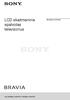 LCD skaitmeninis spalvotas televizorius Naudojimo instrukcija KDL-52NX800 / 46NX700 / 40NX800 / 40NX700 Įvadas Dėkojame už šio Sony produkto įsigijimą. Prieš televizoriaus naudojimą atidžiai perskaitykite
LCD skaitmeninis spalvotas televizorius Naudojimo instrukcija KDL-52NX800 / 46NX700 / 40NX800 / 40NX700 Įvadas Dėkojame už šio Sony produkto įsigijimą. Prieš televizoriaus naudojimą atidžiai perskaitykite
Acer Incorporated
 WĘC Public Relations Jan Trzupek Tel. +48 730 954 282 Mail: jtrzupek@wec24.pl Naujienų pristatymas Acer išleidžia du viename nešiojamąjį kompiuterį Switch Alpha 12 su Liquid- Cooled technologija Informacijos
WĘC Public Relations Jan Trzupek Tel. +48 730 954 282 Mail: jtrzupek@wec24.pl Naujienų pristatymas Acer išleidžia du viename nešiojamąjį kompiuterį Switch Alpha 12 su Liquid- Cooled technologija Informacijos
BE_RG_est_lat_lit_front.pdf :40:47 HP Photosmart 380 series bendrosios instrukcijos Lietuvos C M Y CM MY CY CMY K
 BE_RG_est_lat_lit_front.pdf 21.3.2005 14:40:47 HP Photosmart 380 series bendrosios instrukcijos Lietuvos C M Y CM MY CY CMY K Autorių teisės ir prekių ženklai Hewlett-Packard Development Company, L.P.,
BE_RG_est_lat_lit_front.pdf 21.3.2005 14:40:47 HP Photosmart 380 series bendrosios instrukcijos Lietuvos C M Y CM MY CY CMY K Autorių teisės ir prekių ženklai Hewlett-Packard Development Company, L.P.,
21z40lt.indd
 SPALVOTAS TELEVIZORIUS Naudojimo instrukcijos Prieš naudodami, nuodugniai perskaitykite šią instrukciją, ir išsaugokite ją ateičiai. Prijungimų skydelis (priklausomai nuo modelio) Tikroji Jūsų televizoriaus
SPALVOTAS TELEVIZORIUS Naudojimo instrukcijos Prieš naudodami, nuodugniai perskaitykite šią instrukciją, ir išsaugokite ją ateičiai. Prijungimų skydelis (priklausomai nuo modelio) Tikroji Jūsų televizoriaus
NISSAN NV200 techniniai duomenys ir spalvos LT-16C-0917
 NISSAN NV200 techniniai duomenys ir spalvos 19.02.2018 19-02-2018 tipas Variklis ir emisijos m³ CO 2 (g/km) Kaina su 21% PVM EUR Furgonas Furgonas 1.5 dci 90AG 4,2 5 M/T Comfort 131 17 497 Furgonas 1.5
NISSAN NV200 techniniai duomenys ir spalvos 19.02.2018 19-02-2018 tipas Variklis ir emisijos m³ CO 2 (g/km) Kaina su 21% PVM EUR Furgonas Furgonas 1.5 dci 90AG 4,2 5 M/T Comfort 131 17 497 Furgonas 1.5
Projektas LIETUVOS RESPUBLIKOS RYŠIŲ REGULIAVIMO TARNYBOS DIREKTORIUS ĮSAKYMAS DĖL RADIJO RYŠIO PLĖTROS MHz RADIJO DAŽNIŲ JUOSTOJE PLANO PAT
 Projektas LIETUVOS RESPUBLIKOS RYŠIŲ REGULIAVIMO TARNYBOS DIREKTORIUS ĮSAKYMAS DĖL RADIJO RYŠIO PLĖTROS 3400 3800 MHz RADIJO DAŽNIŲ JUOSTOJE PLANO PATVIRTINIMO 2019 m. d. Nr. 1V- Vilnius Vadovaudamasis
Projektas LIETUVOS RESPUBLIKOS RYŠIŲ REGULIAVIMO TARNYBOS DIREKTORIUS ĮSAKYMAS DĖL RADIJO RYŠIO PLĖTROS 3400 3800 MHz RADIJO DAŽNIŲ JUOSTOJE PLANO PATVIRTINIMO 2019 m. d. Nr. 1V- Vilnius Vadovaudamasis
K9 WebProtection (toliau K9) programa yra nemokama asmeniniam naudojimui. Programa suderinama su Windows Vista, Windows 7, Windows 10 ir Mac operacinė
 K9 WebProtection (toliau K9) programa yra nemokama asmeniniam naudojimui. Programa suderinama su Windows Vista, Windows 7, Windows 10 ir Mac operacinėmis sistemomis. Programa K9 yra lengvai perprantama
K9 WebProtection (toliau K9) programa yra nemokama asmeniniam naudojimui. Programa suderinama su Windows Vista, Windows 7, Windows 10 ir Mac operacinėmis sistemomis. Programa K9 yra lengvai perprantama
5 DURŲ Pasiūlymas galioja iki TOYOTA PROACE VAN COMPACT kainoraštis PROACE nepamainomas Jūsų verslo partneris: 5 metus ištisą parą teikiamo
 5 DURŲ 2019-06-31 TOYOTA PROACE VAN COMPACT kainoraštis PROACE nepamainomas Jūsų verslo partneris: 5 metus ištisą parą teikiamos Toyota Eurocare pagalbos kelyje paslaugos visoje Europoje Prioritetinis
5 DURŲ 2019-06-31 TOYOTA PROACE VAN COMPACT kainoraštis PROACE nepamainomas Jūsų verslo partneris: 5 metus ištisą parą teikiamos Toyota Eurocare pagalbos kelyje paslaugos visoje Europoje Prioritetinis
60PFL8708
 -,.%'/,012)301#0)43(/15641.,/1'3##)0/15/!!!"#$%&%#'"()*+!,&()*, 78881',0%,'19*50/1:;?8@A:7B87 >50/)/)C)1D54)D5' Turinys 1 1.1 1.2 1.3 1.4 1.5 1.6 1.7 1.8 1.9 1.10 Ap!valga 3 Smart TV 3 App Gallery
-,.%'/,012)301#0)43(/15641.,/1'3##)0/15/!!!"#$%&%#'"()*+!,&()*, 78881',0%,'19*50/1:;?8@A:7B87 >50/)/)C)1D54)D5' Turinys 1 1.1 1.2 1.3 1.4 1.5 1.6 1.7 1.8 1.9 1.10 Ap!valga 3 Smart TV 3 App Gallery
Navigon 23xx | 13xx max
 Naudotojo žinynas NAVIGON 13xx 23xx Lietuvių Balandis 2009 Perbrauktos šiukšlinės ant ratukų simbolis reiškia, kad Europos Sąjungoje šį gaminį reikia šalinti atskirai nuo buitinių atliekų. Tai galioja
Naudotojo žinynas NAVIGON 13xx 23xx Lietuvių Balandis 2009 Perbrauktos šiukšlinės ant ratukų simbolis reiškia, kad Europos Sąjungoje šį gaminį reikia šalinti atskirai nuo buitinių atliekų. Tai galioja
Microsoft Word - Awalift 80 Manual_LT.doc
 Nuotekų perpumpavimo įrenginys su nešmenų atskyrimu Awalift 80 Instaliavimo ir naudojimo instrukcija Puslapis 1 / 9 Bendra informacija Nuotekų perpumpavimo įrenginiai naudojami kai nuotekų vamzdis yra
Nuotekų perpumpavimo įrenginys su nešmenų atskyrimu Awalift 80 Instaliavimo ir naudojimo instrukcija Puslapis 1 / 9 Bendra informacija Nuotekų perpumpavimo įrenginiai naudojami kai nuotekų vamzdis yra
Energijos taupymas Akumuliatorių naudojimo patarimai
 Energijos taupymas Akumuliatorių naudojimo patarimai Penki būdai pailginti akumuliatoriaus eksploatavimo laiką Išjungtas variklis yra iššūkis akumuliatoriui. Prietaisams ir sistemoms reikia elektros energijos,
Energijos taupymas Akumuliatorių naudojimo patarimai Penki būdai pailginti akumuliatoriaus eksploatavimo laiką Išjungtas variklis yra iššūkis akumuliatoriui. Prietaisams ir sistemoms reikia elektros energijos,
Lietuvos mokslo ir studijų institucijų kompiuterių tinklas LITNET Vilniaus universitetas Mokslininko darbo vietos paslauga Paslaugos naudojimo instruk
 Lietuvos mokslo ir studijų institucijų kompiuterių tinklas LITNET Vilniaus universitetas Mokslininko darbo vietos paslauga Paslaugos naudojimo instrukcija Paslauga sukurta vykdant Europos socialinio fondo
Lietuvos mokslo ir studijų institucijų kompiuterių tinklas LITNET Vilniaus universitetas Mokslininko darbo vietos paslauga Paslaugos naudojimo instrukcija Paslauga sukurta vykdant Europos socialinio fondo
TECHNIKA PATOGIAM GYVENIMUI Vartotojo instrukcija/garantija Daugiafunkcinis puodas
 TECHNIKA PATOGIAM GYVENIMUI Vartotojo instrukcija/garantija Daugiafunkcinis puodas Daugiafunkcinis puodas buitinis elektrinis POLARIS Modelis PMC 0516ADG Naudojimo instrukcija Dėkojame Jums, kad pasirinkote
TECHNIKA PATOGIAM GYVENIMUI Vartotojo instrukcija/garantija Daugiafunkcinis puodas Daugiafunkcinis puodas buitinis elektrinis POLARIS Modelis PMC 0516ADG Naudojimo instrukcija Dėkojame Jums, kad pasirinkote
PS Testavimo ir konfigūravimo valdymas Užduotis nr. 1. Karolis Brazauskas Mindaugas Rekevičius Jonas Riliškis Eugenijus Sabaliauskas
 PS Testavimo ir konfigūravimo valdymas Užduotis nr. 1. Karolis Brazauskas Mindaugas Rekevičius Jonas Riliškis Eugenijus Sabaliauskas 2014-10-01 IT Kompanija Dirbame pagal užsakymus, daugiausiai 2 projektai
PS Testavimo ir konfigūravimo valdymas Užduotis nr. 1. Karolis Brazauskas Mindaugas Rekevičius Jonas Riliškis Eugenijus Sabaliauskas 2014-10-01 IT Kompanija Dirbame pagal užsakymus, daugiausiai 2 projektai
Microsoft Word - SDH2.doc
 PATVIRTINTA AB Lietuvos geleţinkeliai Geleţinkelių infrastruktūros direkcijos direktoriaus 2009-11-30 įsakymu Nr. Į (DI-161) SDH SĄSAJOS TECHNINIS APRAŠAS TURINYS I. BENDROJI DALIS... 4 II. TAIKYMO SRITIS...
PATVIRTINTA AB Lietuvos geleţinkeliai Geleţinkelių infrastruktūros direkcijos direktoriaus 2009-11-30 įsakymu Nr. Į (DI-161) SDH SĄSAJOS TECHNINIS APRAŠAS TURINYS I. BENDROJI DALIS... 4 II. TAIKYMO SRITIS...
GSM modulis CG5 (v.1.xx) Įrengimo instrukcija UAB Trikdis Draugystės g. 17, LT Kaunas El. p.:
 GSM modulis CG5 (v.1.xx) Įrengimo instrukcija UAB Trikdis Draugystės g. 17, LT-51229 Kaunas El. p.: info@trikdis.lt www.trikdis.lt TURINYS Saugos reikalavimai... 2 Atsakomybės ribojimas... 2 Savybės...
GSM modulis CG5 (v.1.xx) Įrengimo instrukcija UAB Trikdis Draugystės g. 17, LT-51229 Kaunas El. p.: info@trikdis.lt www.trikdis.lt TURINYS Saugos reikalavimai... 2 Atsakomybės ribojimas... 2 Savybės...
GSG.book
 Viskas viename produktas Visos teisės saugomos įstatymo. Jokios šio leidinio dalies negalima atgaminti, išsaugoti atgaminamų laikmenų sistemoje arba perduoti bet kokioje formoje ir bet kokiu elektroniniu,
Viskas viename produktas Visos teisės saugomos įstatymo. Jokios šio leidinio dalies negalima atgaminti, išsaugoti atgaminamų laikmenų sistemoje arba perduoti bet kokioje formoje ir bet kokiu elektroniniu,
Win10 Commercial User Guide
 Vartotojo vadovas Copyright 2015 HP Development Company, L.P. AMD yra Advanced Micro Devices, Inc. prekės ženklas. Bluetooth atitinkamo savininko prekės ženklas, kuriuo pagal licenciją naudojasi HP Inc.
Vartotojo vadovas Copyright 2015 HP Development Company, L.P. AMD yra Advanced Micro Devices, Inc. prekės ženklas. Bluetooth atitinkamo savininko prekės ženklas, kuriuo pagal licenciją naudojasi HP Inc.
Opel Corsa Kainos
 Kainos 1.01.2019 Corsa 5 durų Pavarų dėžė kw AG CO 2 išeiga (g/km) WLTP Kaina EUR su PVM (21%) 5 d. B ENJOY 1.4 0SC68GF11 M5 55 75 150 11,898 1.4 Start/Stop 0SC68GC11 M5 66 90 150 12,302 1.4 0SC68GSF1
Kainos 1.01.2019 Corsa 5 durų Pavarų dėžė kw AG CO 2 išeiga (g/km) WLTP Kaina EUR su PVM (21%) 5 d. B ENJOY 1.4 0SC68GF11 M5 55 75 150 11,898 1.4 Start/Stop 0SC68GC11 M5 66 90 150 12,302 1.4 0SC68GSF1
Naujasis Hyundai i20 Active Cross VERSIJA ĮRANGA PAVARŲ DĖŽĖ Galia, kw/ag Kaina, EUR su PVM 1.0 T-GDI ISG Comfort 5MT 74/ T-GDI ISG Styl
 VERSIJA ĮRANGA PAVARŲ DĖŽĖ Galia, kw/ag Kaina, EUR su PVM 1.0 T-GDI ISG Comfort 5MT 74/100 14 990 1.0 T-GDI ISG Style 6MT 89/120 16 990 1.0 T-GDI ISG Comfort 7DCT AT 74/100 16 490 1.0 T-GDI ISG Style 7DCT
VERSIJA ĮRANGA PAVARŲ DĖŽĖ Galia, kw/ag Kaina, EUR su PVM 1.0 T-GDI ISG Comfort 5MT 74/100 14 990 1.0 T-GDI ISG Style 6MT 89/120 16 990 1.0 T-GDI ISG Comfort 7DCT AT 74/100 16 490 1.0 T-GDI ISG Style 7DCT
Microsoft Word - BX.doc
 STUMDOMŲ KIEMO VARTŲ AUTOMATIKA 1. Automatika (BX-A / BX-B); 2. Valdymo blokas; 3. Imtuvas; 4. Galinių išjung jų atramos 5. Dantytas b gis; 6. Raktas išjung jas; 7. Lempa; 8. Antena 9. Fotoelementai 10.
STUMDOMŲ KIEMO VARTŲ AUTOMATIKA 1. Automatika (BX-A / BX-B); 2. Valdymo blokas; 3. Imtuvas; 4. Galinių išjung jų atramos 5. Dantytas b gis; 6. Raktas išjung jas; 7. Lempa; 8. Antena 9. Fotoelementai 10.
Dacia Logan
 Visiškas saugumas bet kokiomis sąlygomis Užpakaliniai atstumo jutikliai* pypsėjimu įspėja vairuotoją apie artėjančias kliūtis. Norint dar didesnio saugumo ir patogumo galima naudoti kartu su atbulinės
Visiškas saugumas bet kokiomis sąlygomis Užpakaliniai atstumo jutikliai* pypsėjimu įspėja vairuotoją apie artėjančias kliūtis. Norint dar didesnio saugumo ir patogumo galima naudoti kartu su atbulinės
NACIONALINIS KIBERNETINIO SAUGUMO CENTRAS Tel El. p. NACIONALINIS KIBERNETINIO SAUGUMO CENTRAS PRIE KRA
 PRIE KRAŠTO APSAUGOS MINISTERIJOS RESPUBLIKOS PREZIDENTO IR EUROPOS PARLAMENTO RINKIMŲ KIBERNETINĖS ERDVĖS STEBĖSENOS ATASKAITA 2019 m. gegužės 28 d. Vilnius Santrauka: Respublikos Prezidento ir Europos
PRIE KRAŠTO APSAUGOS MINISTERIJOS RESPUBLIKOS PREZIDENTO IR EUROPOS PARLAMENTO RINKIMŲ KIBERNETINĖS ERDVĖS STEBĖSENOS ATASKAITA 2019 m. gegužės 28 d. Vilnius Santrauka: Respublikos Prezidento ir Europos
PATVIRTINTA Gretutinių teisių asociacijos Greta 2018 m. spalio 14 d. Visuotinio narių susirinkimo sprendimu GRETUTINIŲ TEISIŲ ASOCIACIJA GRETA ATLYGIN
 PATVIRTINTA Gretutinių teisių asociacijos Greta 2018 m. spalio 14 d. Visuotinio narių susirinkimo sprendimu GRETUTINIŲ TEISIŲ ASOCIACIJA GRETA ATLYGINIMO ATLIKĖJAMS IR FONOGRAMŲ GAMINTOJAMS PASKIRSTYMO
PATVIRTINTA Gretutinių teisių asociacijos Greta 2018 m. spalio 14 d. Visuotinio narių susirinkimo sprendimu GRETUTINIŲ TEISIŲ ASOCIACIJA GRETA ATLYGINIMO ATLIKĖJAMS IR FONOGRAMŲ GAMINTOJAMS PASKIRSTYMO
Slide 1
 Elektroninių įrenginių gamintojai Apie įmonę V. Bartkevičiaus įmonė Valsena buvo įkurta 1996 Birželio 4 dieną. Pagrindinė įmonės veikla unikalių mikroprocesorinių duomenų perdavimo prietaisų projektavimas
Elektroninių įrenginių gamintojai Apie įmonę V. Bartkevičiaus įmonė Valsena buvo įkurta 1996 Birželio 4 dieną. Pagrindinė įmonės veikla unikalių mikroprocesorinių duomenų perdavimo prietaisų projektavimas
S K Y R I U S – 0
 S K Y R I U S 0 STATISTIKA, TEISĖ, ŽODYNAI, ENCIKLOPEDIJOS 1. Enciklopedija ENCARTA 2002 standartai 459 2. Žmogaus teisių vykdymo integracinės pamokos 497 S K Y R I U S 2 INFORMATIKA, KOMPIUTERIJA 1. CD
S K Y R I U S 0 STATISTIKA, TEISĖ, ŽODYNAI, ENCIKLOPEDIJOS 1. Enciklopedija ENCARTA 2002 standartai 459 2. Žmogaus teisių vykdymo integracinės pamokos 497 S K Y R I U S 2 INFORMATIKA, KOMPIUTERIJA 1. CD
Parengimo darbui instrukcija LIETUVIŲ K. CEL-SU7HA2W0
 Parengimo darbui instrukcija LIETUVIŲ K. CEL-SU7HA2W0 Pakuotės turinys Prieš naudodami įsitikinkite, kad pakuotėje yra toliau nurodyti daiktai. Jei kurio nors daikto trūksta, kreipkitės į fotoaparato pardavėją.
Parengimo darbui instrukcija LIETUVIŲ K. CEL-SU7HA2W0 Pakuotės turinys Prieš naudodami įsitikinkite, kad pakuotėje yra toliau nurodyti daiktai. Jei kurio nors daikto trūksta, kreipkitės į fotoaparato pardavėją.
